Het lijkt erop dat draagbare consoles een tweede komst beleven. Tot nu toe zijn er niet veel modellen, maar ze zijn allemaal verschillend en hebben elk hun eigen voordelen. De ASUS ROG Ally is een zeer interessante draagbare gameconsole die beschikt over een productieve AMD Ryzen Z1 Extreme mobiele processor, die speciaal is ontworpen voor dergelijke apparaten, en een bijbehorend efficiënt koelsysteem. De console heeft een uitstekend IPS-scherm met hoge helderheid, FullHD-resolutie en 120Hz verversingssnelheid. Het ziet er geweldig uit, heeft een handige vorm en bediening en weegt iets minder dan zijn belangrijkste concurrenten. Ook noemenswaardig zijn de luidsprekers, die beter zijn dan die van veel laptops. Met Windows 11 kun je alle games en applicaties van elke bron installeren en liefhebbers laten experimenteren. En eigenaren hebben ook een leuke bonus in de vorm van 3 maanden Xbox Game Pass. Aan de andere kant willen veel gebruikers gewoon aanzetten en spelen, niet rommelen met de instellingen. En Windows 11 zelf is slecht aangepast voor dergelijke apparaten, wat gedeeltelijk wordt gecompenseerd door de eigen software van ASUS. Het grootste probleem met de console is de korte batterijlevensduur, die te wijten is aan de prestaties en het gebruik van Windows. Ja, je kunt de resolutie en grafische instellingen verlagen en de framerate beperken, maar dit verbetert de situatie niet dramatisch.
6 redenen om de ASUS ROG Ally te kopen:
- De krachtigste AMD Ryzen Z1 Extreme-processor voor draagbare consoles;
- een prachtig IPS-scherm met een verversingssnelheid van 120 Hz;
- comfortabele behuizing en bediening;
- efficiënt koelsysteem;
- Met Windows 11 kunt u alle games of applicaties installeren vanaf elke bron;
- hoogwaardige luidsprekers.
2 redenen om geen ASUS ROG Ally te kopen:
- korte batterijlevensduur;
- u bent niet bereid om tijd te besteden aan het instellen van elke game en u wilt niet met Windows werken op zo'n apparaat.
Snelle overgang:
- Wat is de ASUS ROG Ally en hoe is hij te vergelijken?
- Welke concurrenten heeft de ASUS ROG Ally?
- Wat zit er in de doos bij de ASUS ROG Ally en welke accessoires zijn beschikbaar?
- Hoe zit het met het ontwerp en de bouw van de ASUS ROG Ally?
- Hoe comfortabel is de ASUS ROG Ally in gebruik?
- Hoe goed is het scherm van de ASUS ROG Ally?
- Hoe zit het met de prestaties en accuduur van de ASUS ROG Ally?
- In een notendop
Wat is de ASUS ROG Ally en hoe is hij geplaatst?

Draagbare spelconsoles zijn geen nieuw onderwerp. We zullen niet ingaan op de geschiedenis van Tetris en exoten zoals de Atari Lynx. Laten we in plaats daarvan kijken naar de Nintendo Game Boy, Sony PlayStation Portable (PSP) en Nintendo DS, die wereldwijd razend populair werden. Na verloop van tijd ging er iets mis en daalde de populariteit van portables. Tot de release van de Nintendo Switch. Een van de belangrijke verschillen met de vorige handheldconsoles was de mogelijkheid om niet alleen exclusieve games te spelen, maar ook een heleboel multiplatformgames, wat voorheen onmogelijk was vanwege technische beperkingen. Ja, de graphics en prestaties van de Switch zijn ronduit bescheiden, maar dat weerhield de Switch er niet van om razend populair te worden. En dat is tot op de dag van vandaag zo gebleven. Later verschenen er draagbare Windows-pc's die als gaming-pc's werden gepositioneerd. En natuurlijk Steam Deck, dat veel voordelen heeft. Allereerst toegang tot de volledige Steam-gamebibliotheek. Het heeft ook een geoptimaliseerd SteamOS-systeem en goede prestaties in vergelijking met de Switch. Maar vandaag gaan we dieper in op de ASUS ROG Ally, die de belangrijkste concurrent van Steam Deck wordt genoemd. Dit is echter niet helemaal waar: in de basisversie (zonder te sleutelen aan firmware en Windows te installeren) is Steam Deck een relatief gesloten systeem, terwijl de ASUS ROG Ally een volwaardige laptop PC is met standaard Windows 11. Dit heeft zowel voor- als nadelen. Dit heeft zowel voor- als nadelen.
Welke concurrenten heeft de ASUS ROG Ally?

De meest voor de hand liggende concurrent voor de ASUS ROG Ally is natuurlijk de Steam Deck. Het heeft lagere componentprestaties, vooral in vergelijking met de top-of-the-line ASUS ROG Ally configuratie, die we nu aan het reviewen zijn. Maar SteamOS is minder veeleisend voor hardware. In feite is het een variant van Linux met de Proton compatibiliteitslaag, waardoor je games en applicaties van Windows op Linux kunt draaien. Daar komt nog een lagere beeldschermresolutie bij, die ook minder prestaties vergt. Aan de andere kant, met Windows 11 aan boord kun je games en applicaties installeren vanuit absoluut elke winkel en bron. Een van de verschillen is dat de ASUS ROG Ally minder knoppen heeft: twee knoppen in plaats van vier aan de achterkant en geen touchpad. Aan de andere kant biedt de ASUS ROG Ally een beter beeldscherm met een hogere resolutie en verversingssnelheid, eenvoudigere SSD-swapping en ondersteuning voor externe grafische kaarten. Een andere concurrent is de Lenovo Legion Go. Deze console draait ook op Windows 11 en heeft vergelijkbare processors binnenin. Hij heeft afneembare gamepads, een touchpad, veel extra knoppen en een uitklapbare standaard. De Lenovo Legion Go heeft een grotere batterij, maar het scherm heeft een grotere diagonaal en resolutie, dus je hoeft geen verschil in batterijduur te verwachten. Modellen van GPD, Ayaneo en andere vergelijkbare Chinese fabrikanten zouden hier niet op hun plaats zijn: ze zijn duurder en gebaseerd op standaard laptopchips. In plaats daarvan zijn ASUS ROG Ally, Steam Deck en Lenovo Legion Go gebaseerd op aangepaste AMD-oplossingen die specifiek bedoeld zijn voor draagbare consoles. Gedetailleerde vergelijking van kenmerken:
| ASUS ROG Ally (RC71L) Extreem | ASUS ROG Ally (RC71L) | Valve Steam Deck/Steam Deck OLED | Lenovo Legion Go | |
|---|---|---|---|---|
| Beeldscherm. | 7 inch, 1920x1080 16:9, IPS, 120 Hz, 7 ms, 500 nits, Gorilla Glass Victus en Gorilla Glass DXC | 7 inch, 1920 x 1080 16:9, IPS, 120 Hz, 7 ms, 500 nits, Gorilla Glass Victus en Gorilla Glass DXC | 7 inch, 1280x800 16:10, IPS, 60 Hz, 400 nits / 7,4 inch, 1280x800 16:10, IPS, 120 Hz, 600 nits | 8,8 inch, 2560 x 1600 16:10, IPS, 144 Hz, 500 nits |
| Afmetingen | 280x111x32,4 mm | 280x111x32,4 mm | 298x117x49 mm | 299x131x41 mm |
| Gewicht | 608 г | 608 г | 669/640 г | 854 г |
| Besturingssysteem | Windows 11 Home 64bit | Windows 11 Home 64bit | SteamOS 3.0 (Arch Linux, KDE Plasma) | Windows 11 Home 64bit |
| Processor. | AMD Ryzen Z1 Extreme (tot 5,1 GHz, 24 MB cache), 8 cores, 16 threads, (Zen 4, 4 nm) | AMD Ryzen Z1 (tot 4,9 GHz, 22 MB cache), 6 cores, 12 threads, (Zen 4, 4 nm) | AMD Van Gogh (2,4-3,5 GHz), 4 cores, 8 threads (Zen 2, 6 nm) | AMD Ryzen Z1 Extreme (tot 5,1 GHz, 24 MB cache), 8 cores, 16 threads, (Zen 4, 4 nm) |
| RAM | 16 GB LPDDR5-6400 | 16 GB LPDDR5-6400 | 16 GB LPDDR5-5500 | 16 GB LPDDR5X-7500 |
| Graphics. | AMD Radeon Graphics (AMD RDNA 3, 12 verwerkingseenheden, tot 2,7 GHz, tot 8,6 teraflops), TDP: 9-30 W | AMD Radeon Graphics (AMD RDNA 3, 4 verwerkingseenheden, tot 2,5 GHz, tot 2,8 teraflops), TDP: 9-30 W | AMD Radeon Graphics (AMD RDNA 2, 8 verwerkingseenheden, tot 1,6 GHz, tot 1,6 teraflops), TDP: 4-15W | AMD Radeon Graphics (AMD RDNA 3, 12 verwerkingseenheden, tot 2,7 GHz, tot 8,6 teraflops), TDP: 9-30W |
| Opslag. | 512 GB SSD M.2 2230 NVMe PCIe Gen4 x4 | 512 GB SSD M.2 2230 NVMe PCIe Gen4 x4 | 64 GB eMMC/256/512 GB/1 TB SSD M.2 2230 NVMe PCIe Gen4 x3 | 256/512 GB/1 TB SSD M.2 2242 NVMe PCIe Gen4 x4 |
| Communicatie. | Wi-Fi 6E 802.11 a/b/g/n/ac/ax 2x2, Bluetooth 5.2 | Wi-Fi 6E 802.11 a/b/g/n/ac/ax 2x2, Bluetooth 5.2 | Wi-Fi 802.11 a/b/g/n/ac/ax 2x2, Bluetooth 5.0 / Wi-Fi 6E 802.11 a/b/g/n/ac/ax 2x2, Bluetooth 5.3 | Wi-Fi 6E 802.11 a/b/g/n/ac/ax 2x2, Bluetooth 5.2 |
| Aansluitingen | USB-C 3.2 Gen 2 (DisplayPort 1.4), ROG XG Mobile Interface, UHS-II MicroSD-kaartlezer, 3,5 mm audio-aansluiting | USB-C 3.2 Gen 2 (DisplayPort 1.4), ROG XG Mobile Interface, UHS-II MicroSD-kaartlezer, 3,5 mm audio-aansluiting | USB-C 3.2 Gen 2 (DisplayPort 1.4), UHS-I MicroSD-kaartlezer, 3,5 mm audio-aansluiting | USB-C 3.2 Gen 2 (DisplayPort 1.4), UHS-II MicroSD-kaartlezer, 3,5 mm audio-aansluiting |
| Batterij | 40 W * h | 40 W * h | 40/50 W * h | 49,2 Wh, 900 mAh controllers |
| Bovendien | vingerafdrukscanner in de aan/uit-knop | vingerafdrukscanner in de aan/uit-knop | twee touchpads | verwijderbare controllers, touchpad, uitklapbare standaard |
Wat zit er in de doos bij de ASUS ROG Ally en welke accessoires worden meegeleverd?




De ASUS ROG Ally wordt geleverd in een relatief kleine lichtgrijze doos. Binnenin zit een bijna minimale set. De console zelf, een 65W voeding, documentatie en een standaard van gerecycled papier. Het is vrij eenvoudig, maar onderschat het nut ervan niet. Als je met een externe gamepad speelt of een toetsenbord en muis aansluit, komt de standaard goed van pas.




Extra accessoires die handig kunnen zijn, zijn de eigen ROG Ally Travel Case, die waterdicht is. Hij kan ook worden gebruikt als standaard en heeft compartimenten voor creditcards en geheugenkaarten.

En de ROG Gaming Charger Dock. Dit is een voeding met Type-C met Power Delivery 3.0 voor het opladen van de console, HDMI 2.0 voor aansluiting op een externe monitor of tv, en USB Type-A voor accessoires.

Hoe zit het met het uiterlijk en de constructie van de ASUS ROG Ally?

Het ontwerp van de ASUS ROG Ally is over het algemeen vergelijkbaar met andere moderne draagbare consoles, wat vrij logisch is. De optimale opstelling van alle functionele elementen is al jaren geleden uitgevonden. Zo hebben we een groot scherm in het midden van de behuizing en de belangrijkste bedieningselementen aan de zijkanten. Er zijn twee analoge sticks met RGB-achtergrondverlichting eromheen, een D-Pad (pijltjestoetsen) en standaard vier ABXY-knoppen. Het scherm wordt beschermd door Gorilla Glass, met het ROG-logo aan de onderkant.

Er zitten vier kleine knoppen aan de zijkanten van het scherm: twee daarvan zijn standaard voor alle moderne gamepads: menu en View (zoals op Xbox). Twee extra knoppen zijn verantwoordelijk voor het oproepen van de Armoury Crate SE eigen applicatie en het zogenaamde Command Centre (een paneel met snelle instellingen). Boven deze knoppen zitten twee microfoonopeningen.

Onderaan, aan de zijkanten van het scherm, zitten stereospeakers.

In tegenstelling tot de meeste vergelijkbare apparaten is de ASUS ROG Ally alleen verkrijgbaar in het wit. De hele behuizing van de console heeft een ruw oppervlak. De zijkanten van het voorpaneel hebben 14° schuine vlakken met reliëflijnen voor een comfortabelere grip.

Aan de achterkant, op de plaatsen waar de handpalmen zich meestal bevinden, zijn er overeenkomstige verdikkingen, zoals op typische gamepads. Ze hebben een reliëflaag met textuur die erg lijkt op die van DualSense.

Op de achterkant van de behuizing zitten twee zones met gaten voor het koelsysteem, twee zwarte extra knoppen die kunnen worden geconfigureerd in de eigen software en een diagonale glanzende strip die oplicht in verschillende kleuren.
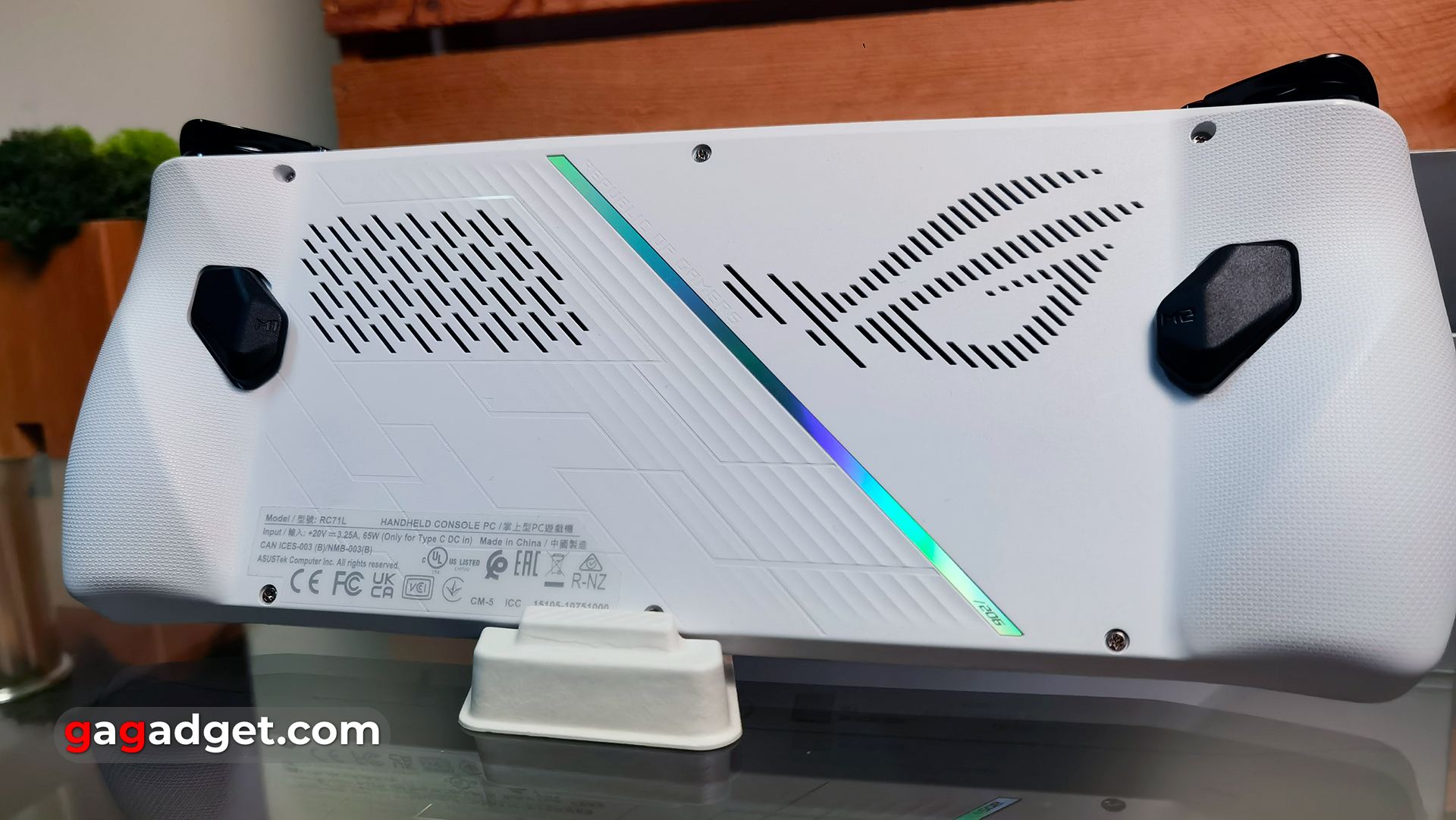
Er zijn vergelijkbare driehoekige inzetstukken met ROG-logo's aan de zijkanten van de console.

De achterkant is bevestigd met zes schroeven en kan eenvoudig worden verwijderd. Dit is gedaan om de gebundelde SSD gemakkelijk te kunnen vervangen. ASUS legt in het bijbehorende materiaal precies uit hoe dit moet. Dit is erg relevant, aangezien de capaciteit van de gebundelde SSD slechts 512 GB is.

Er zit veel op de bovenrand: twee heteluchtuitlaten, een 3,5mm hoofdtelefoonaansluiting, een microSD-slot, USB Type-C (met DisplayPort-ondersteuning), een eigen ROG XG Mobile voor het aansluiten van een externe grafische kaart (zoals de Flow-lijn), volumeknoppen en een aan/uit-knop met ingebouwde vingerafdrukscanner.

De triggers en bumpers hebben een vrij bekende vorm. Ze zijn gemaakt van zwart plastic en hebben een reliëf coating.

De ASUS ROG Ally heeft een redelijk comfortabel gewicht en afmetingen. Hij is lichter en kleiner dan Steam Deck. Maar hij is groter en zwaarder dan de Nintendo Switch. De ASUS ROG Ally ziet er interessant uit, de kwaliteit van afwerking en materialen is goed.
Hoe handig is de ASUS ROG Ally in het gebruik?

Deze keer wordt dit onderdeel iets uitgebreider en zal het niet alleen gaan over de fysieke bediening. Maar ook de functies van de eerste keer inschakelen en gebruiken. De lay-out van de besturing is hetzelfde als op Xbox gamepads: asymmetrische plaatsing van de sticks, ABXY knop, en Menu en View knoppen. Xbox-bezitters zullen dus met alles vertrouwd zijn. Na DualSense is het even wennen. De vorm en het formaat van de console zijn behoorlijk comfortabel. In de meeste gevallen kun je lang spelen zonder je handen los te laten. De enige uitzondering is dat het moeilijk zal zijn om liggend te spelen met de console lang boven je. Na een uur beginnen je handen een beetje gevoelloos aan te voelen.
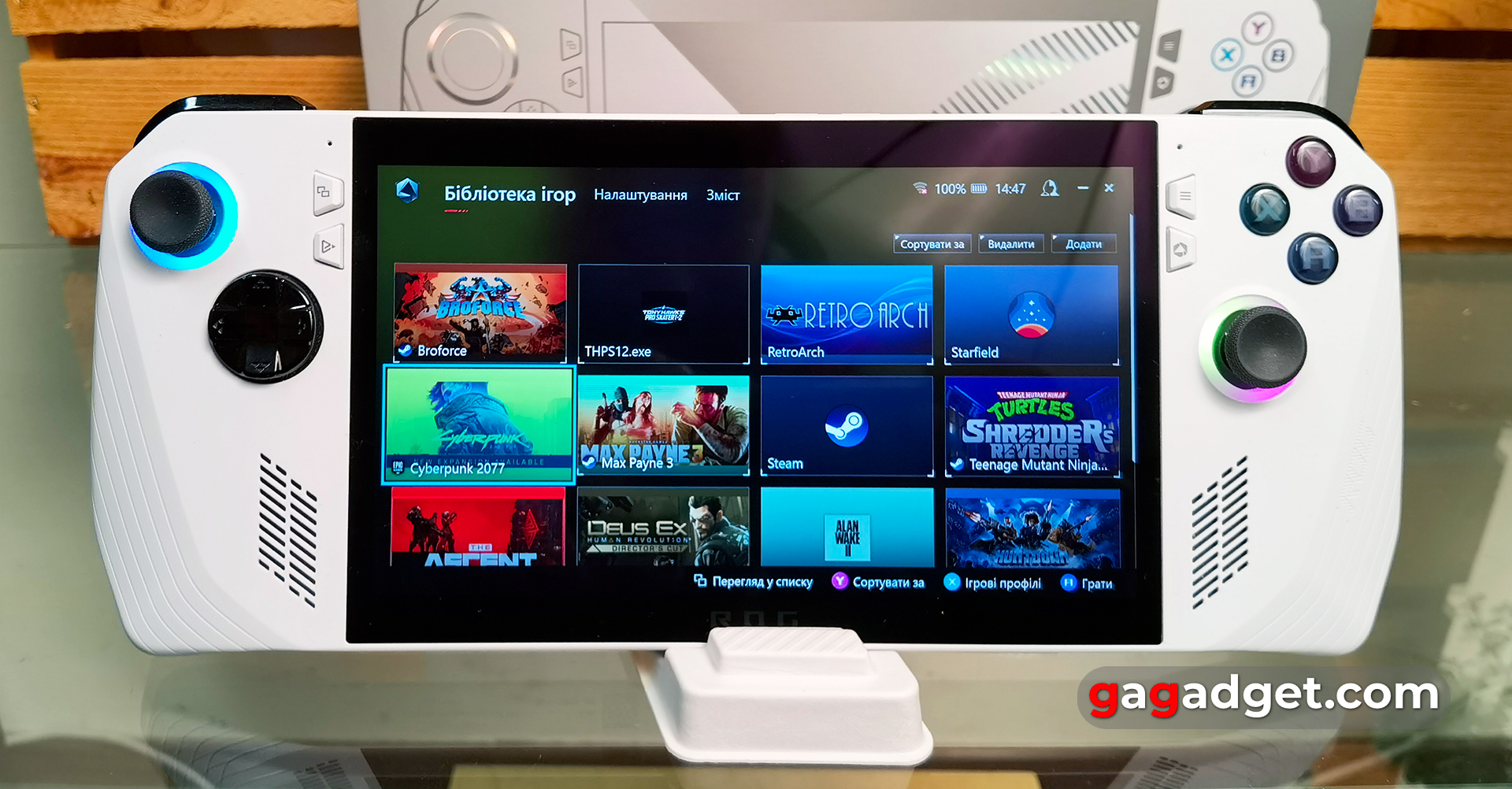
De knoppen van ABXY zijn comfortabel, hebben een duidelijke en prettige aanslag. De sticks bleken een beetje ongebruikelijk: ze zijn kleiner dan op standaard gamepads en kantelen gemakkelijker. Maar het duurt even om eraan te wennen. Er is RGB-achtergrondverlichting rond de sticks, die je kunt aanpassen in Armoury Crate SE. Het is een veelgebruikte functie van game-apparaten die op de tweede dag van gebruik werd uitgeschakeld. Hoewel dit individueel is. De D-Pad is uit één stuk, dat wil zeggen dat de pijlen niet van elkaar gescheiden zijn. Over het algemeen zijn er geen noemenswaardige klachten over, hoewel ik persoonlijk de gesplitste pijlen veel prettiger vind. Maar het D-pad heeft de test in vechtspellen goed doorstaan: in Mortal Kombat werd er bijna niet vals gedrukt.

De triggers en bumpers zijn ook heel comfortabel in gebruik, ze worden duidelijk en informatief ingedrukt. De extra M1 en M2 knoppen op de achterkant hebben een ietwat vreemde plaatsing. Maar dankzij het feit dat ze vrij ver boven het oppervlak uitsteken, is het bijna onmogelijk om ze te missen. Ze kunnen worden gebruikt om extra acties in te stellen in verschillende games. Ze worden ook gebruikt om de ASUS ROG Ally te bedienen. Een van de knoppen plus A is bijvoorbeeld verantwoordelijk voor het maken van een screenshot. M1 of M2 + Y - video-opname. En een van de macroknoppen in combinatie met de pijl omhoog brengt het schermtoetsenbord naar boven, wat belangrijk is, zeker gezien Windows 11.

De console heeft twee besturingsschema's: gaming en desktop, die standaard verschillende indelingen hebben. Je kunt ze naar wens aanpassen. Je kunt handmatig en automatisch schakelen. Alle bedieningselementen: triggers, stacks zijn configureerbaar en gekalibreerd. Afgaande op berichten op internet, had de eerste firmware problemen met het instellen van de dode zones van de sticks. Nu zijn die er niet meer en kan de deadband worden ingesteld op 0%. De ASUS ROG Ally heeft ook een ingebouwde gyroscoop die gebruikt kan worden in sommige games die dit ondersteunen. Er zijn bijvoorbeeld gebruikers die in shooters liever richten met de gyroscoop dan met de sticks. Deze methode vergt enige gewenning, maar is behoorlijk effectief. De console heeft een trilfunctie die ook afzonderlijk voor de linker- en rechterkant kan worden ingesteld. Naar mijn eigen gevoel is de vibratie vrij standaard. Je hoeft geen DualSense-achtige effecten te verwachten.
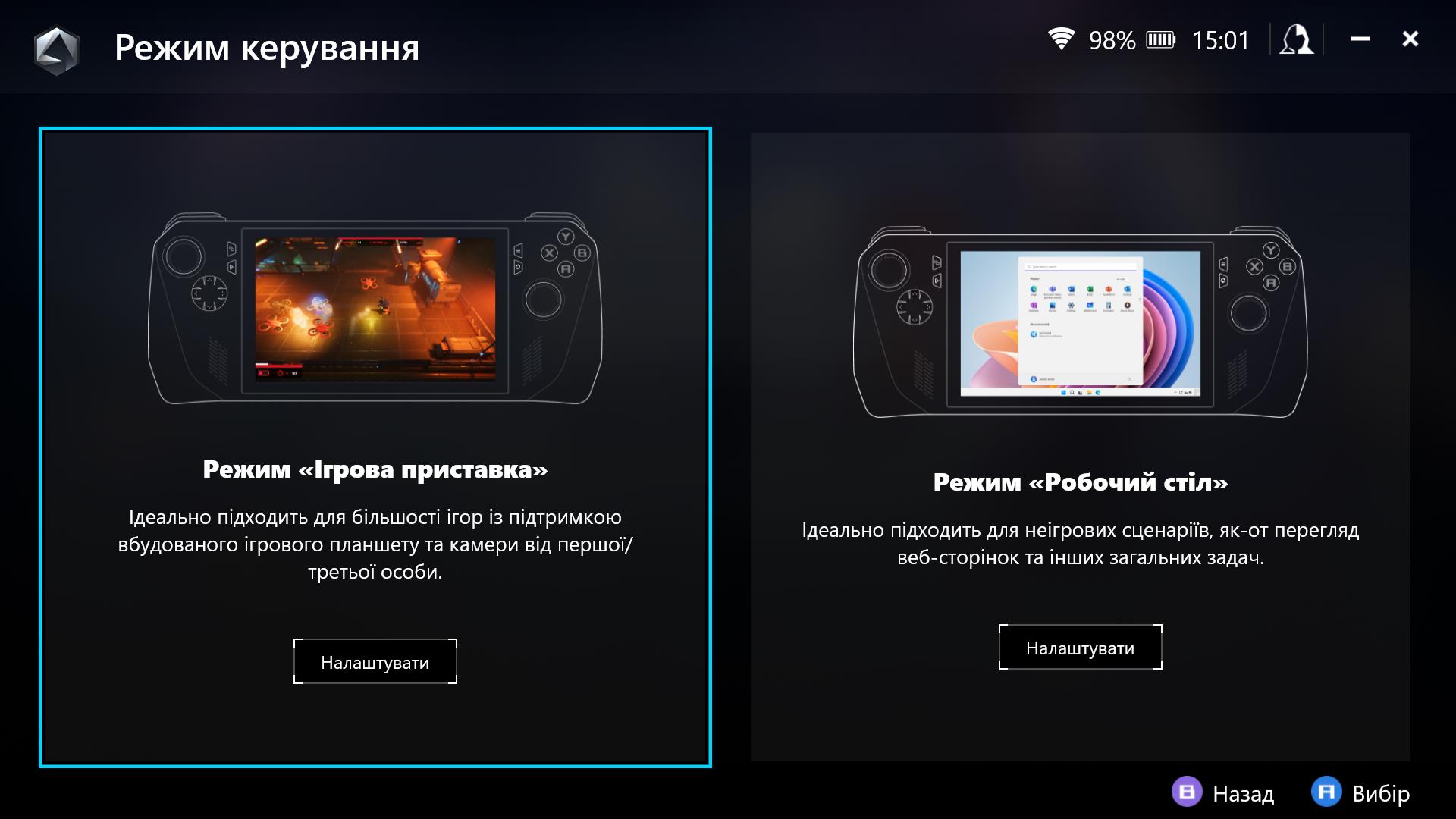







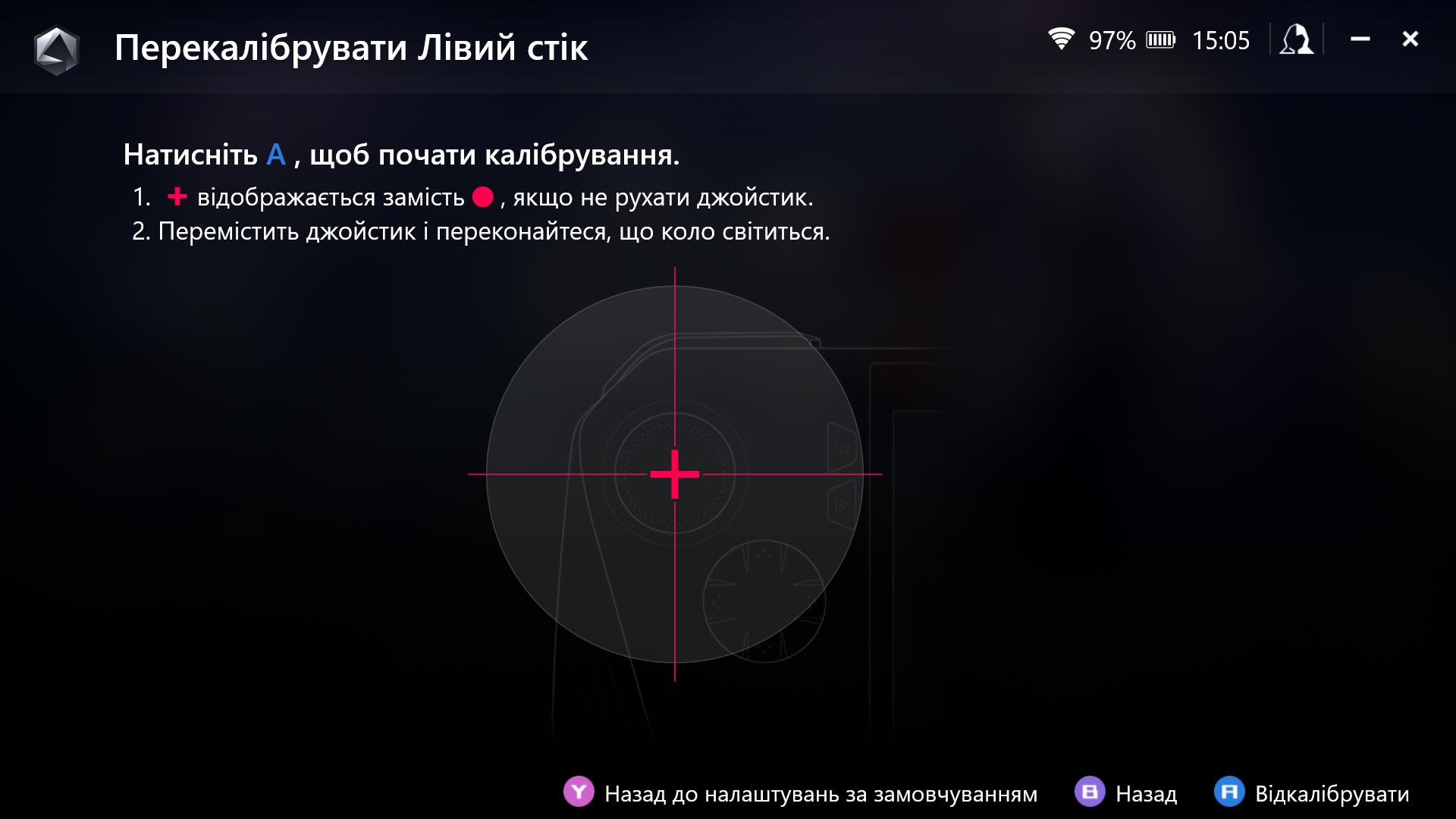
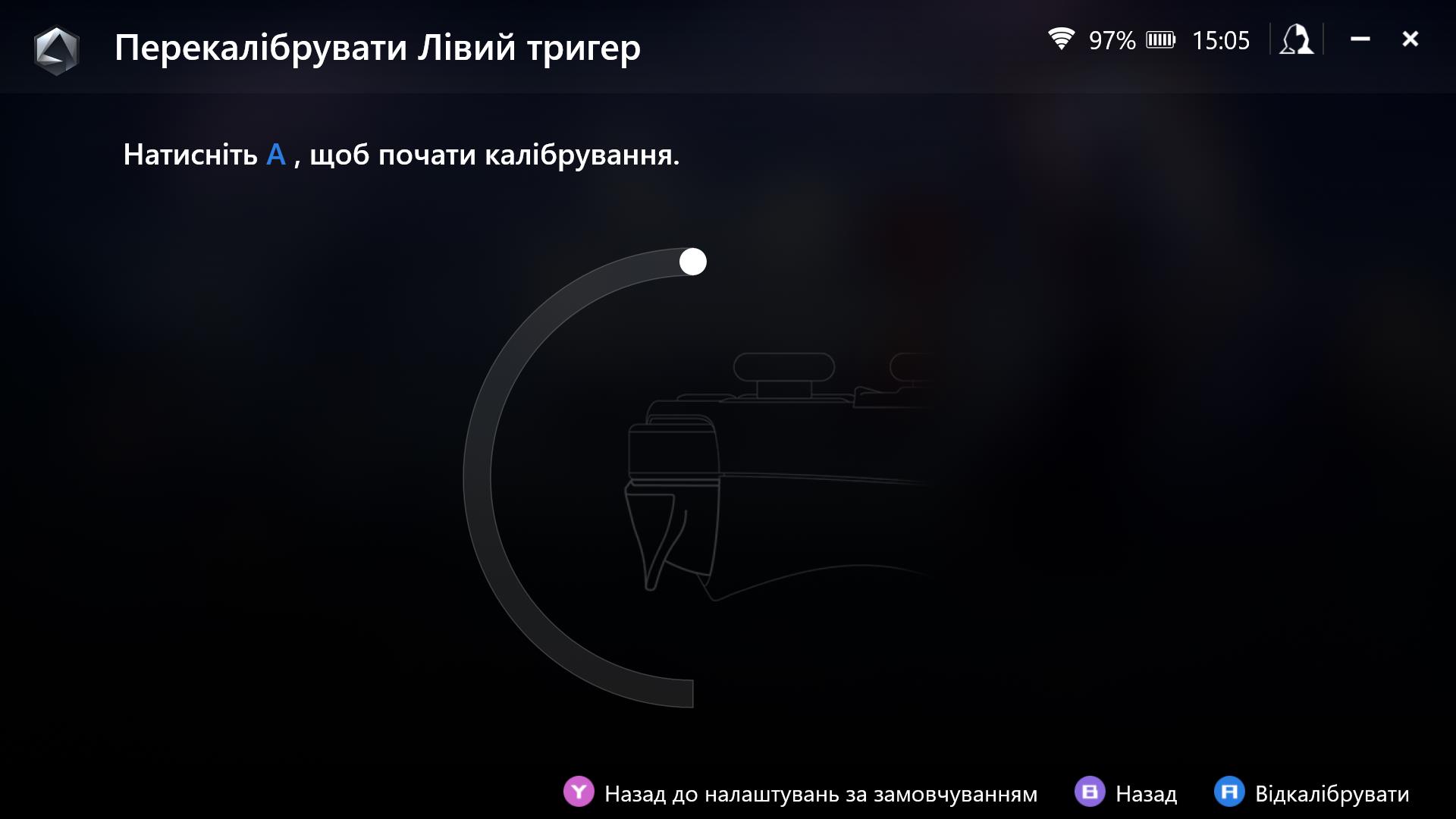

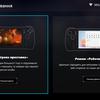



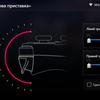
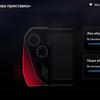

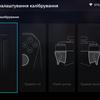

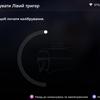
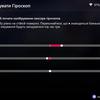
Naast het draagbare scenario kan de ASUS ROG Ally natuurlijk ook stationair worden gebruikt. Door een toetsenbord, muis, externe monitor en een externe ROG XG Mobile grafische kaart (indien beschikbaar) aan te sluiten. Het vermogen is ruim voldoende om het als een gewone PC te gebruiken. Natuurlijk heb je voor een dergelijke opstelling Bluetooth-accessoires of een USB-hub nodig om alles aan te sluiten.

En nu over waar een potentiële eigenaar mee te maken krijgt als hij hem voor het eerst aanzet. Het is goed om te onthouden dat de ASUS ROG Ally geen draagbare gameconsole is in de gebruikelijke zin van het woord. Dit is eigenlijk een PC met standaard Windows 11. Daarom is de plug-and-play optie pas beschikbaar nadat alle instellingen zijn voltooid en de gewenste games zijn geïnstalleerd. Bij de eerste keer opstarten is alles vrij vertrouwd voor Windows: aanmelden bij je Microsoft-account, verbinding maken met het netwerk en alle standaardinstellingen. En dan het updateproces, dat waarschijnlijk veel tijd in beslag zal nemen. En je moet updates van vier bronnen tegelijk installeren. Eigenlijk Windows updates, updates voor geïnstalleerde applicaties via de Microsoft store, en component updates in de MyASUS en Armoury Crate SE apps. ASUS brengt heel vaak updates uit voor ROG Ally met verbeteringen in stabiliteit, nieuwe functies, enz. Daarom is dit proces uiterst belangrijk. Te oordelen naar de berichten op het web waren er eerder veel softwareproblemen: glitches, bugs, crashes. Nu werkt alles stabiel. Het enige kleine probleem was dat de vooraf geïnstalleerde Steam-client handmatig moest worden bijgewerkt. Pas na al deze manipulaties kun je extra gamewinkels en games installeren.
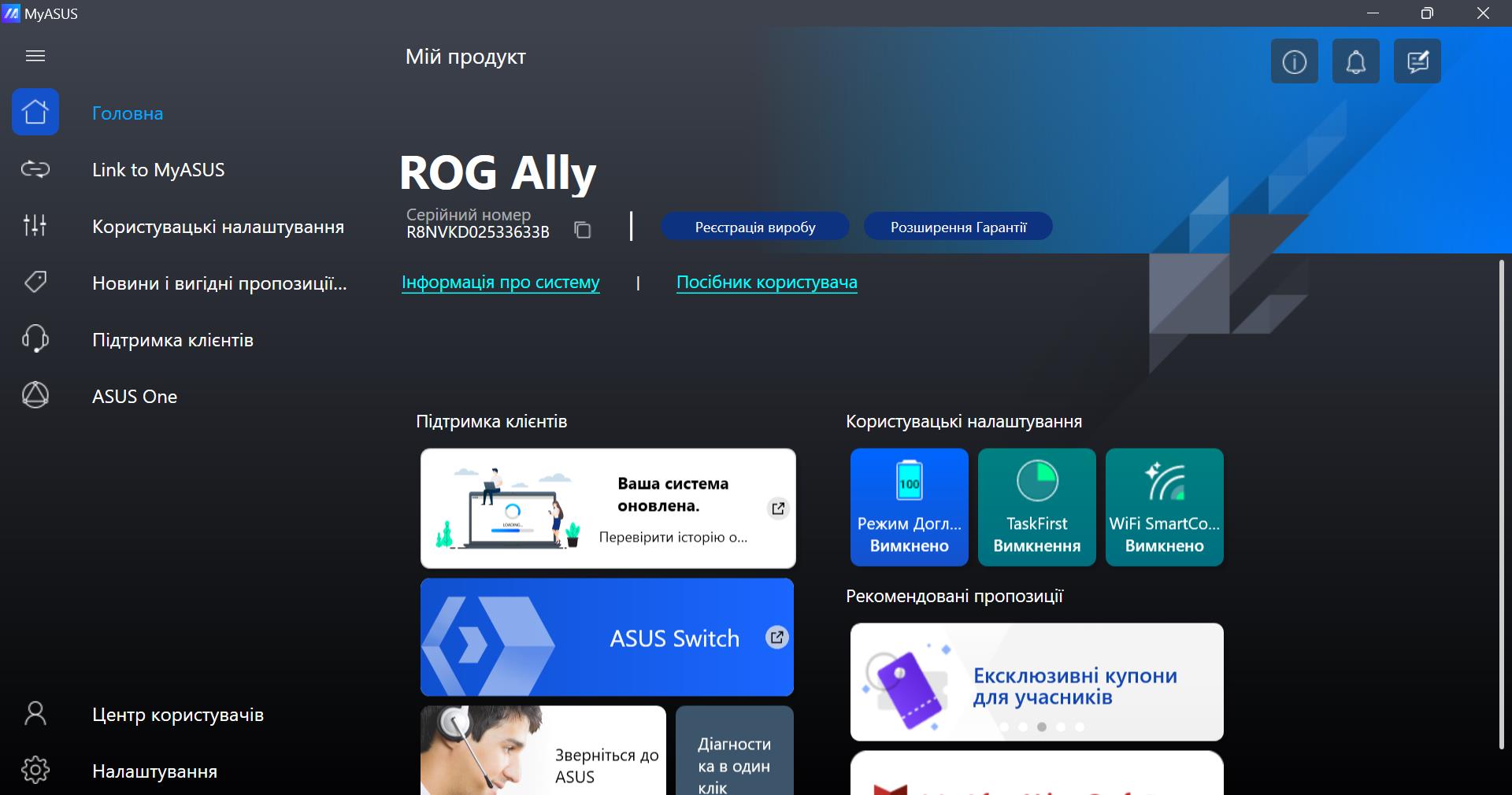
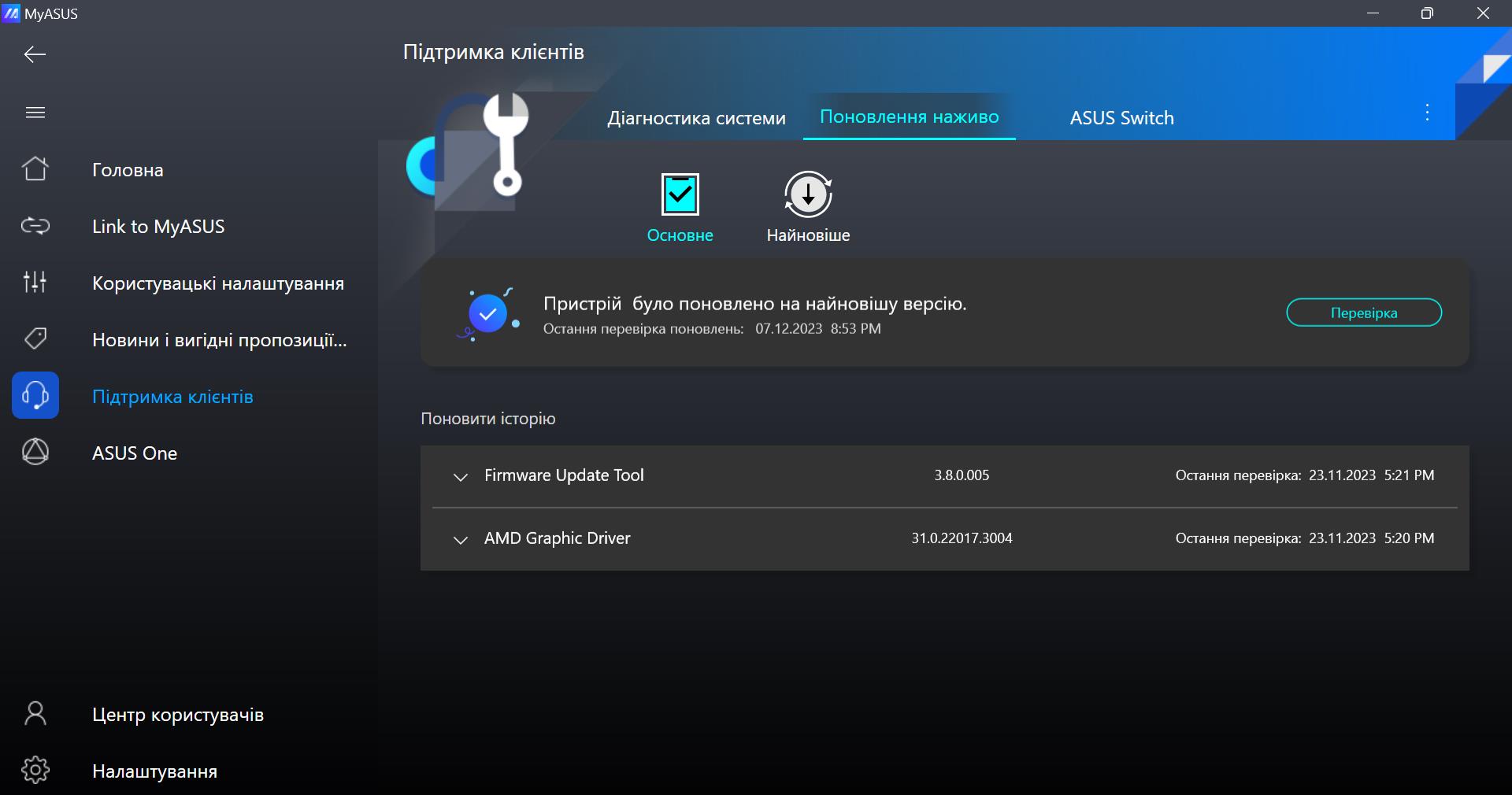
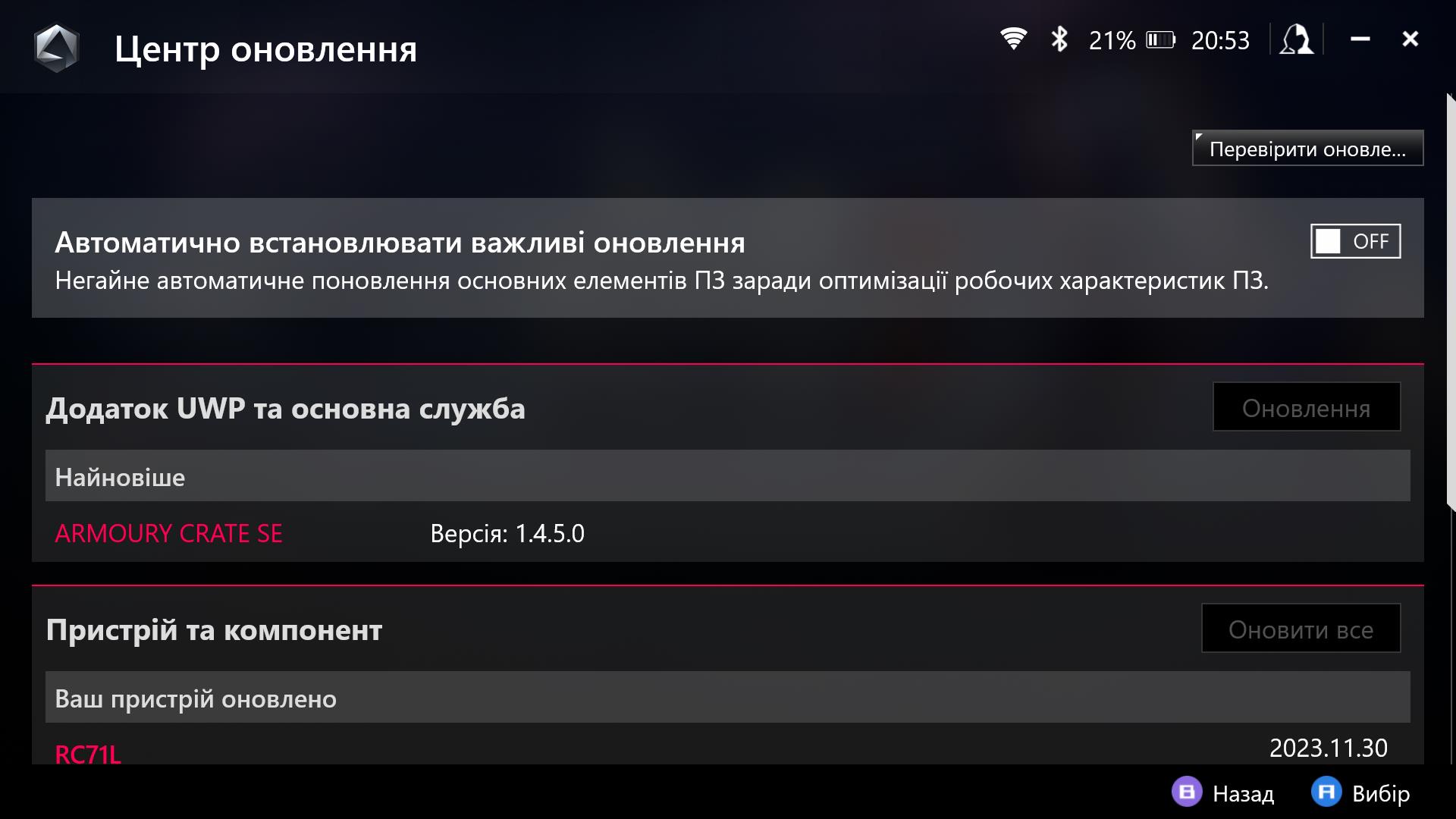
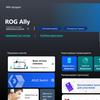


Je kunt communiceren met Windows 11 met de rechter joystick, die verantwoordelijk is voor de cursor, en de rechterbumper en trigger, die werken als de rechter- en linkermuisknop. Er zijn een aantal zeer nuttige sneltoetsen die het onthouden waard zijn voor gemakkelijke interactie met de console:
- Macro (M1 of M2) + D-pad omhoog: schermtoetsenbord
- Macro + D-pad omlaag: taakbeheer
- Macro + D-pad links: snelle toegang tot het bureaublad
- Macro + D-pad rechts: actieve taken bekijken (Alt+Tab)
- Macro + A: screenshot maken
- Macro + B: meldingscentrum
- Macro + X: een beeld projecteren op een tweede scherm
- Macro + Y: video opnemen
Je kunt ook het aanraakscherm gebruiken. Maar over het algemeen is Windows 11 nog steeds niet geoptimaliseerd voor aanraakschermen en soortgelijke apparaten.

Na alle instellingen kun je de Windows-interface en het wijzen naar het scherm wel even vergeten. Armoury Crate SE start automatisch op wanneer u de ASUS ROG Ally inschakelt en heeft een zeer gebruiksvriendelijke interface die lijkt op andere spelconsoles. Het gebruik van Windows 11 heeft dus zowel voor- als nadelen. Ongetwijfeld is de mogelijkheid om letterlijk alle games, emulators en applicaties te installeren cool. De eigenaar zal echter veel tijd moeten besteden aan het leren kennen van alle problemen van Windows 11 en de functies ervan op apparaten met een klein aanraakscherm. En ook experimenteren met de instellingen voor elk spel. En dan gewoon genieten.
Hoe goed is het scherm van de ASUS ROG Ally?
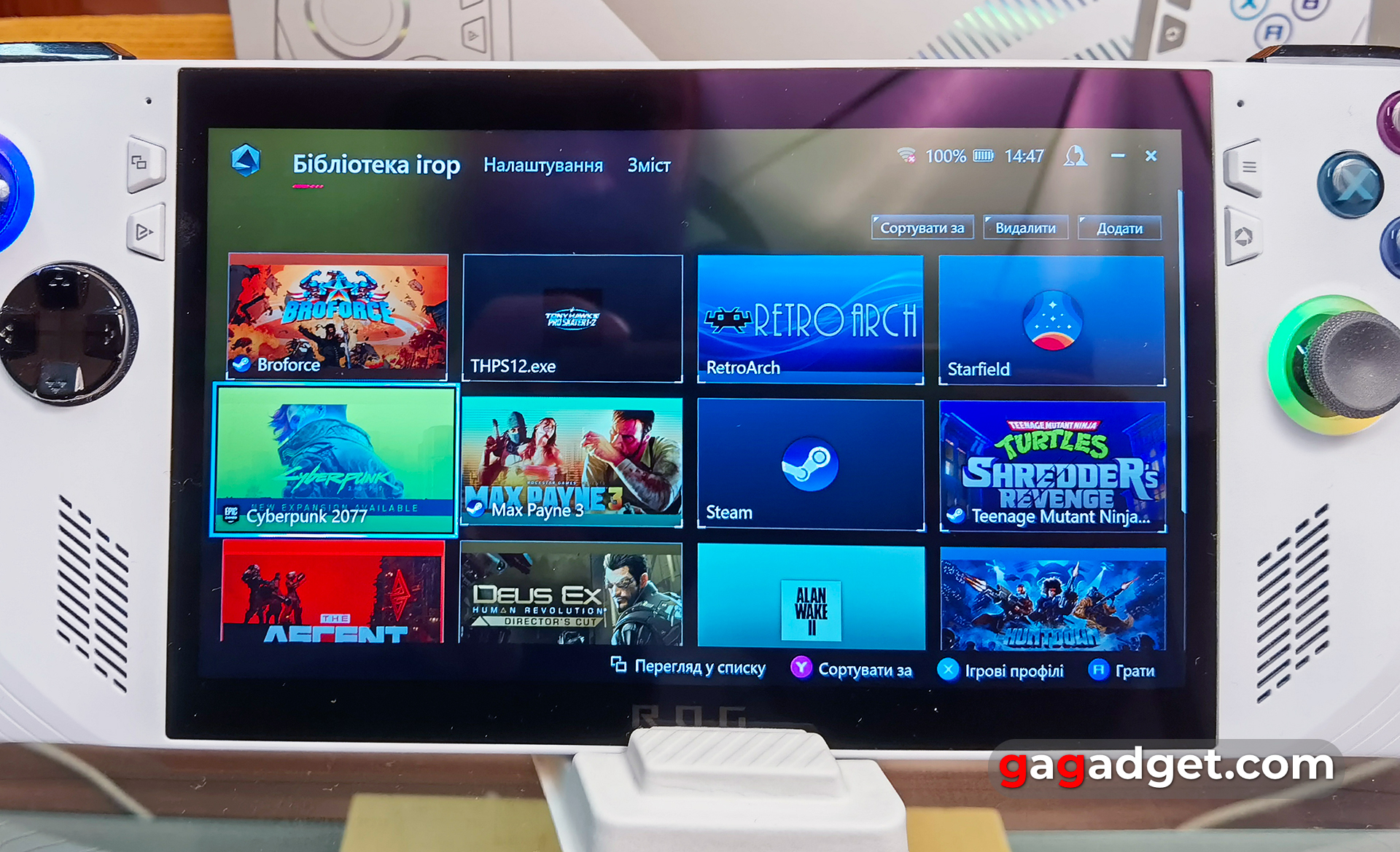
De ASUS ROG Ally maakt gebruik van een 7-inch IPS-scherm met een standaard 16:9 beeldverhouding, 1920x1080 resolutie, 120Hz verversingssnelheid en 7ms pixelresponstijd, en ondersteunt FreeSync Premium framerate synchronisatie. Het scherm wordt beschermd door Gorilla Glass Victus en de DXC coating zou schittering aanzienlijk moeten verminderen. Ze beloven een 100% sRGB-kleurengamma en een maximale helderheid van 500 cd/m². Net als bij andere ASUS laptops kun je met de Armoury Crate SE app kiezen uit verschillende presets voor kleurweergave en de kleurtemperatuur handmatig aanpassen.
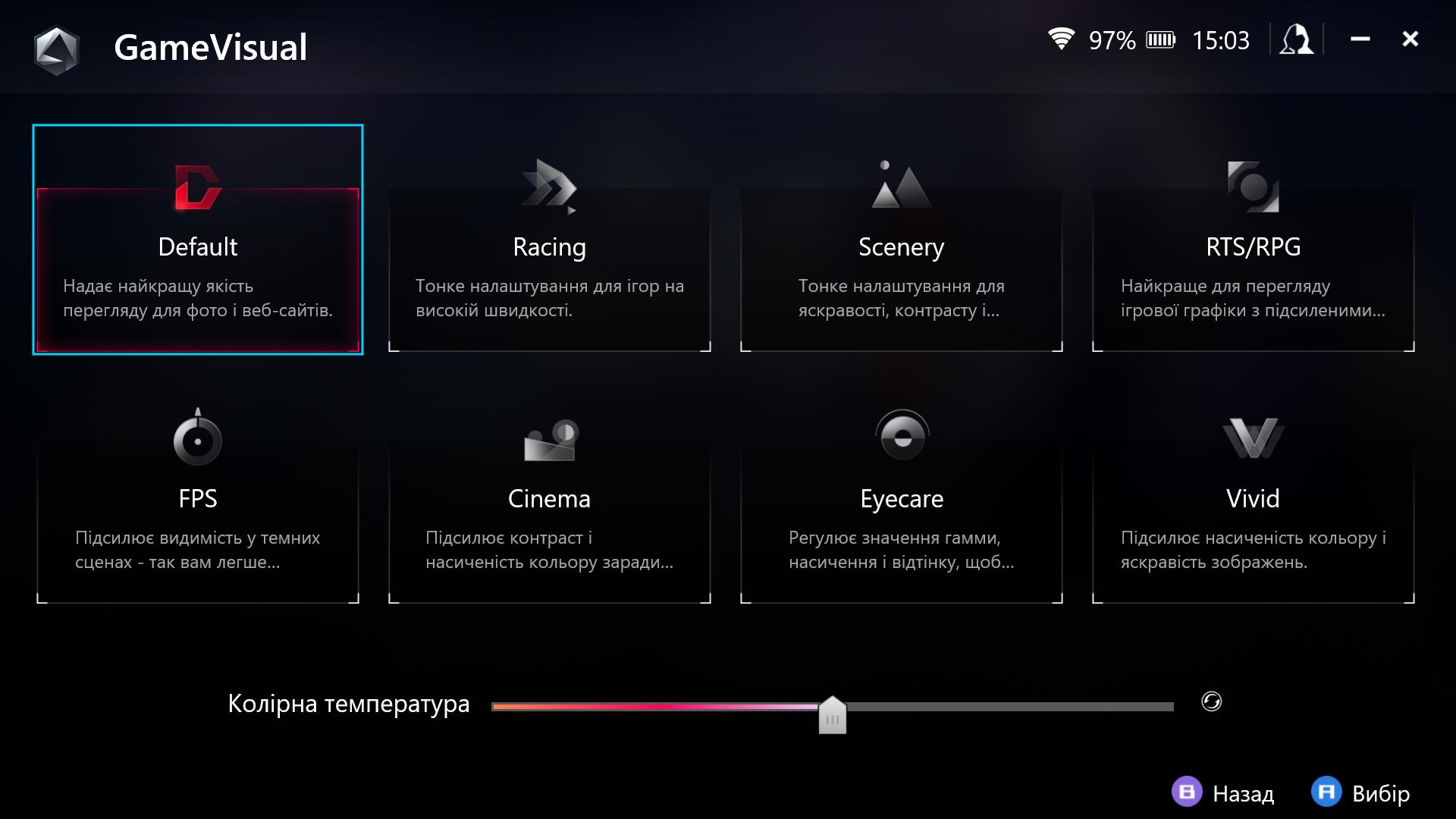
Het scherm is van hoge kwaliteit en helder, en het is meestal niet erg comfortabel om de helderheid hoger dan 50% te zetten. Maar het gedrag in de felle zon in de winter is moeilijk te controleren. Er wordt een matrix van hoge kwaliteit gebruikt met aangename kleuren en maximale kijkhoeken. Qua pixeldichtheid komt het scherm heel dicht in de buurt van moderne smartphones (bijna 315 PPI), dus je zult geen afzonderlijke pixels kunnen zien. 120 Hz is ook cool, maar je krijgt het alleen in oudere games. De maximale helderheid is 475,458 cd/m², de zwartveldhelderheid is 0,417 cd/m² en het statische contrast is 1140:1. Dit zijn zeer goede cijfers voor een IPS. Het kleurengamma is bijna hetzelfde als in de sRGB-ruimte, maar standaard heeft het scherm een iets te hoge kleurtemperatuur, waardoor het beeld een beetje koel is.
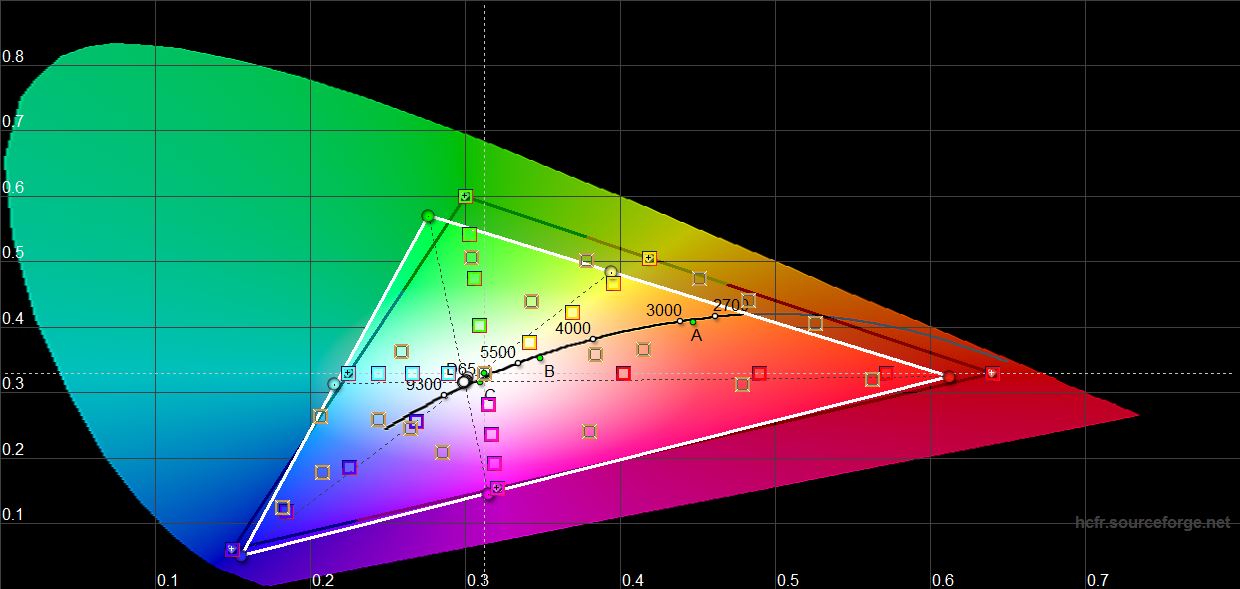

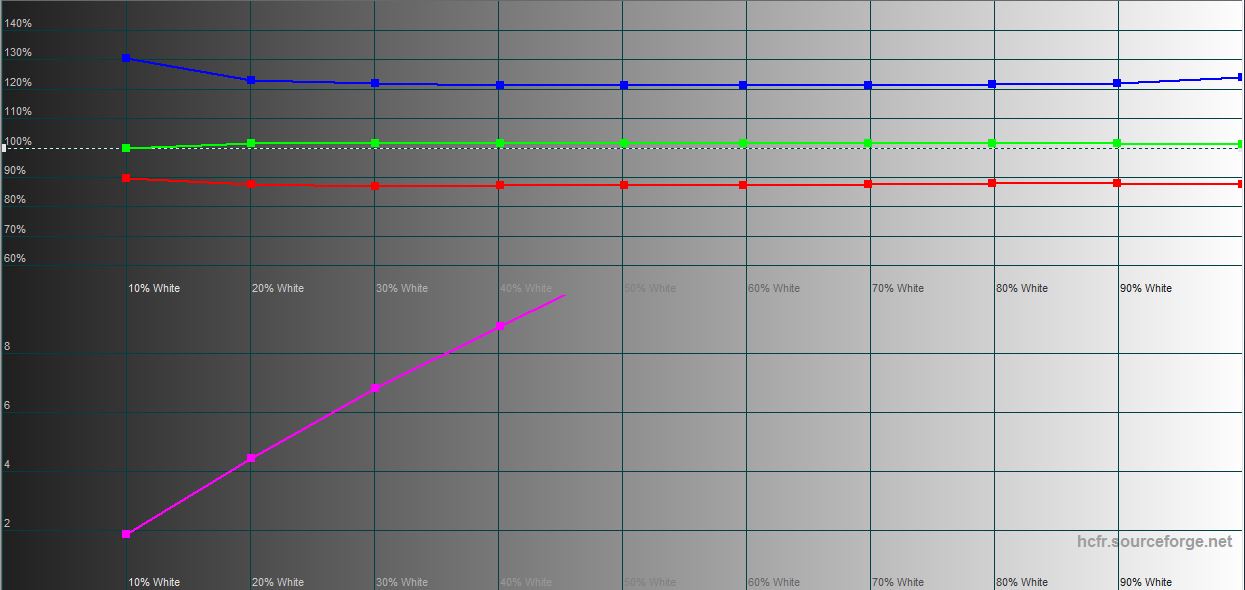
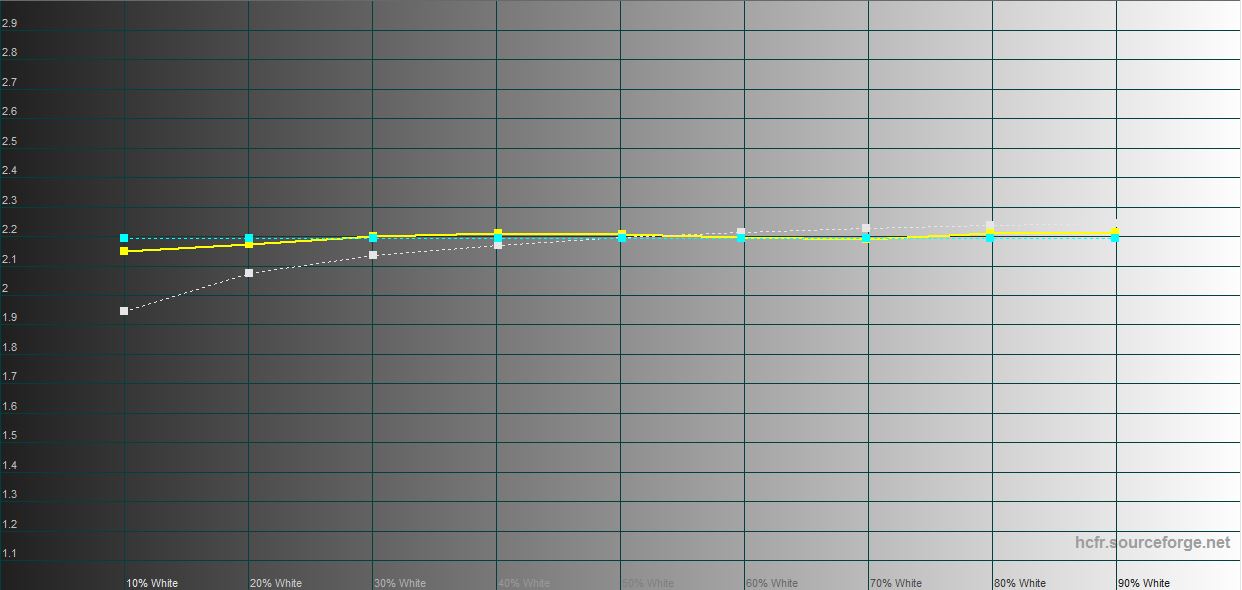
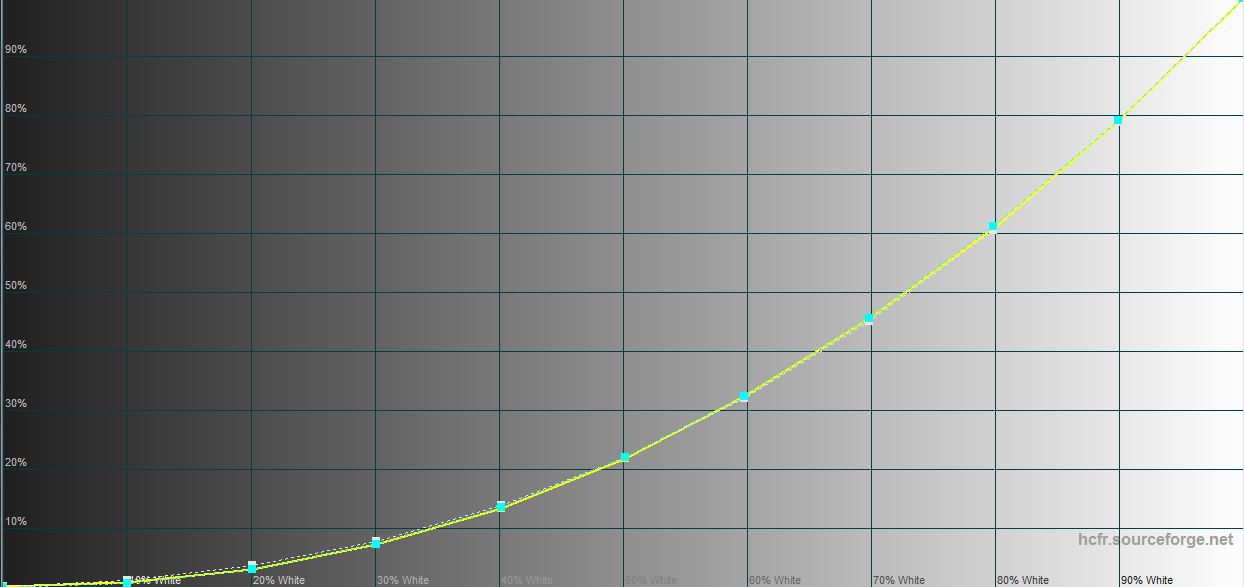





Hoe zit het met de prestaties en accuduur van de ASUS ROG Ally?
Er zijn twee configuraties van de ASUS ROG Ally met AMD Ryzen Z1 en AMD Ryzen Z1 Extreme processors. De junior versie van AMD Ryzen Z1 is een 6-core en 12-threaded processor met maximaal 4,9 GHz en AMD RDNA 3 graphics met 4 verwerkingseenheden en maximaal 2,5 GHz. Prestaties tot 2,8 teraflops. We hebben een oudere versie beoordeeld met AMD Ryzen Z1 Extreme. Dit is een 4-nm processor gebaseerd op de Zen 4 architectuur, die 8 kernen bevat, 16 threads ondersteunt en 24 MB cache heeft. De maximale frequentie is 5,1 GHz. AMD RDNA 3 grafische versneller, met 12 verwerkingseenheden en een frequentie tot 2,7 GHz. In dit geval kan hij 8,6 teraflops bereiken. Beide opties hebben een TDP van 10-30 watt. Gezien het grote verschil in prestaties en het kleine prijsverschil, ziet de topversie er veel aantrekkelijker uit. Het RAM is 16 GB LPDDR5 (6400 MT/s, dubbelkanaals). Natuurlijk is het op de printplaat gesoldeerd. Hoewel dit sommige experimenteerders niet tegenhoudt. De Wi-Fi 6E (802.11ax) (triple-band) 2*2 module en Bluetooth 5.2 zijn verantwoordelijk voor draadloze communicatie.
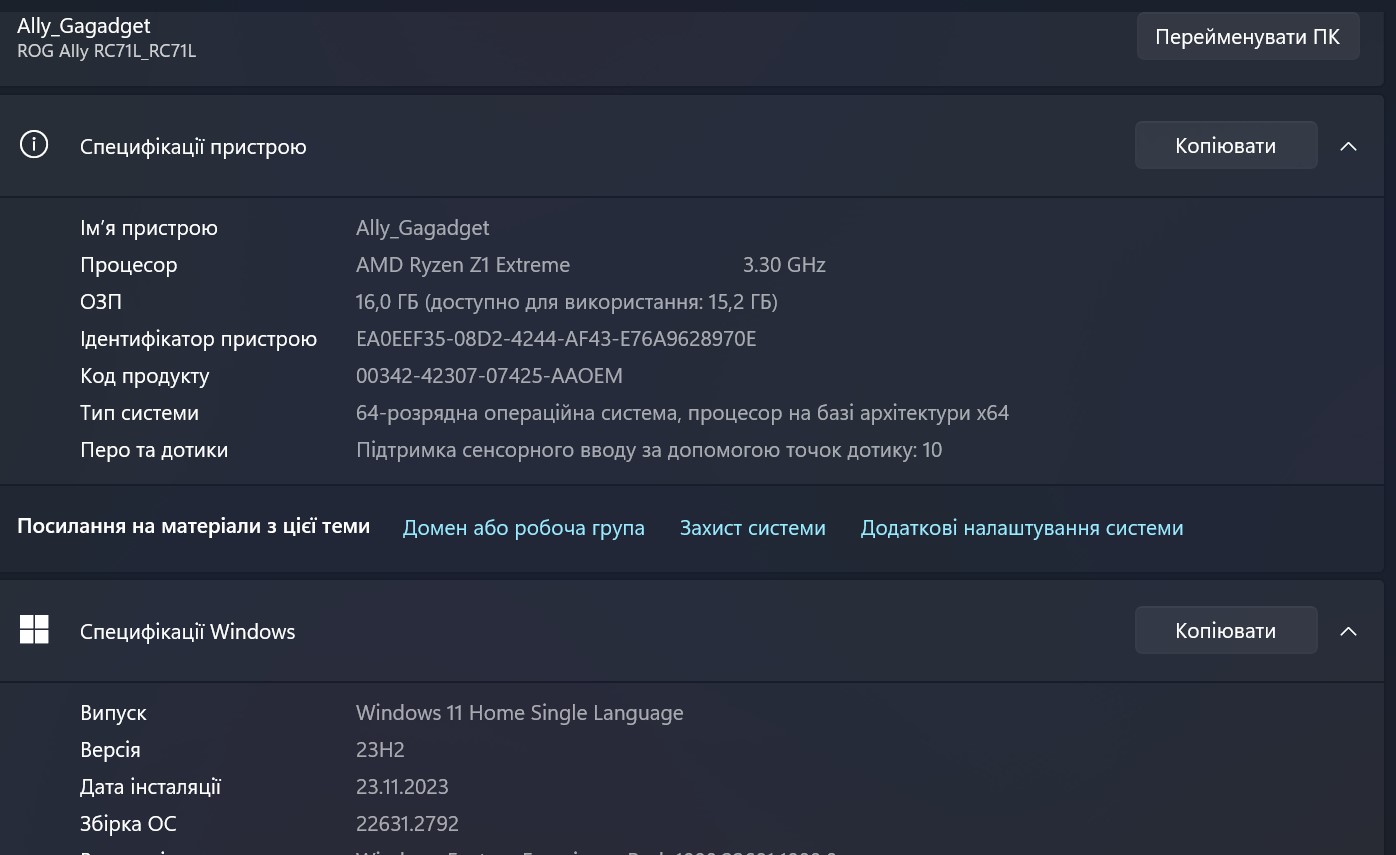
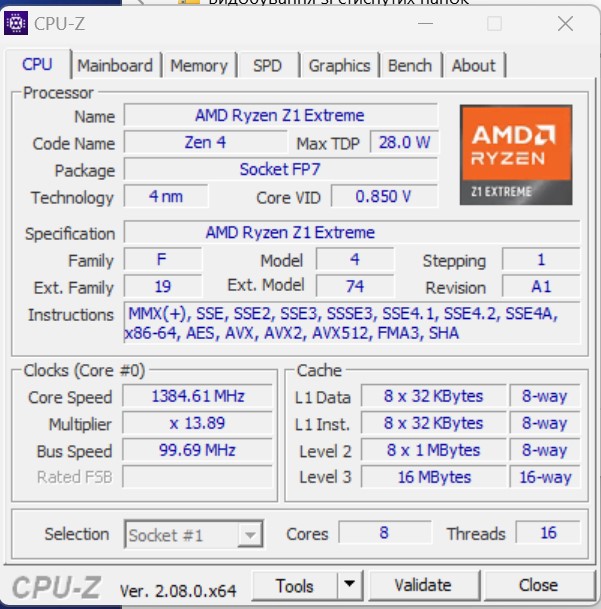
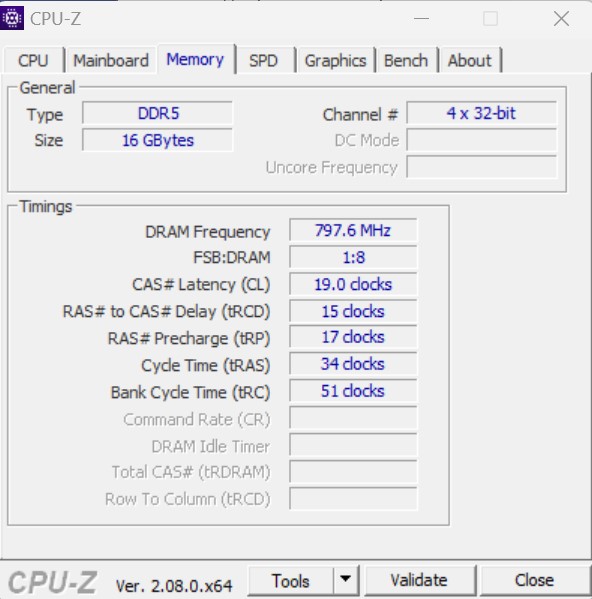
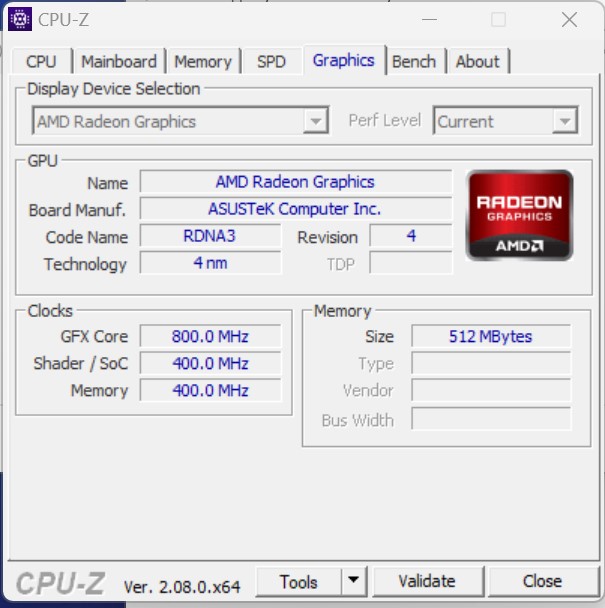
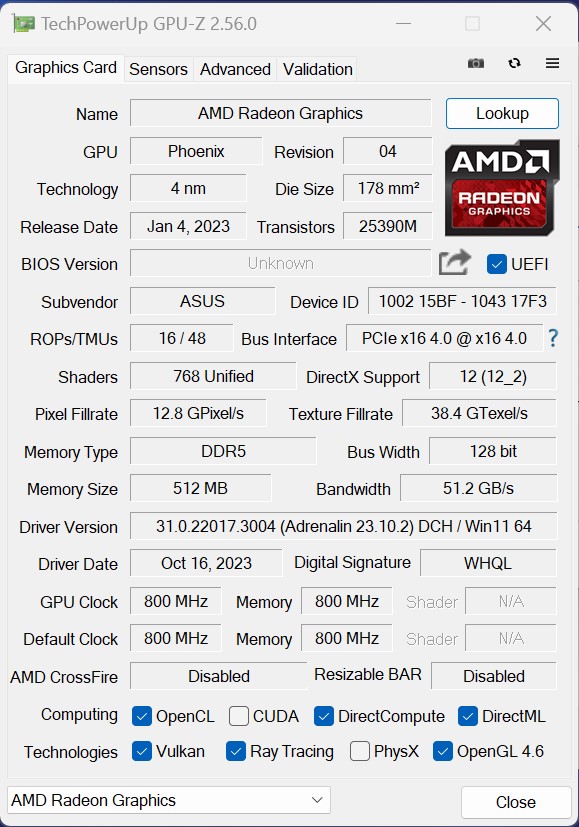

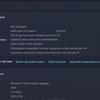
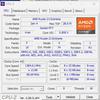
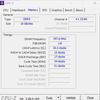



ASUS ROG Ally prestatietests
De ASUS ROG Ally heeft een redelijk productieve processor. Maar natuurlijk, gezien het formaat en de afmetingen. In synthetische processorgeoriënteerde benchmarks laat de console hoge prestaties zien, die hoger zijn dan die van veel compacte laptops. In grafische tests doet de ASUS ROG Ally natuurlijk onder voor grote gaming laptops of desktops. Maar op zich is deze vergelijking volledig irrelevant. Dit is nog steeds een draagbare console die je in je zak kunt meenemen (een hele grote zak).
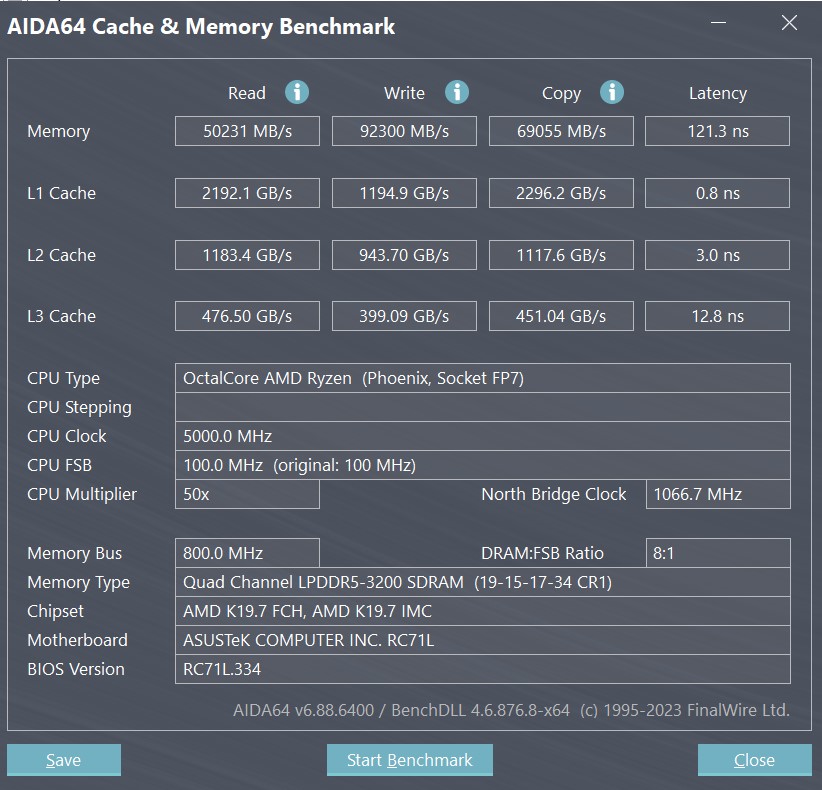


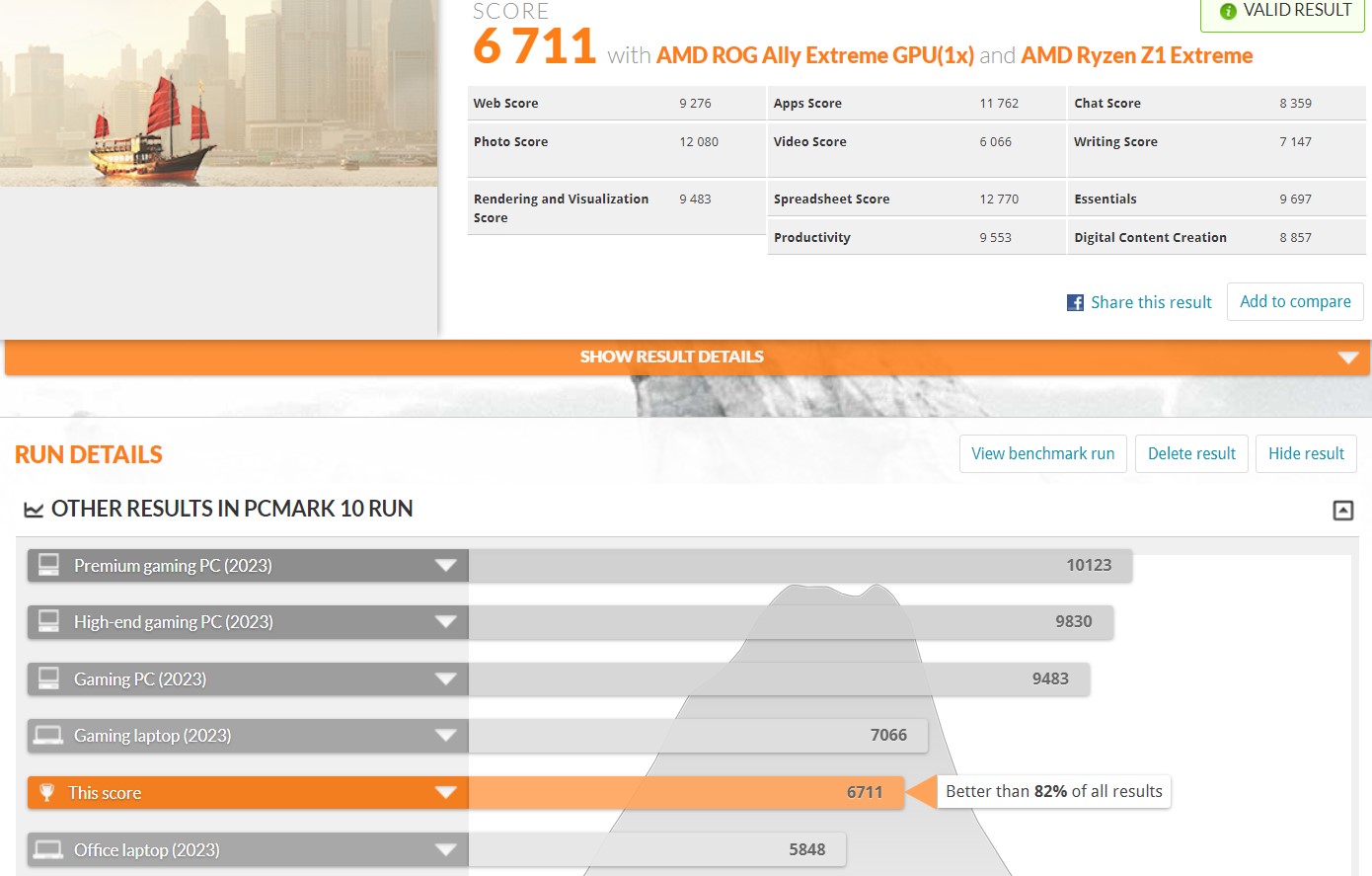
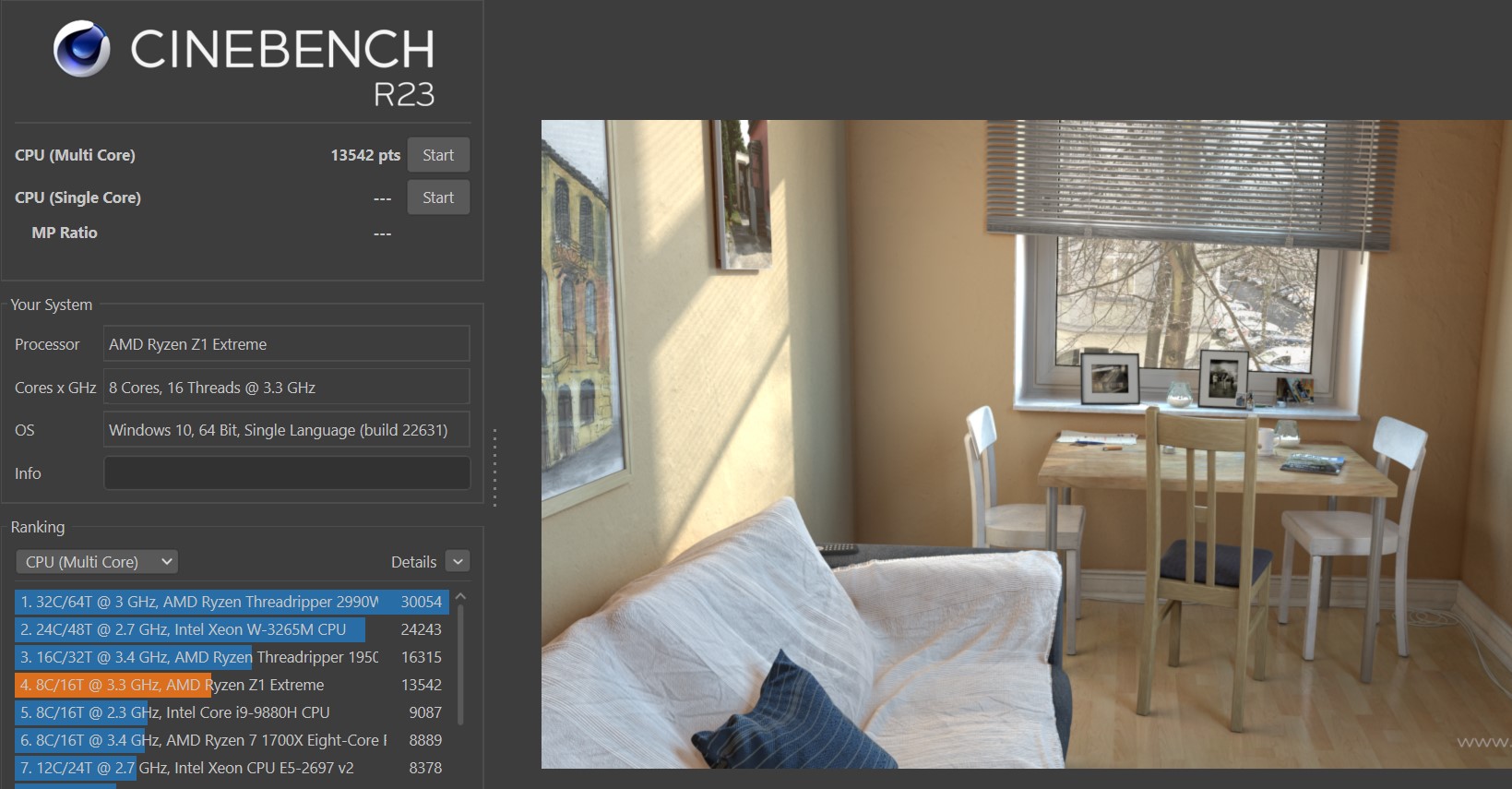
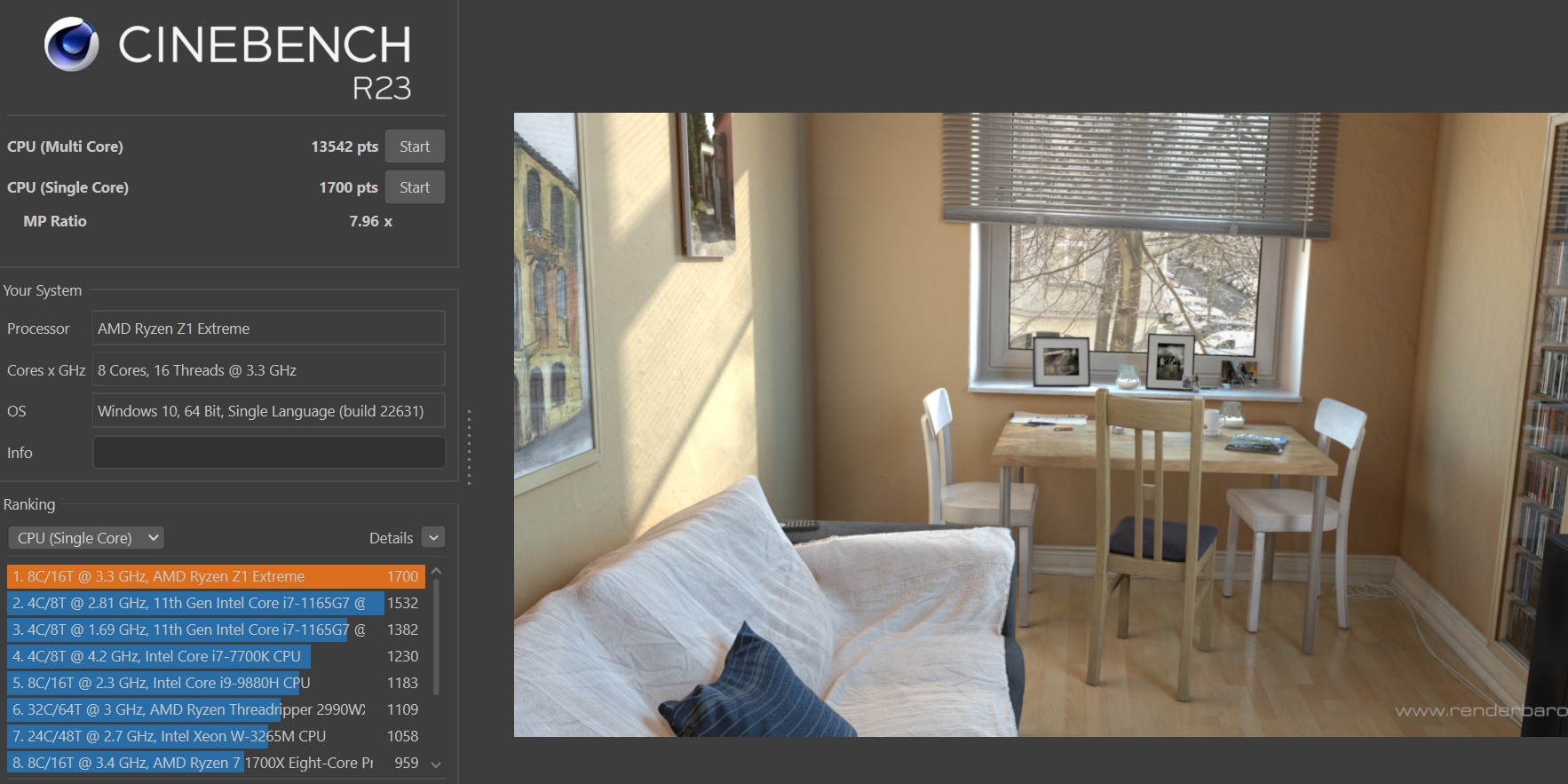

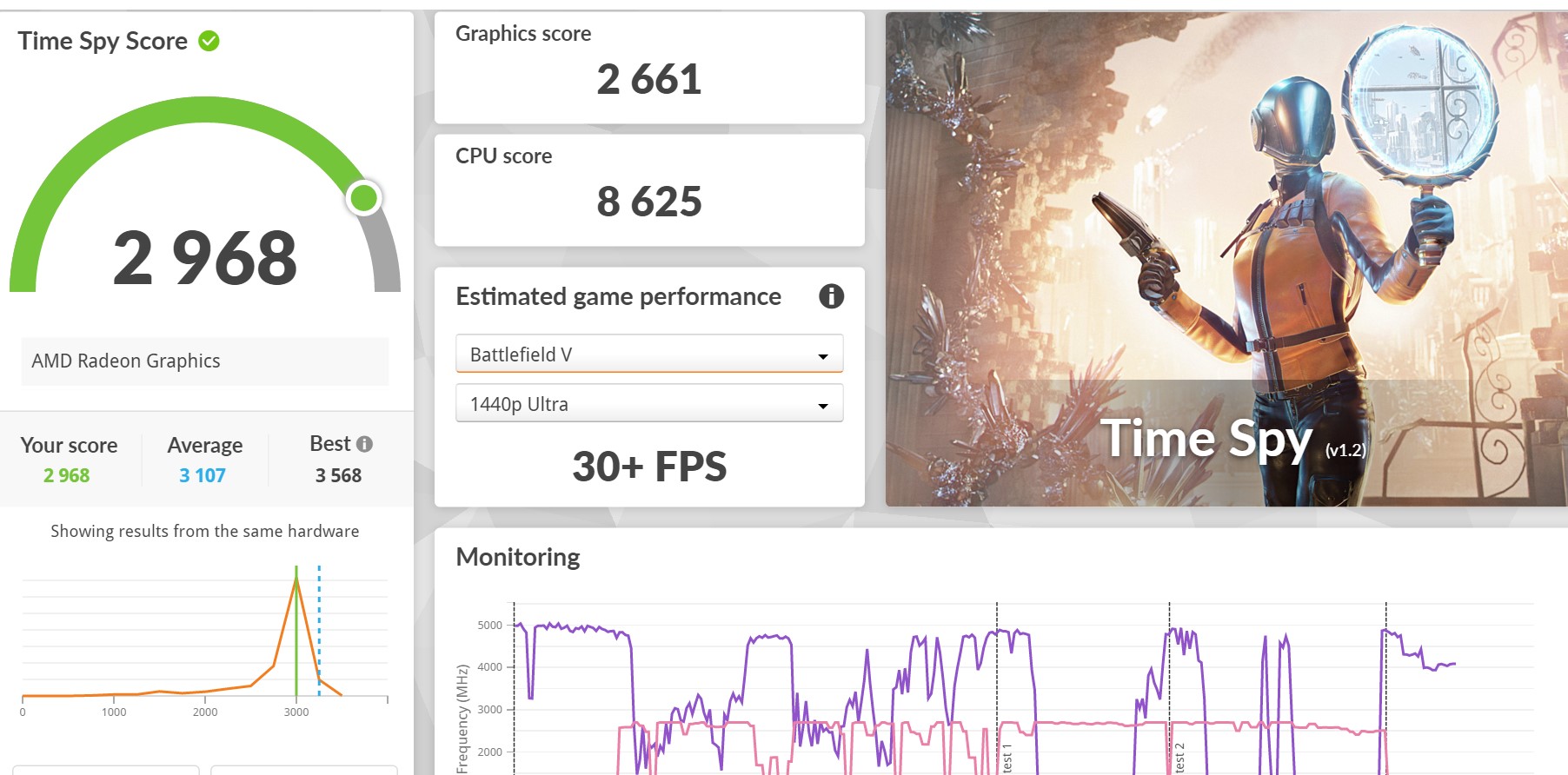
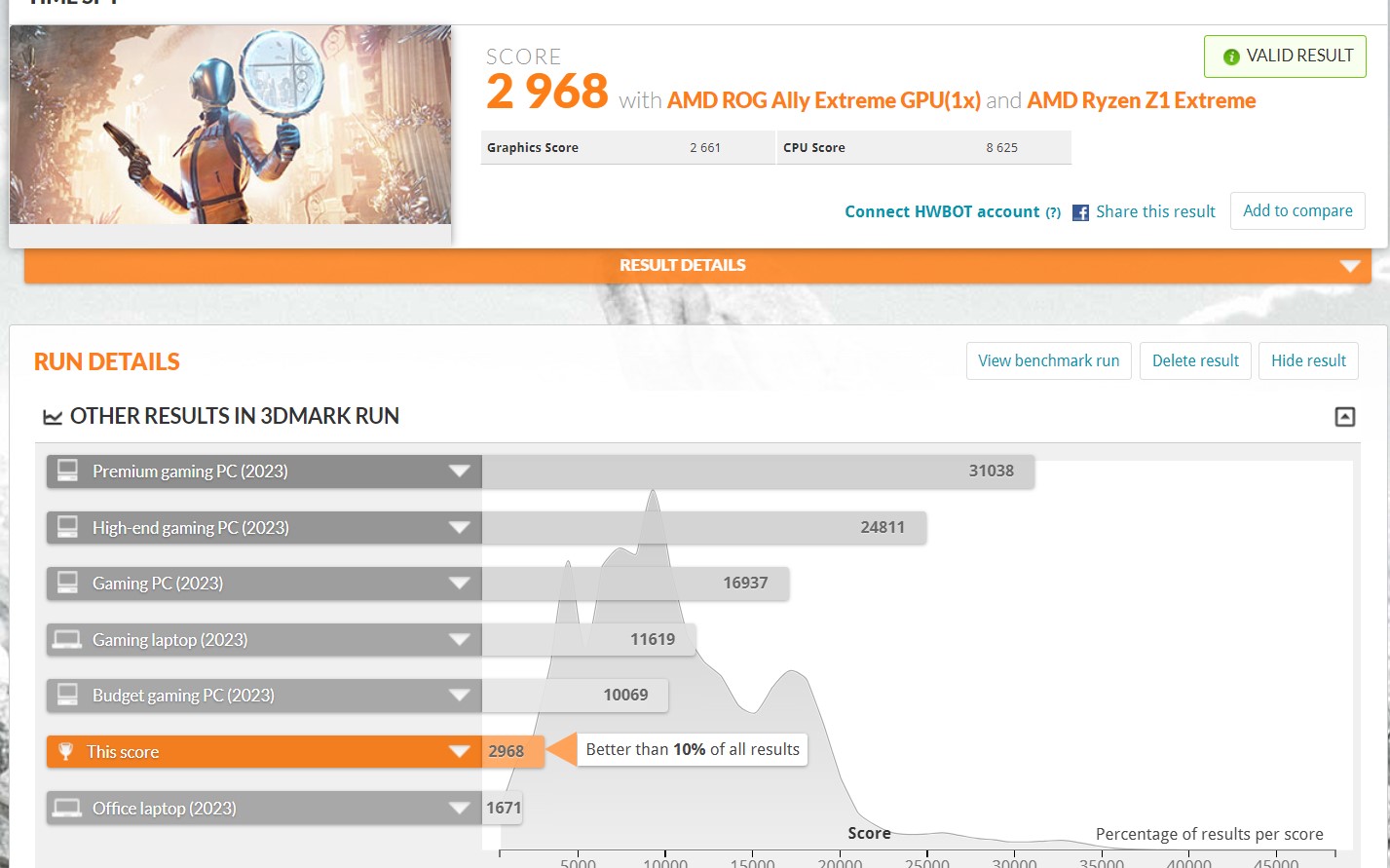

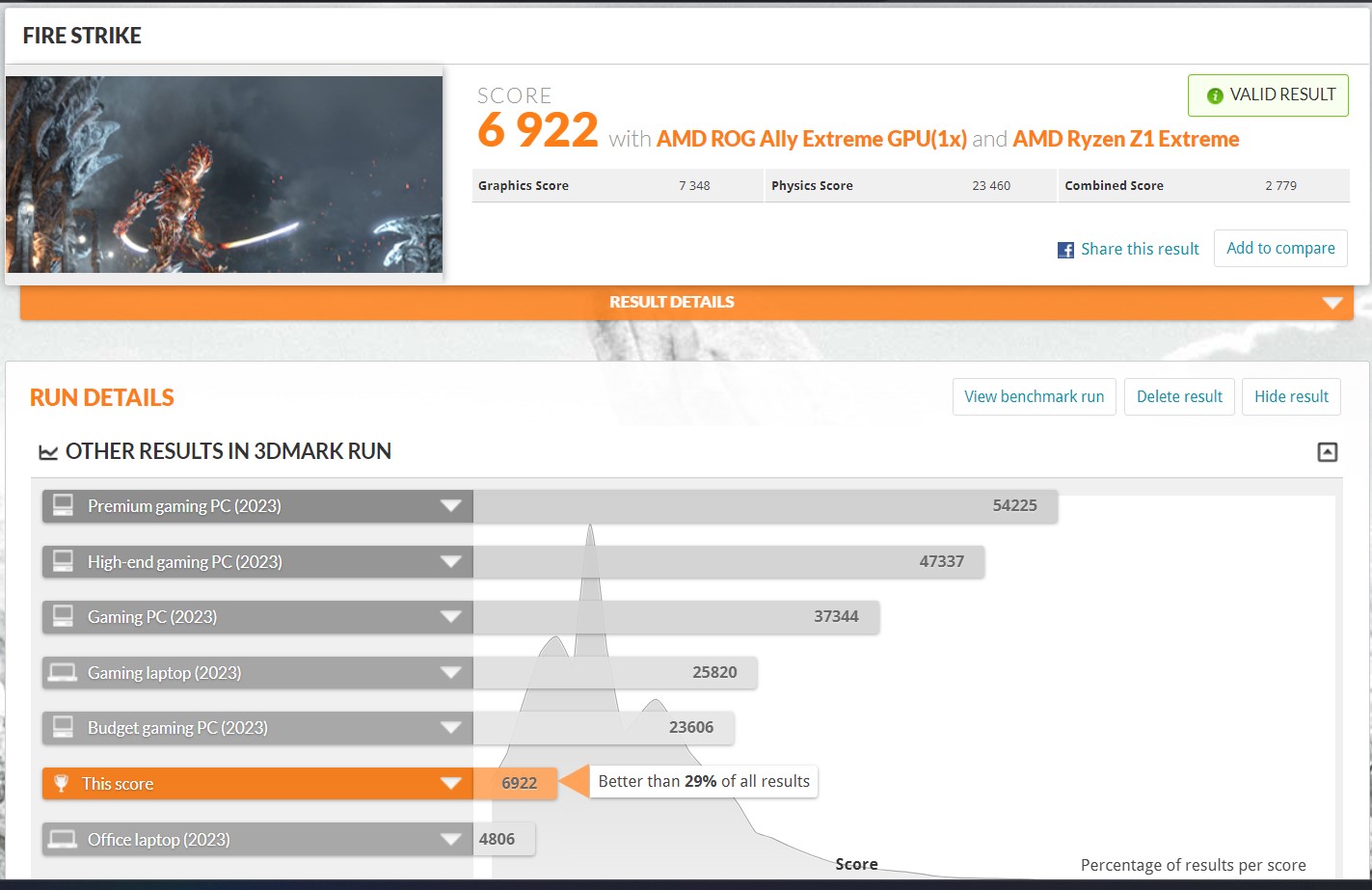
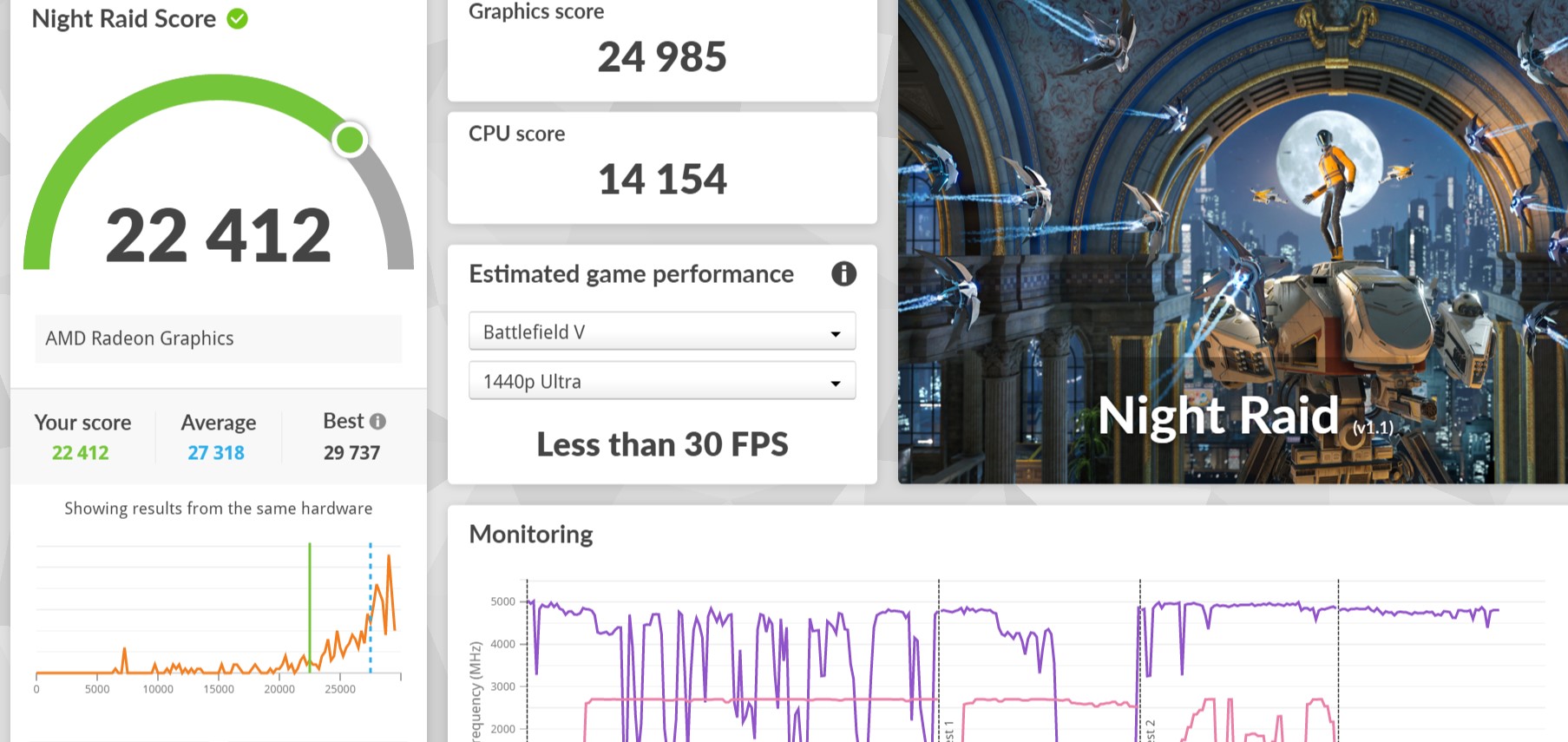
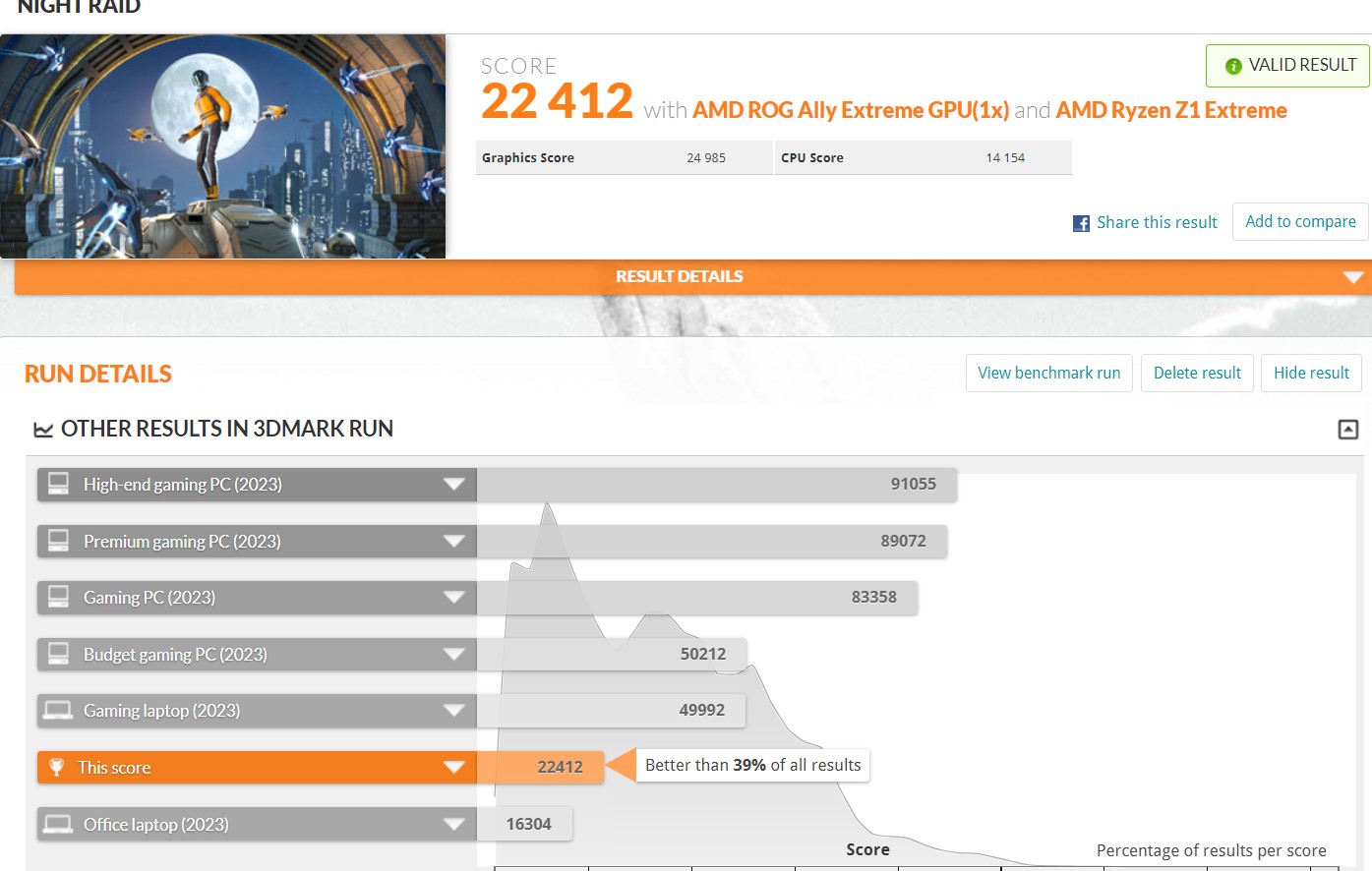
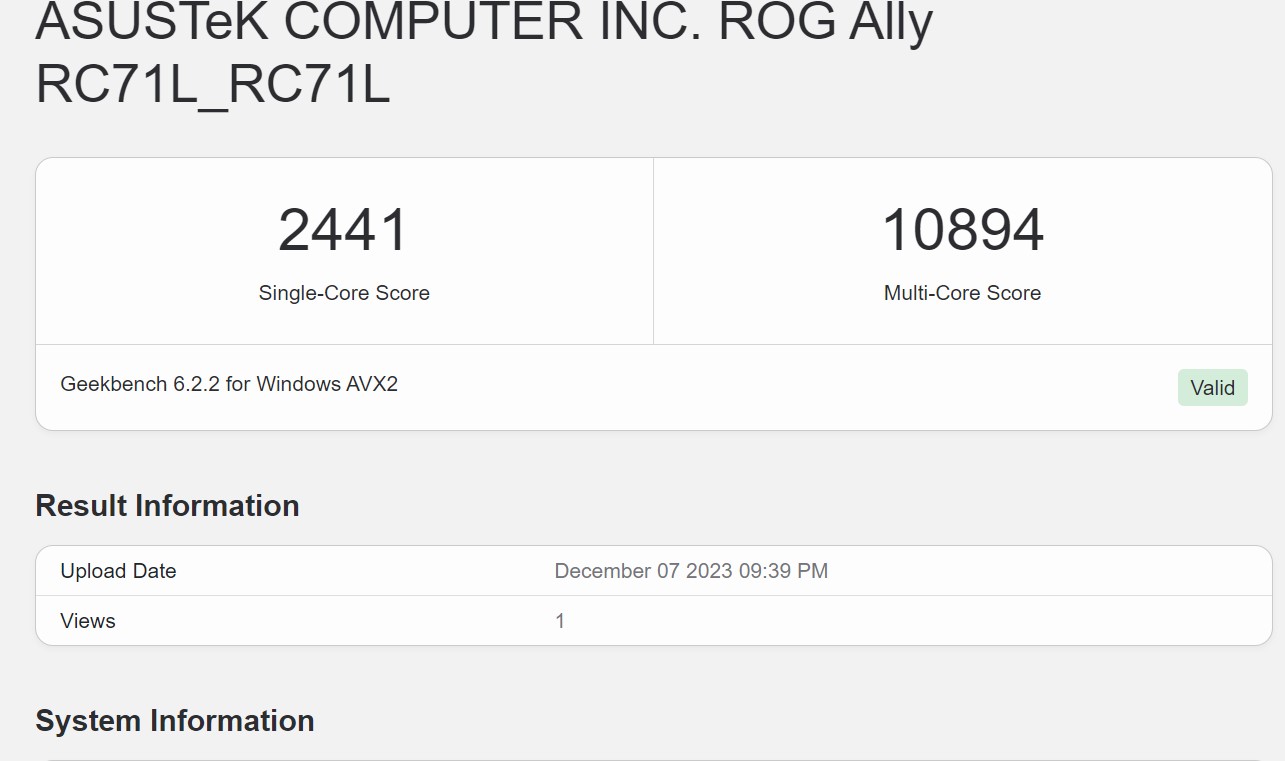

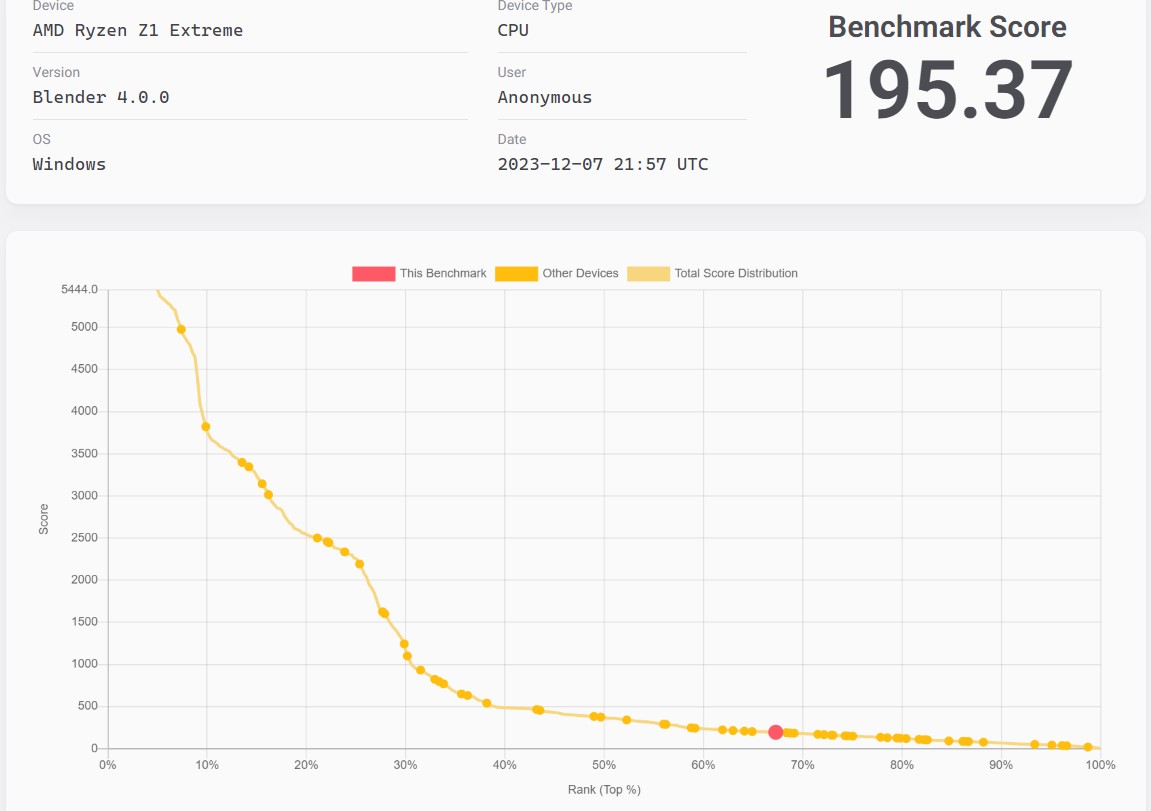
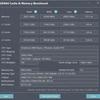
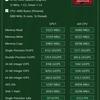
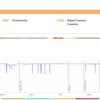
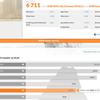
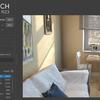
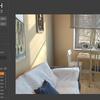
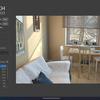
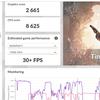
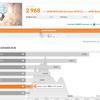
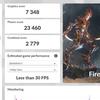
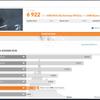
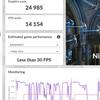

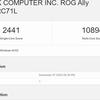
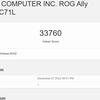
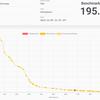
Het koelsysteem bevat twee ventilatoren met hydrodynamische lagers en speciale Zero Gravity heat pipes, die de efficiëntie van de warmteoverdracht zouden moeten verbeteren door gebruik te maken van een capillaire kanaalstructuur. Er wordt gezegd dat de capillaire druk met meer dan 15% toeneemt vergeleken met conventionele buizen. Hierdoor blijft het koelsysteem efficiënt onder elke hellingshoek.
ASUS ROG Ally stresstest
Tijdens de stresstest in AIDA64 warmen de componenten aanvankelijk op tot ongeveer 95°, zonder dat het systeem prestaties verliest of op hol slaat. Na ongeveer 5 minuten maximale belasting daalt de temperatuur naar 75°. Tegelijkertijd laat de tweede grafiek zien dat de werkfrequentie bijna niet afneemt. De maximale processorfrequentie is 4,7 GHz, het gemiddelde is 4 GHz. Tegelijkertijd verlaat de warme lucht de bovenkant van de behuizing en zijn het koelsysteem en de interne componenten zo geplaatst dat de handen niet in contact komen met mogelijk warme gebieden. De gebruiker voelt de warmte dus op geen enkele manier. In de Turbo-modus zijn de ventilatoren licht hoorbaar, maar het geluidsniveau is erg laag. En de ingebouwde luidsprekers klinken 30-35% luider.

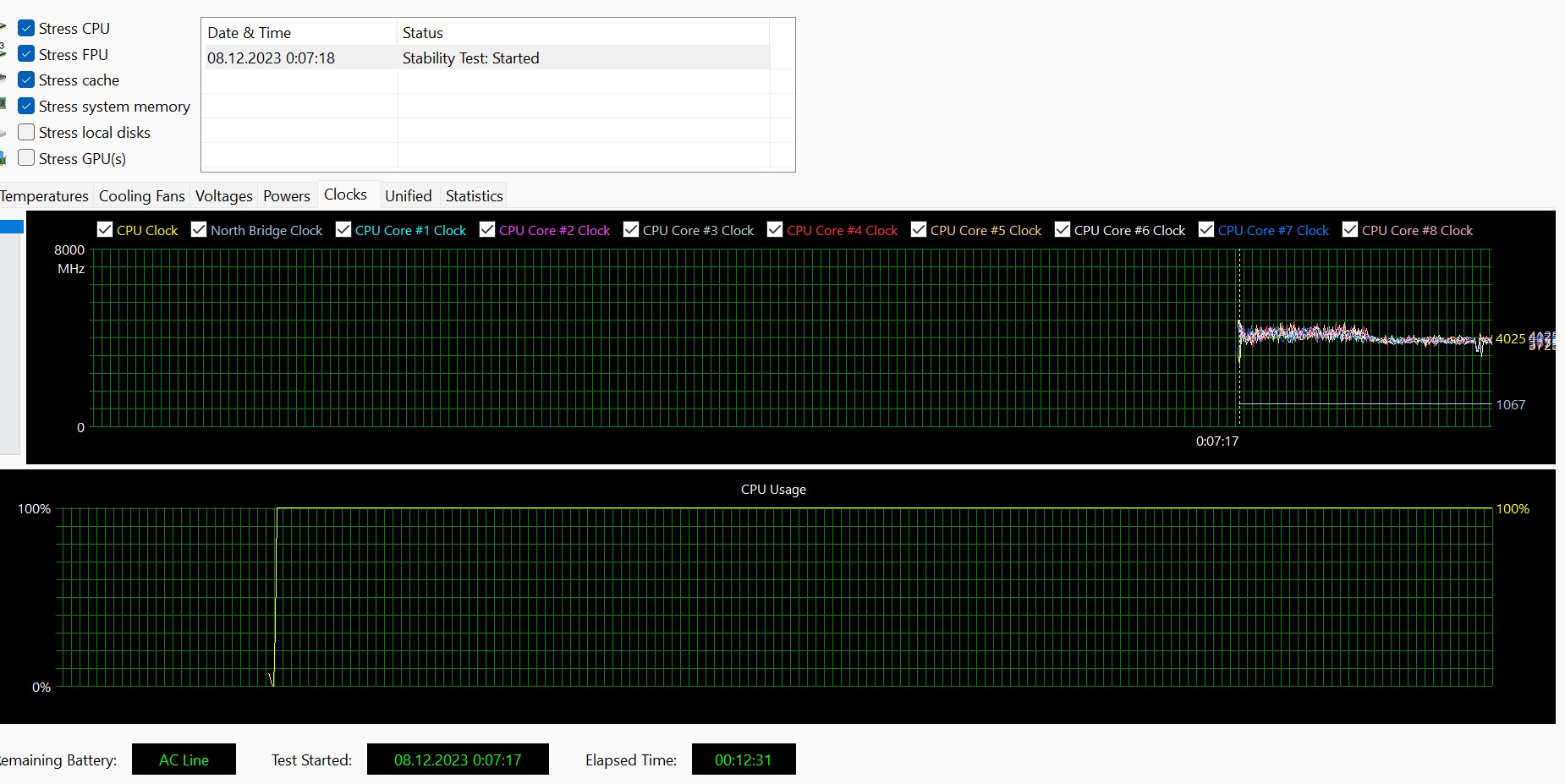
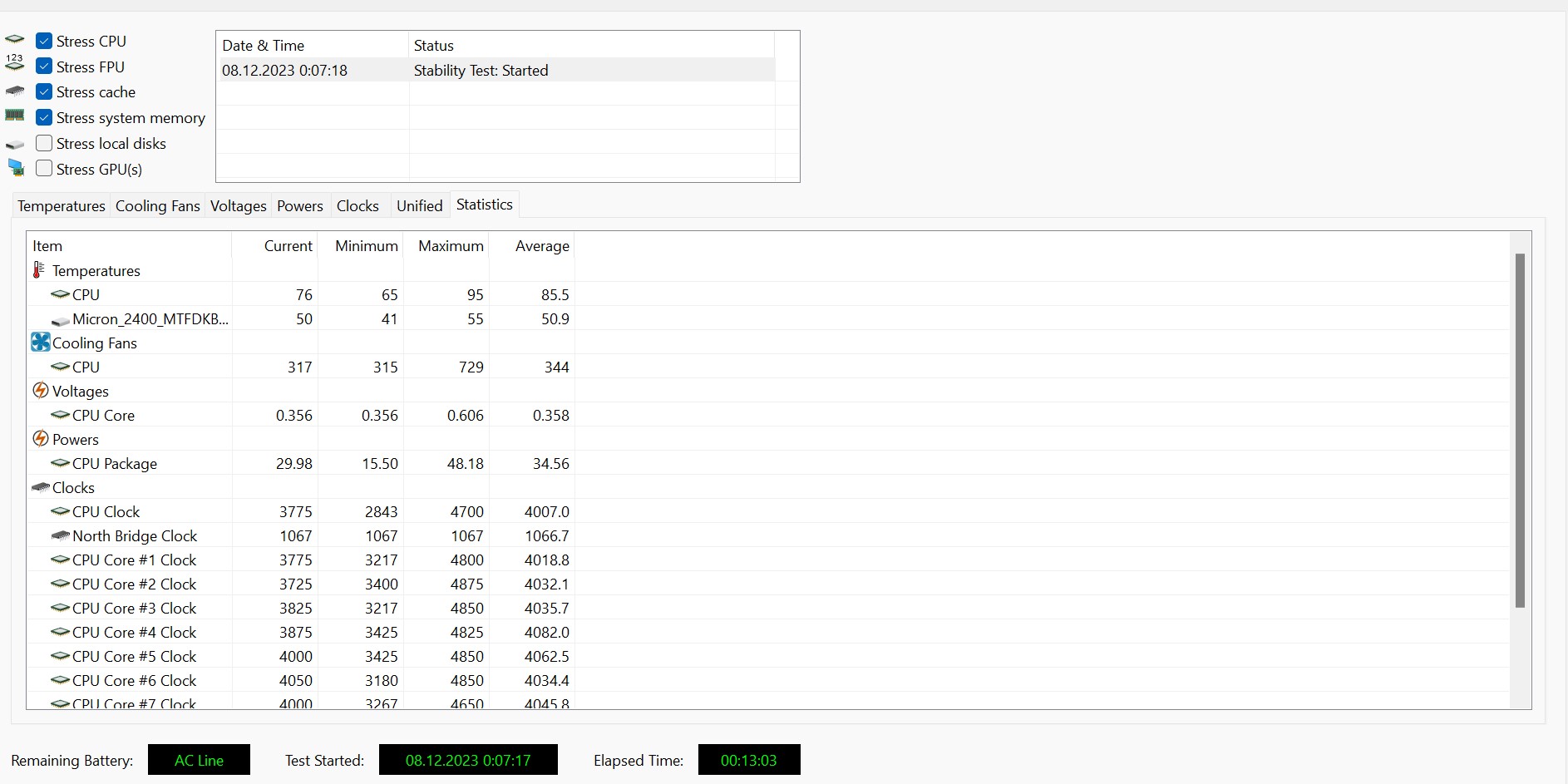

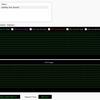
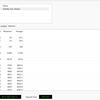
Een van de zwakke punten van de ASUS ROG Ally is de schijf, of beter gezegd de grootte ervan. Tot nu toe is er slechts één 512 GB optie. Gezien de grootte van moderne AAA-games raakt de schijf bijna onmiddellijk vol. En het aanbod van modellen in het 2230-formaat is nog niet erg groot. Hoewel fabrikanten al zijn begonnen met de productie van snelle modellen van dit formaat voor dergelijke draagbare consoles. Een alternatieve optie is om een snelle MicroSD-kaart te gebruiken. Er zijn online meldingen dat sommige kaarten defect raken omdat de sleuf dicht bij het koelsysteem zit. Dit lijkt een probleem te zijn bij goedkope MicroSD-kaarten. Aan de andere kant, als je alleen oude games speelt en/of emulators van oude consoles gebruikt, dan kan 512 GB genoeg zijn. De M.2 NVMe PCIe Gen4 x4 SSD Micron 2400 is gebruikt.

ASUS ROG Ally SSD snelheidstests
De maximale leessnelheid is ongeveer 4300 MB/s, de schrijfsnelheid is ongeveer 1800 MB/s, wat erg goed is voor een draagbare console.
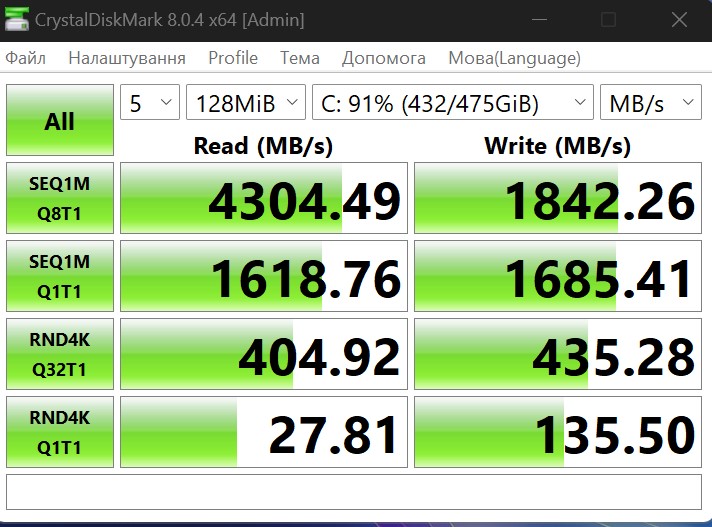
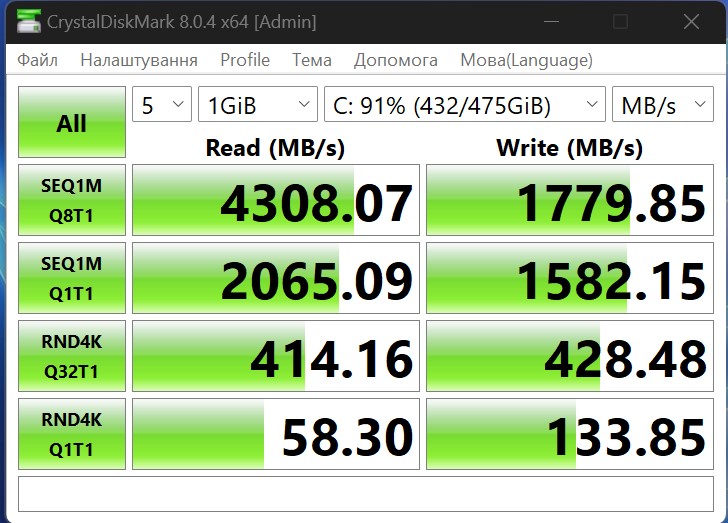
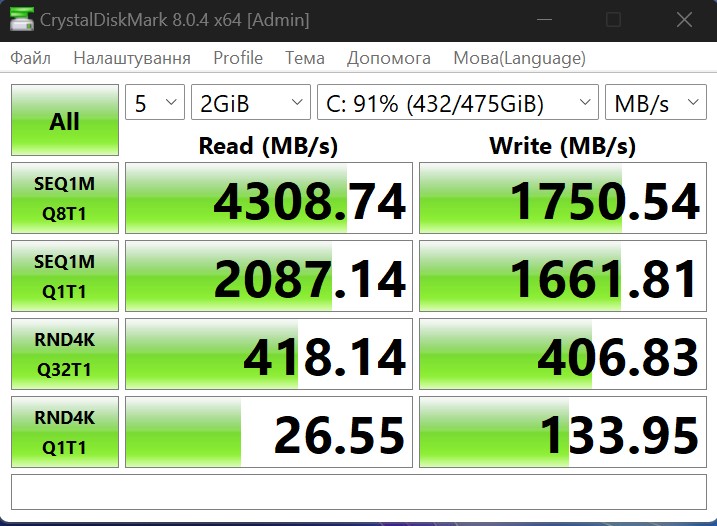
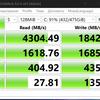
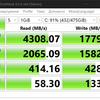
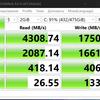
ASUS ROG Ally software
Voordat we verder gaan met de games zelf, is het de moeite waard om te praten over de software, werkmodi en functies. De belangrijkste instellingsapplicatie is Armoury Crate SE, een aangepaste versie voor de console. Het heeft drie tabbladen. De eerste is de spelbibliotheek. Deze kan worden weergegeven in tegels of in een lijst en er is ook de mogelijkheid om informatie en afbeeldingen te bewerken.

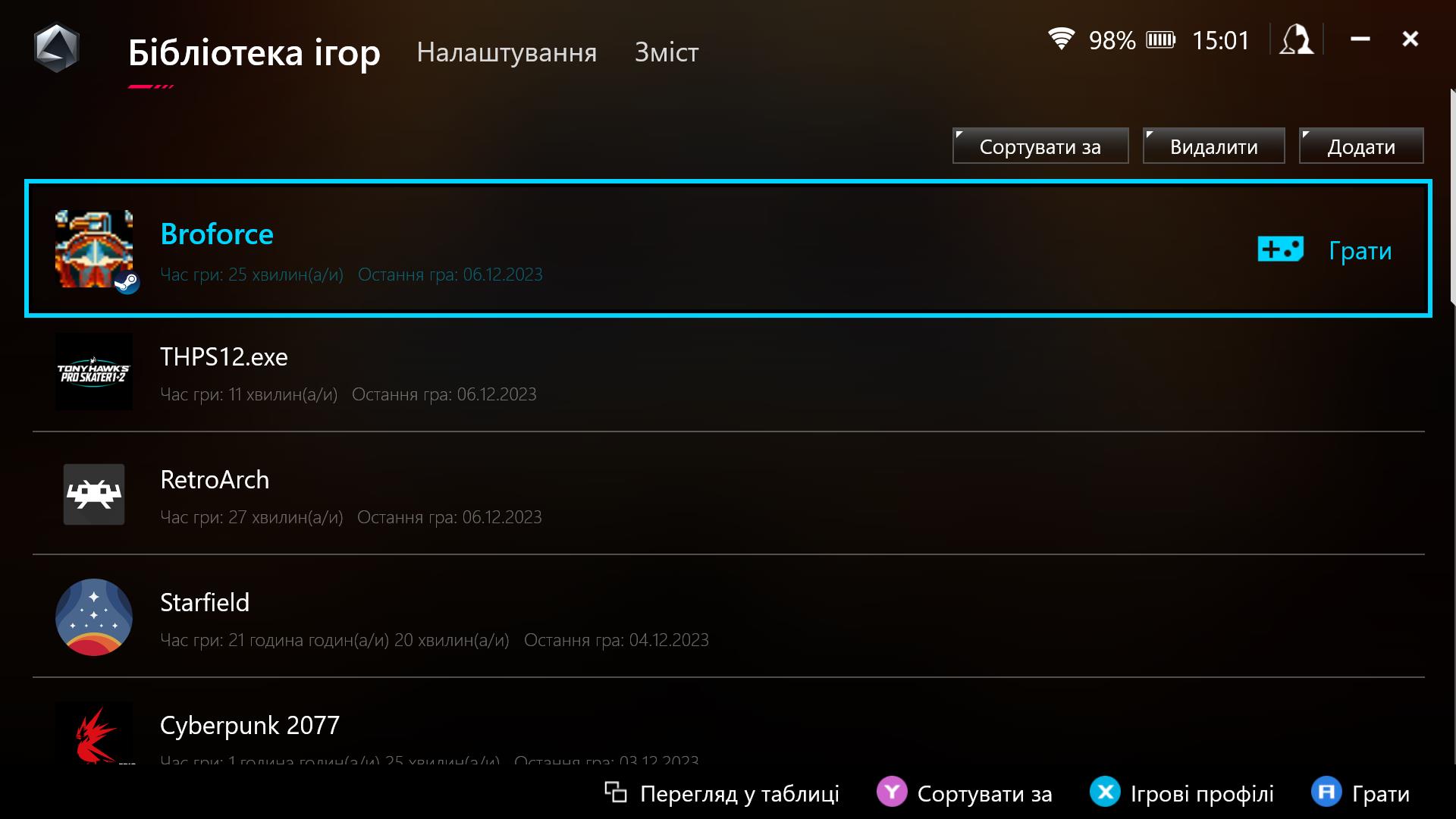
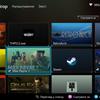
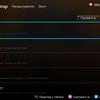
Het tweede en belangrijkste tabblad zijn de instellingen. Bijna alles wordt hier geconfigureerd. Prestatiemodi. Er zijn drie standaardstanden: stil met een verbruik van 10 W, productief - 15 W en Turbo - 25 W (bij aansluiting op een voeding - 30 W). Er is ook een Windows-gestuurde modus en een handmatige modus. Hierin kun je de vermogenslimieten en de werking van beide koelventilatoren onafhankelijk configureren. Er is een pictograminstelling in het Command Centre. Hieronder meer hierover. Je kunt ook de achtergrondverlichting van de stacks, energiebesparende modi en grafische instellingen configureren. Daaronder is de keuze van de hoeveelheid geheugen die van het RAM wordt toegewezen aan de videoadapter, evenals AMD-eigen technologieën: Anti-Lag, Boost, Chill (alles is vrij duidelijk met hen). Maar interessanter is AMD Radeon Image Sharpening (RIS), een technologie die het beeld helderder maakt en ladders in het beeld moet verwijderen. En ook AMD Radeon Super Resolution (RSR). Deze technologie is vergelijkbaar met FSR en is ontworpen om het beeld op te schalen naar een hogere resolutie. Het verschil is dat RSR op het niveau van het stuurprogramma werkt, dus de technologie hoeft niet in het spel zelf te worden ondersteund. Het werkt nogal grof, maar op een klein scherm zullen mogelijke artefacten niet al te opvallend zijn. Simpel gezegd: in de spelinstellingen stel je de resolutie in op 720p, en de uitvoer is 1080p met behulp van de upscale.
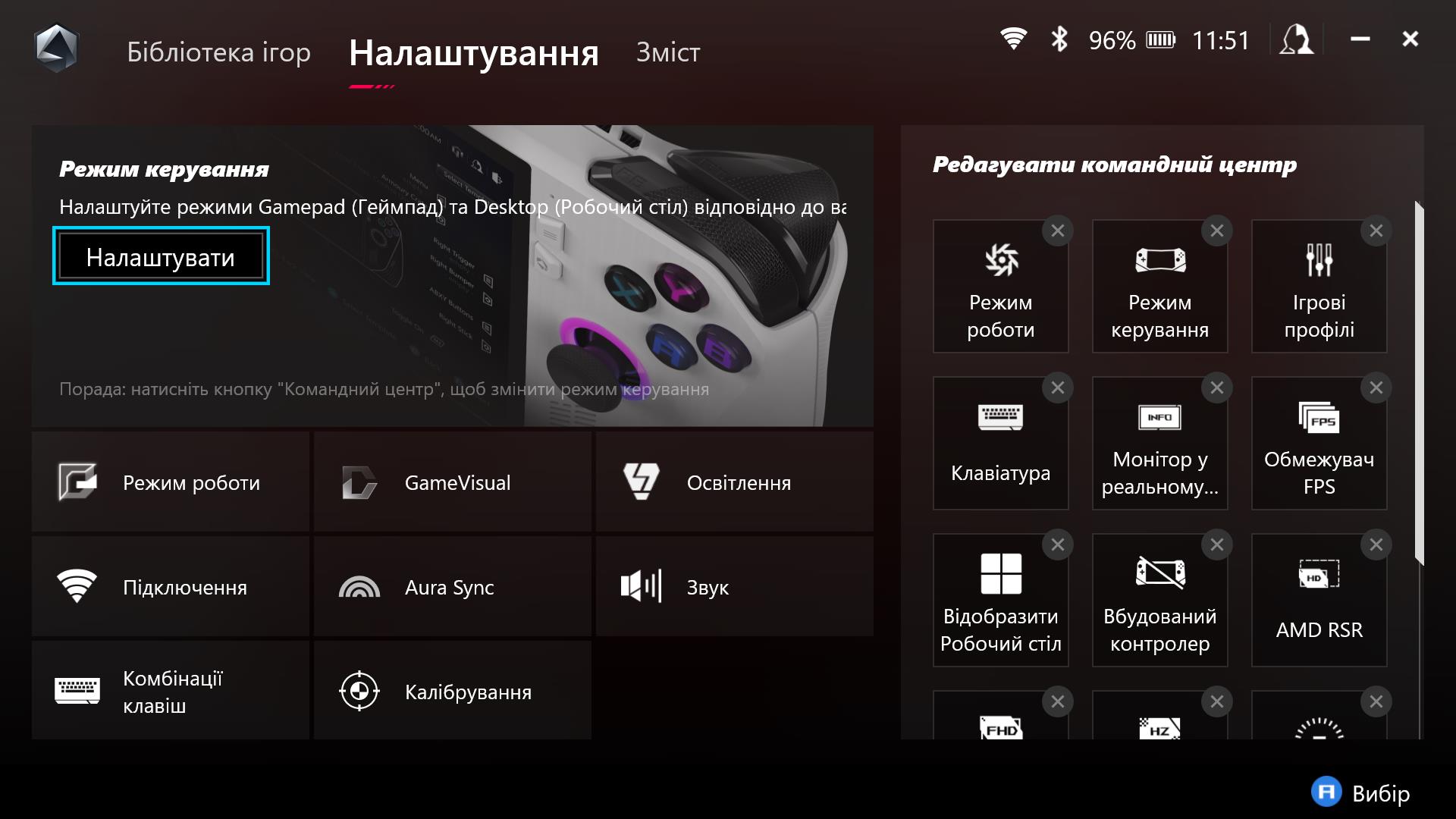


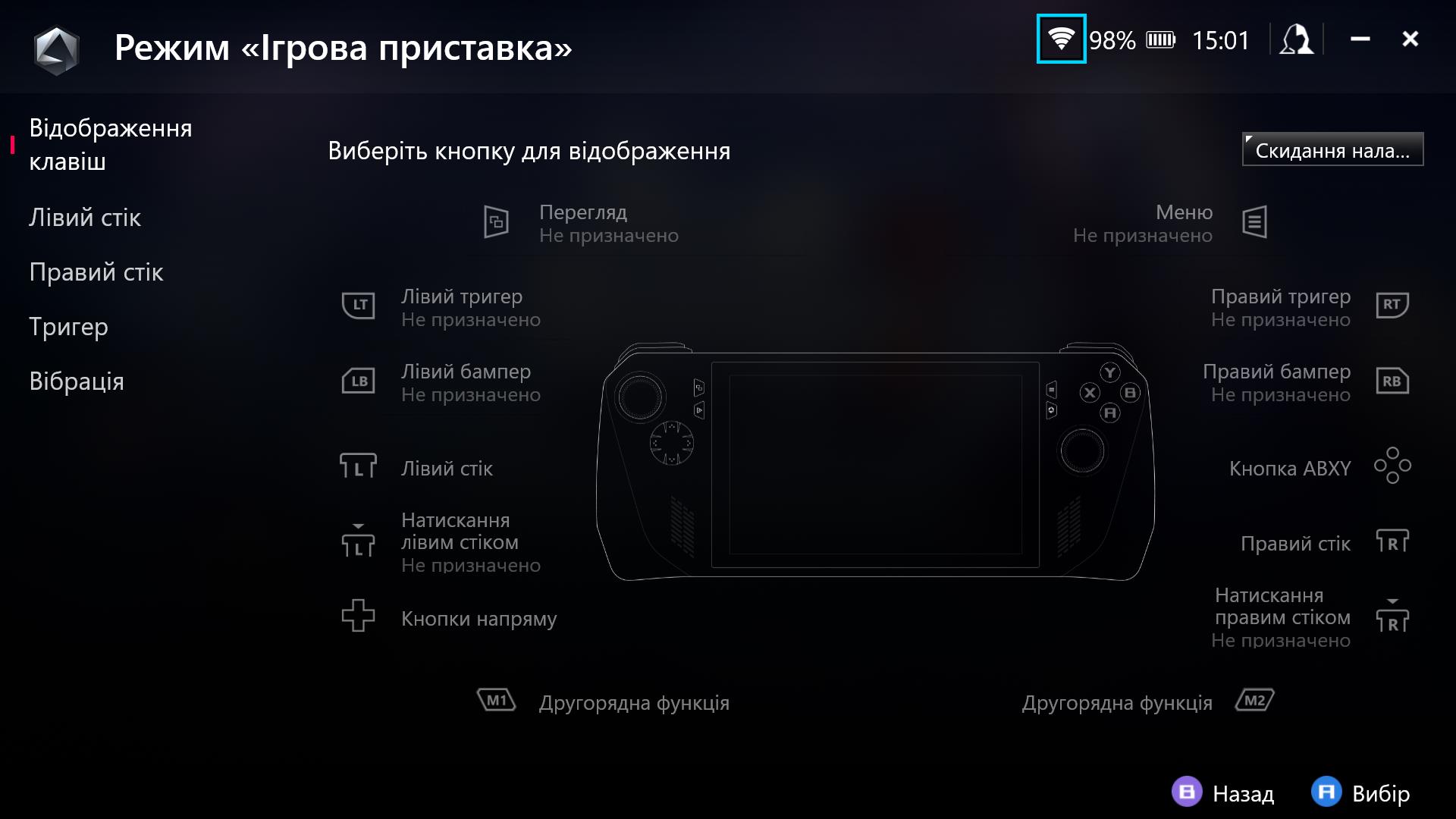





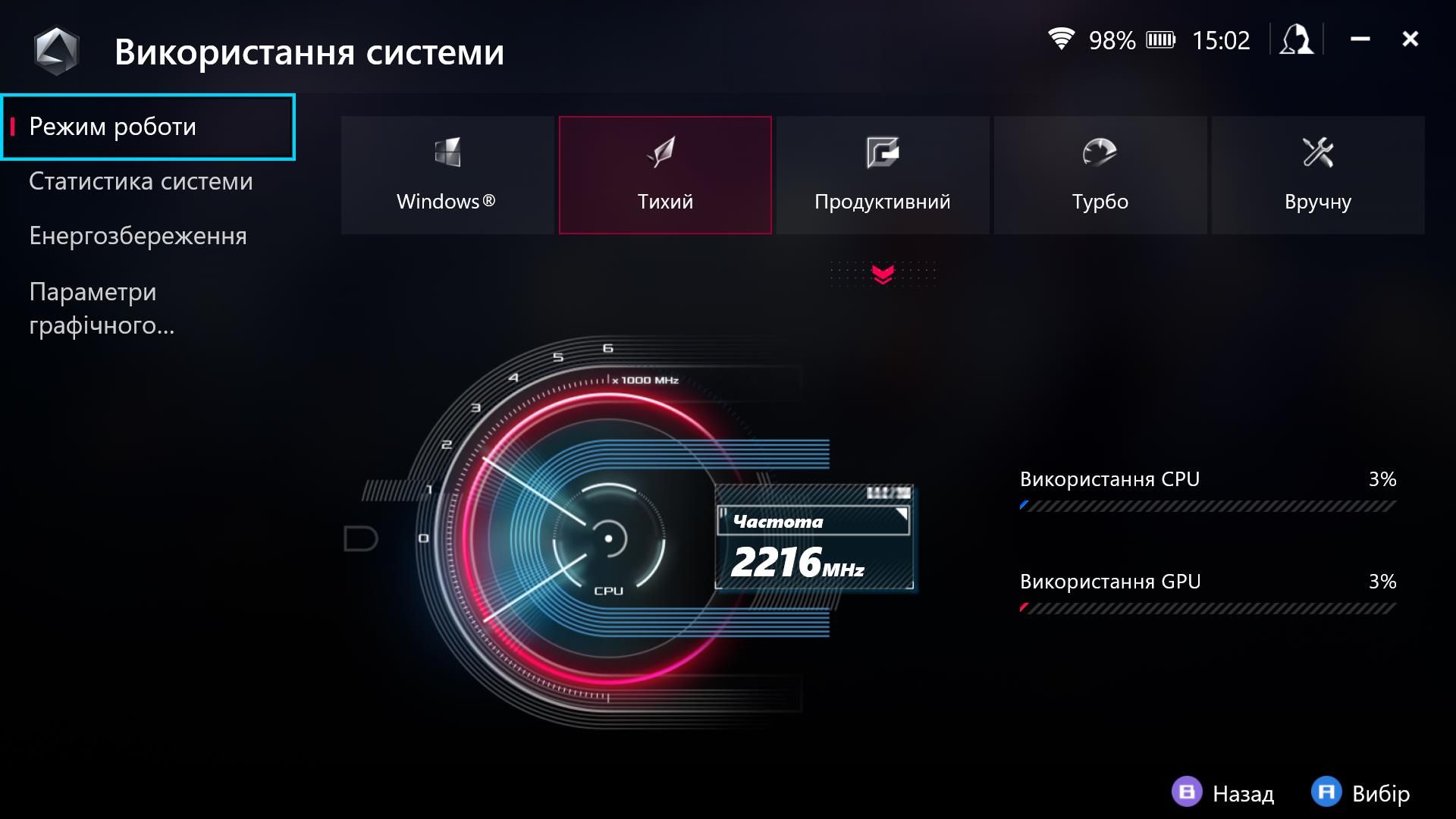
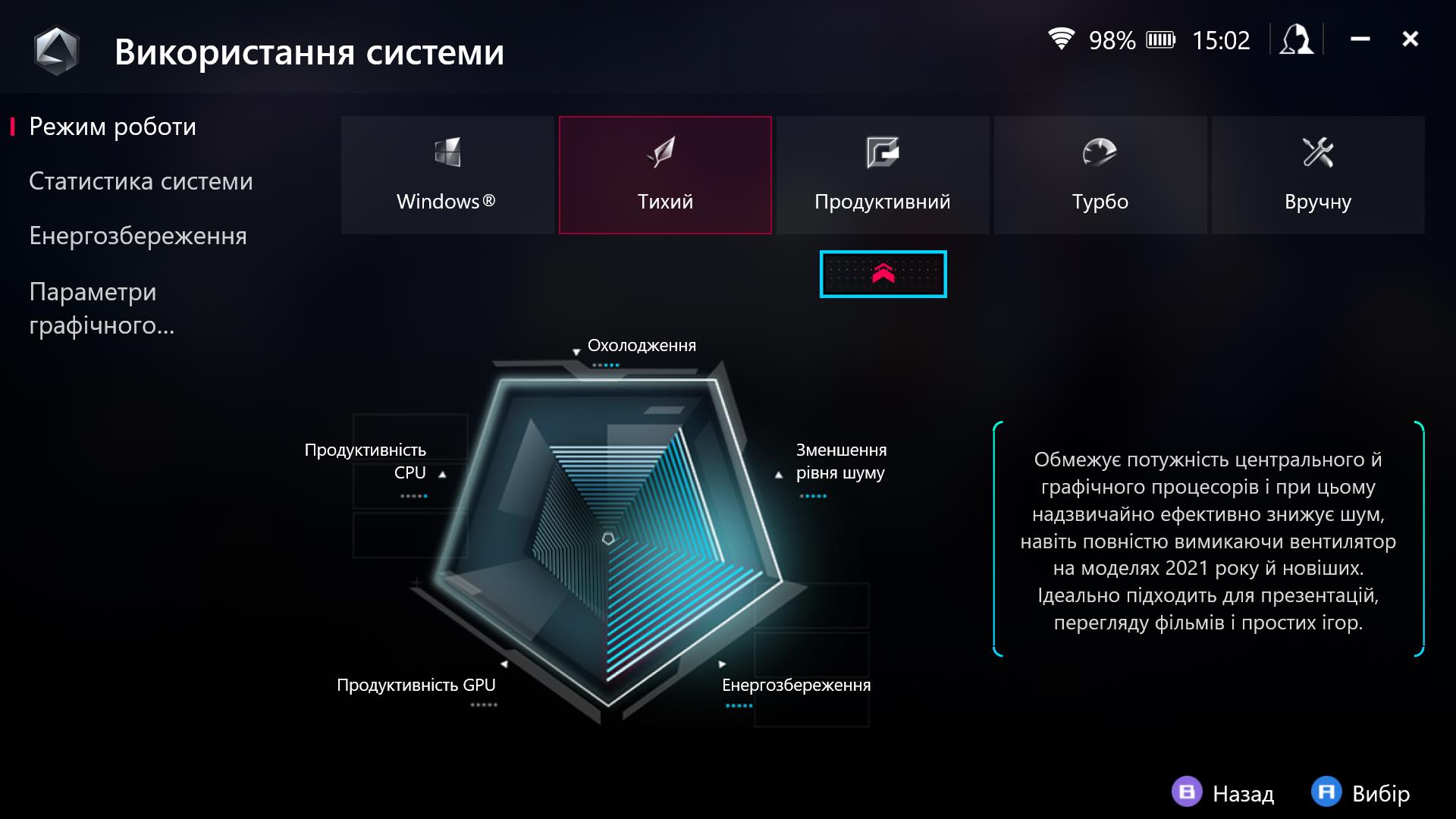

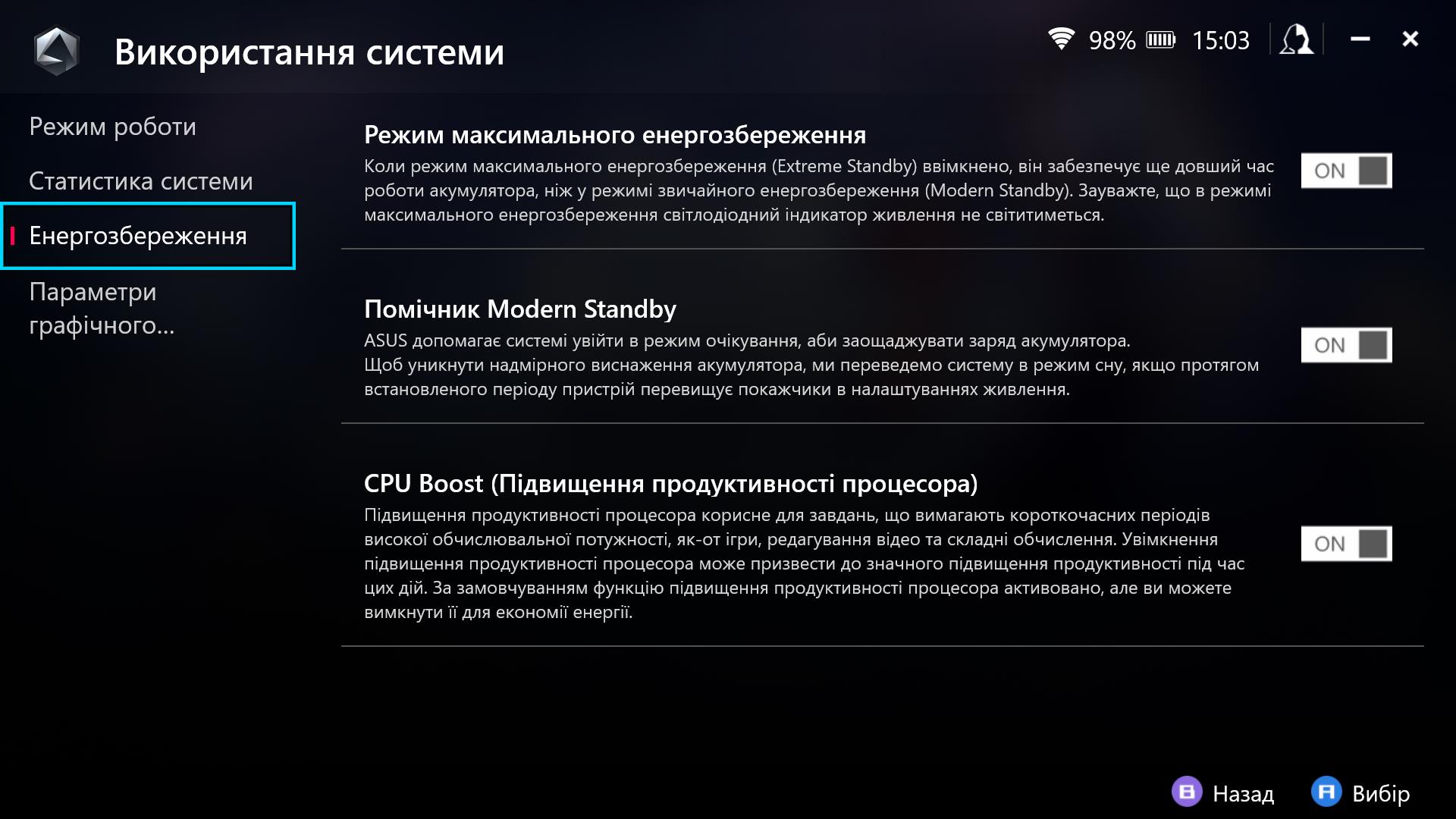
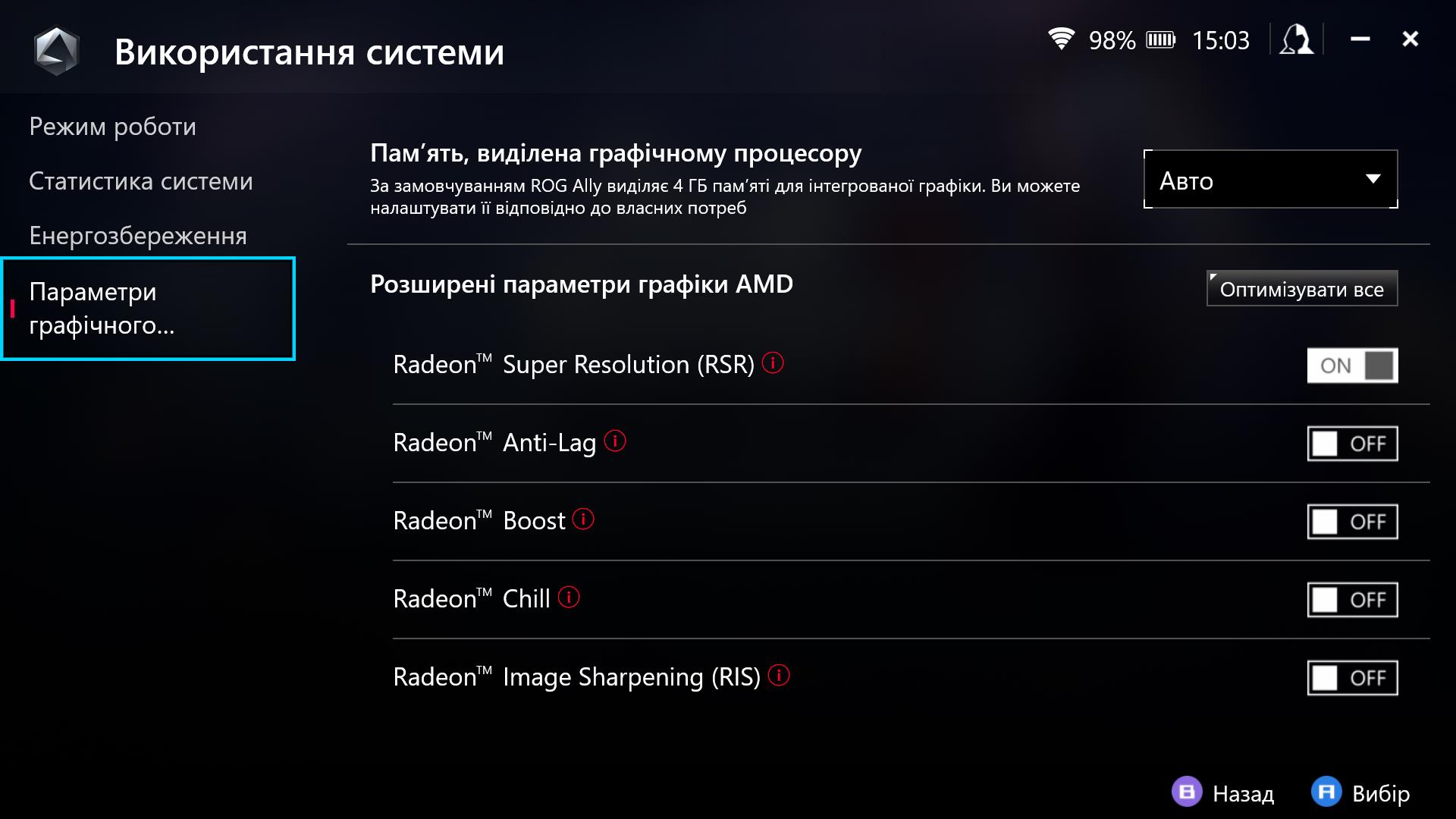
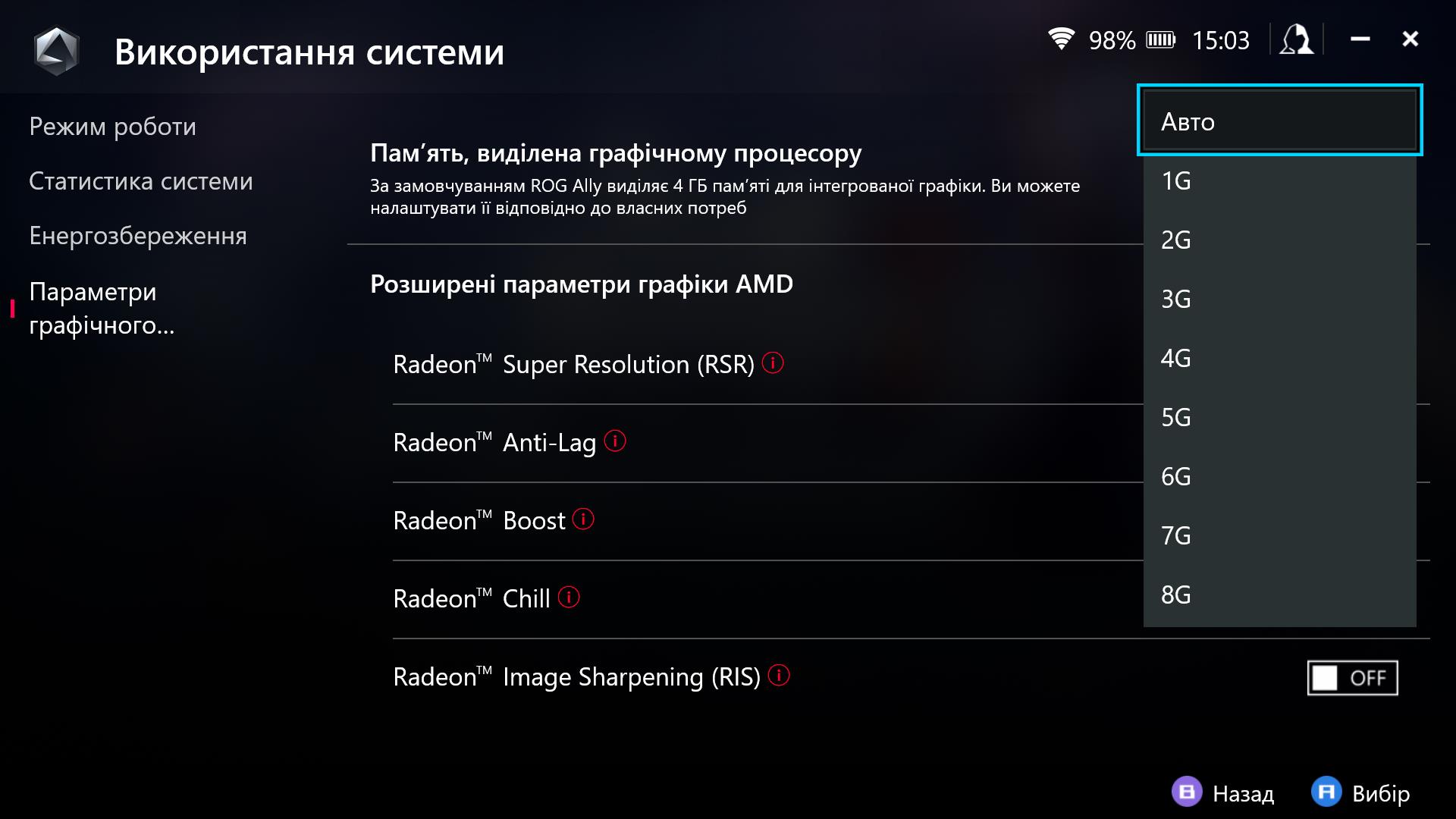
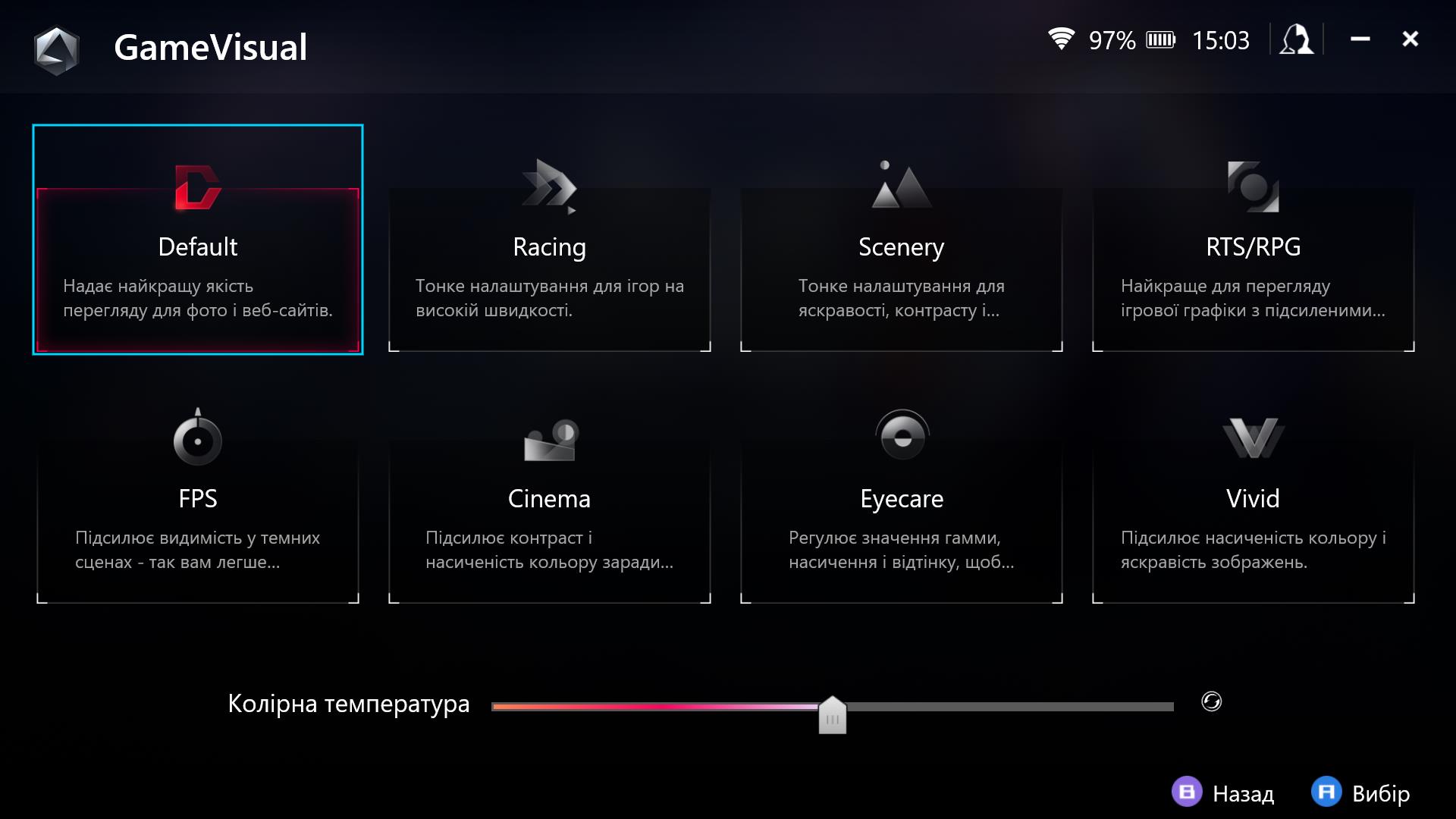
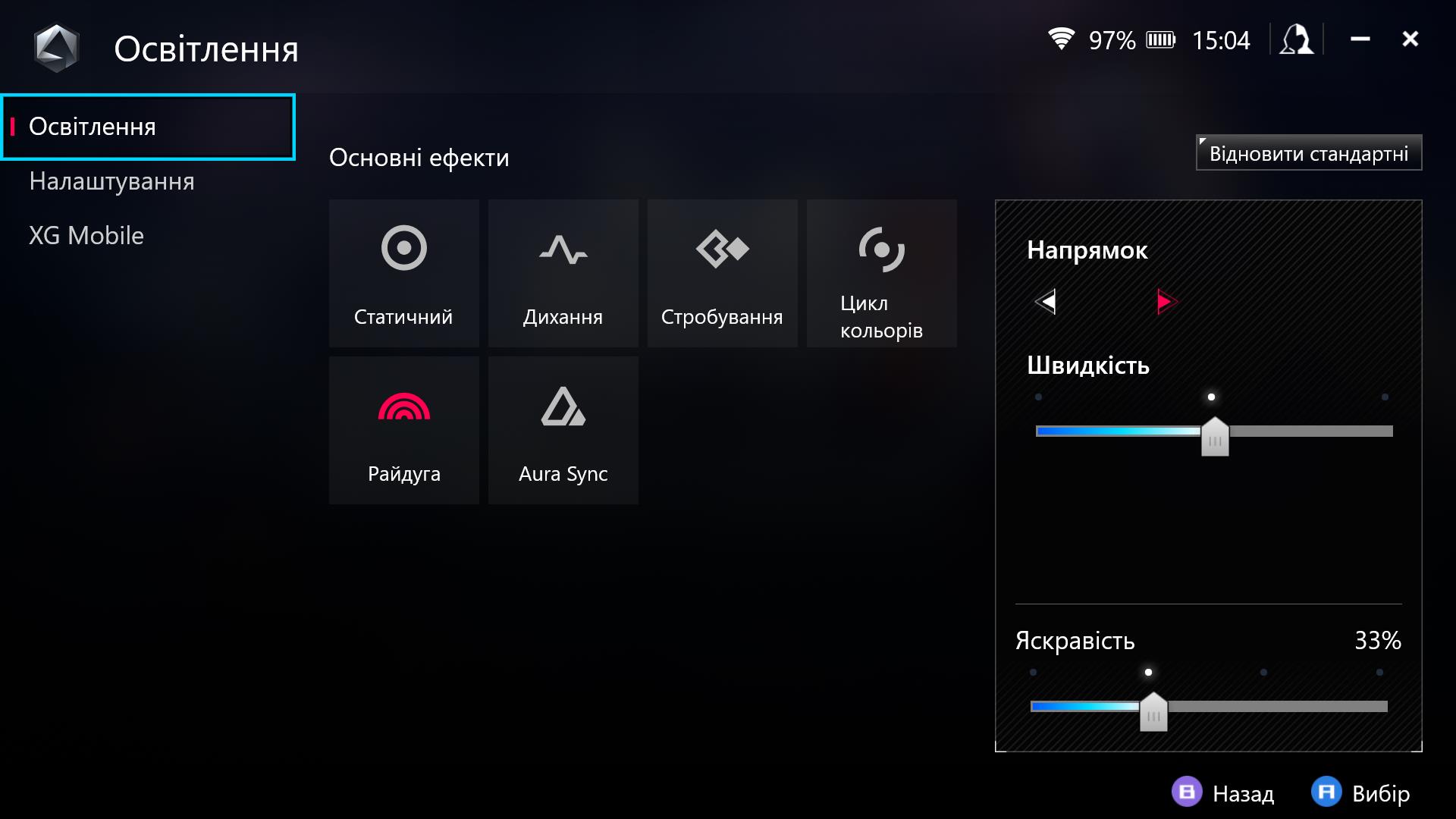

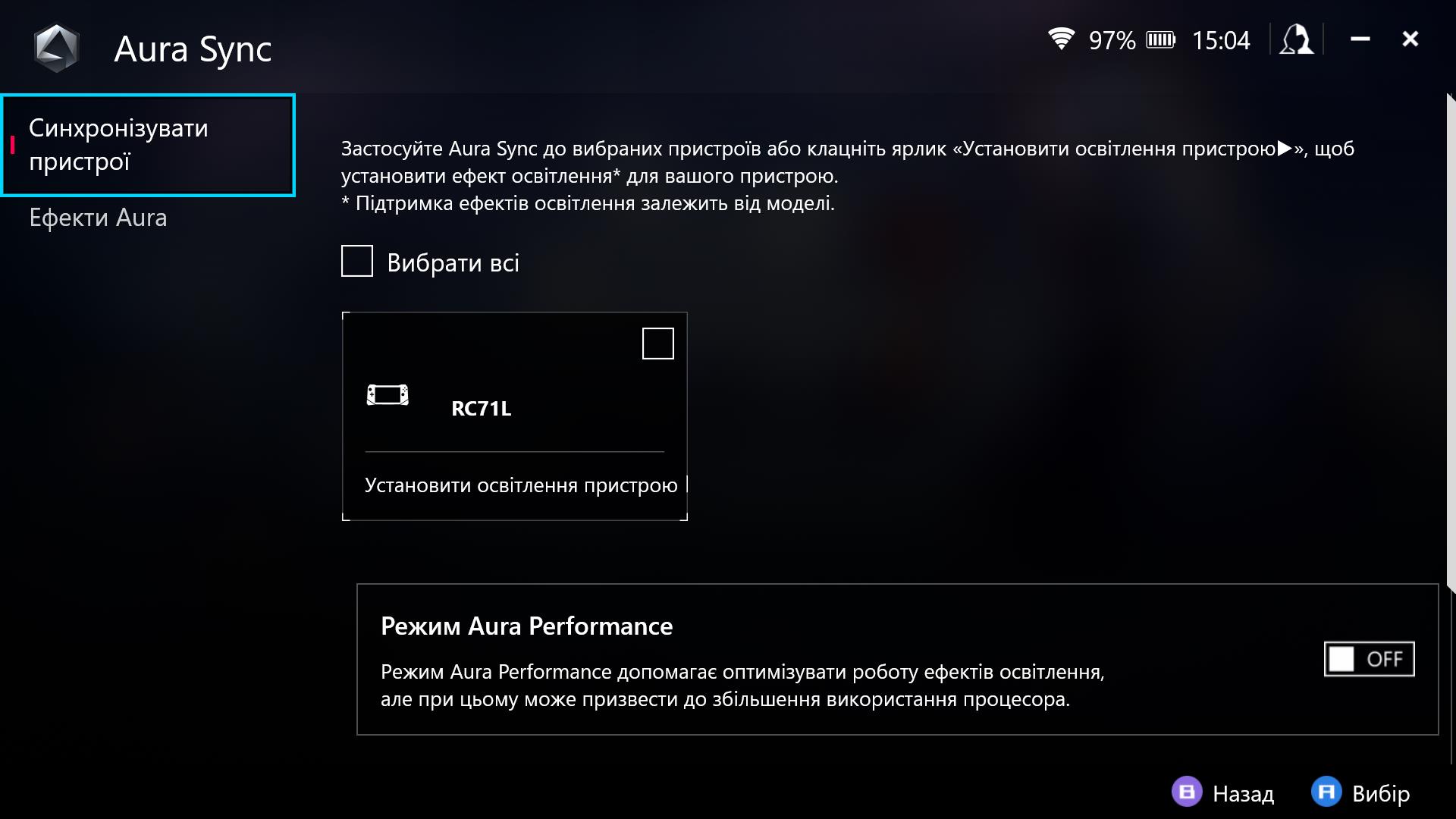
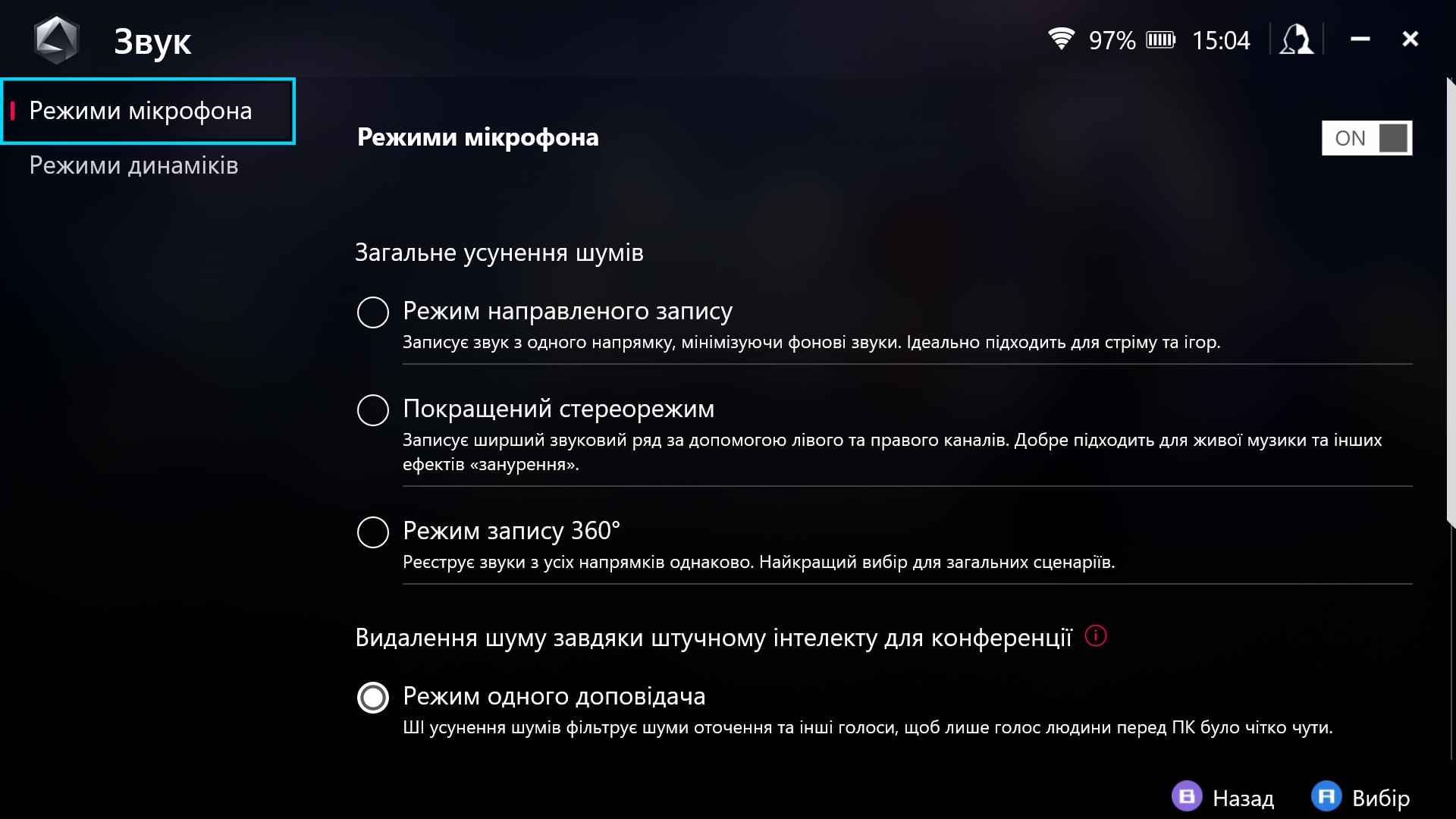
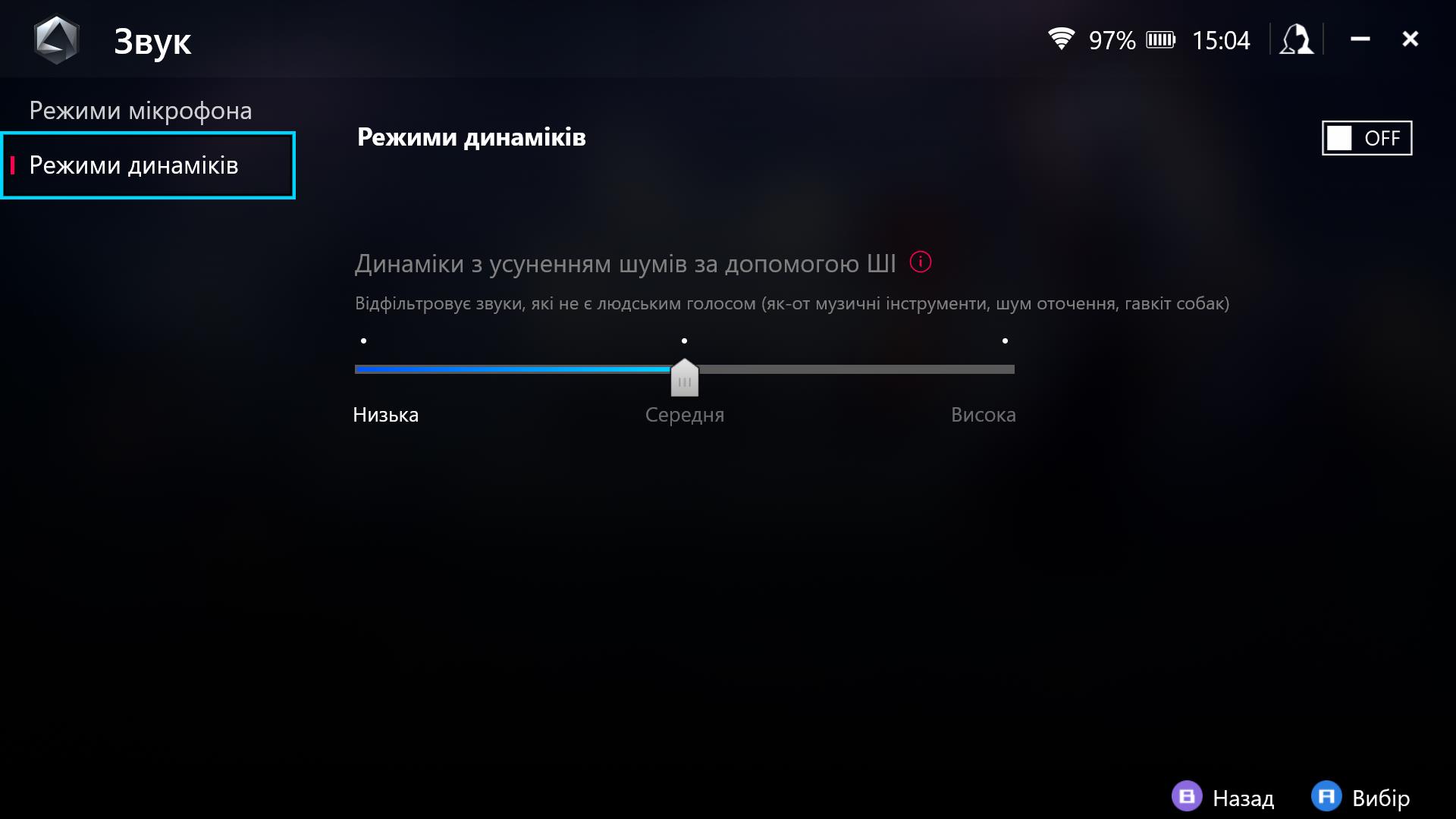
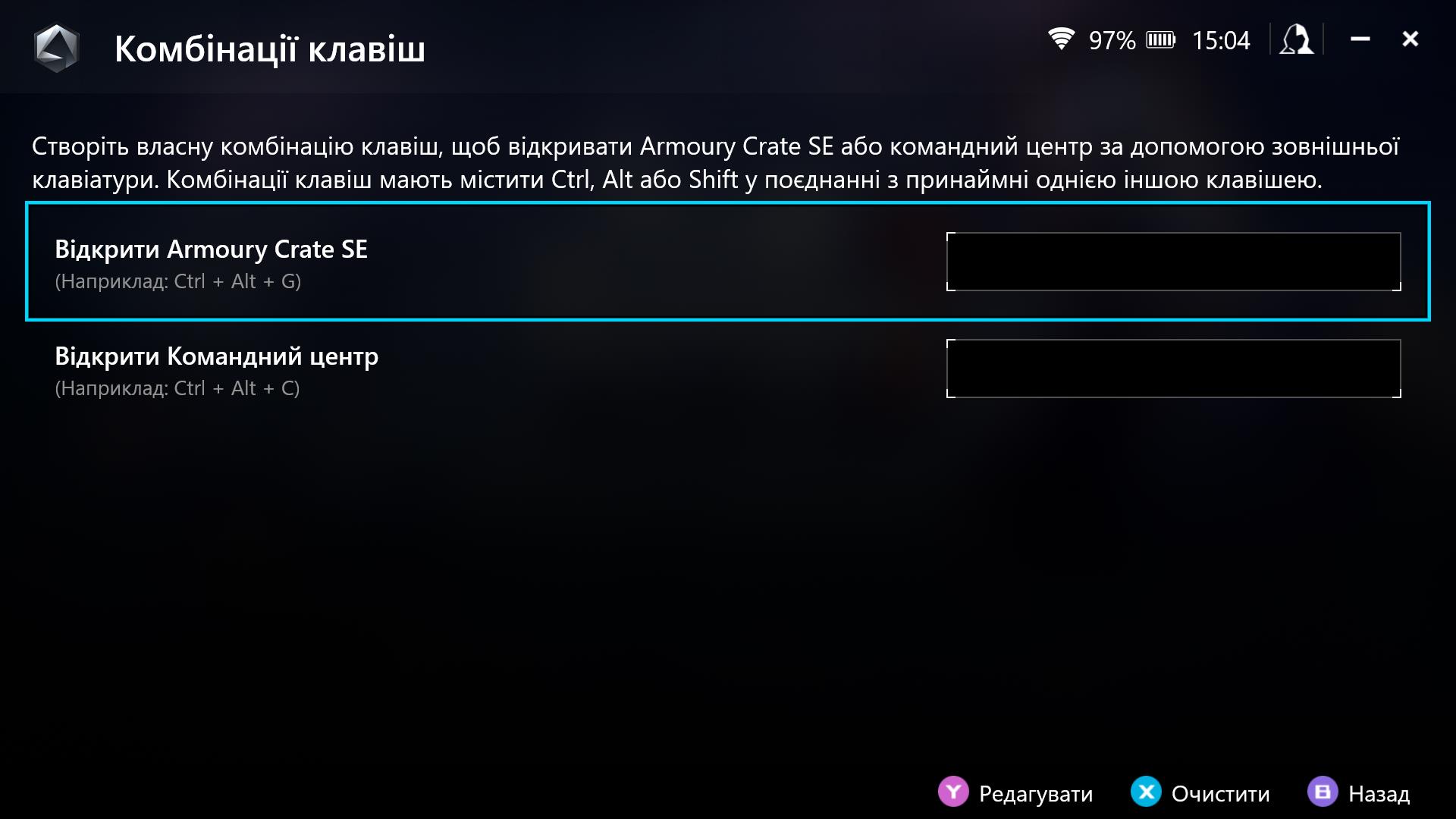
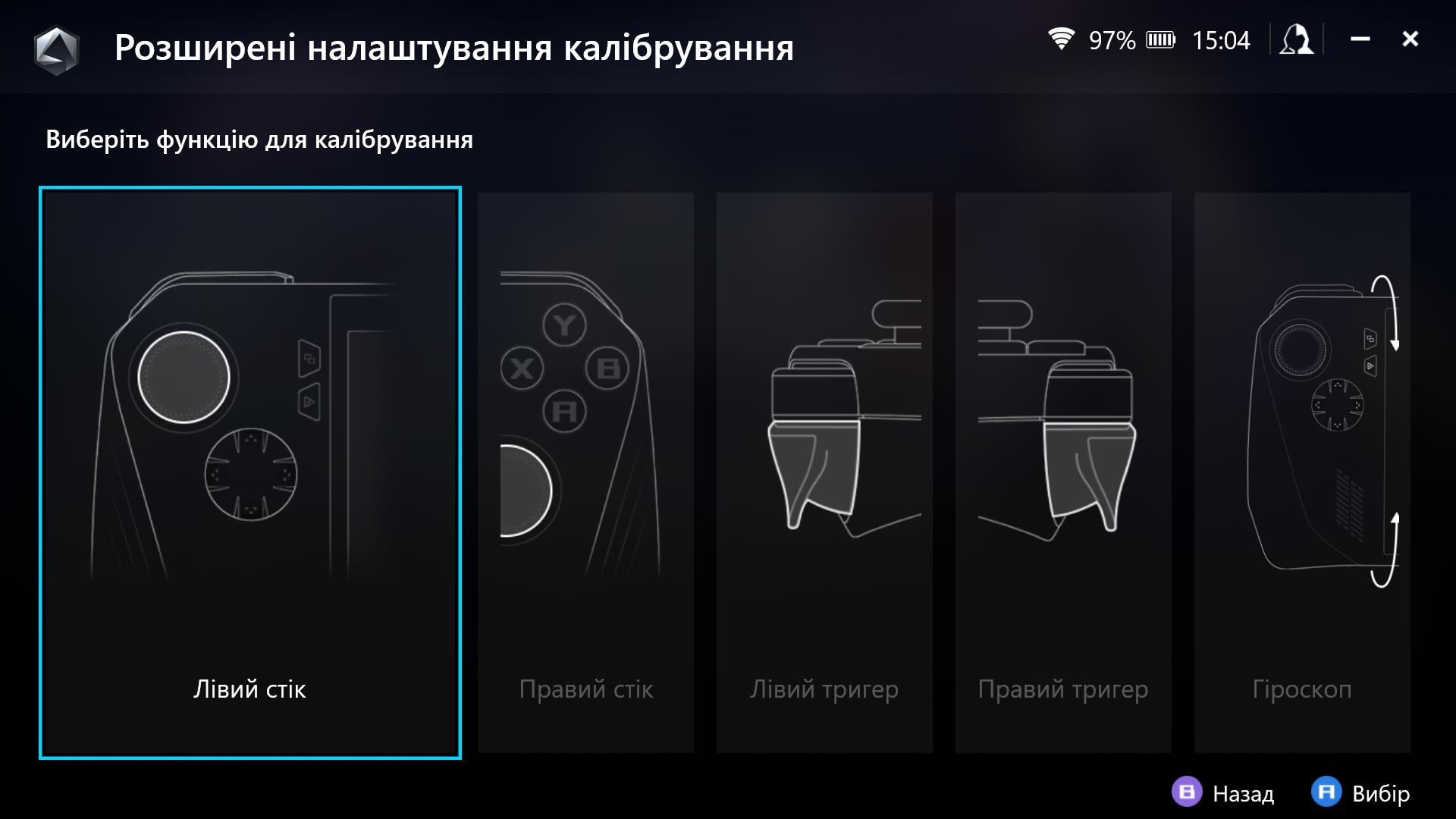


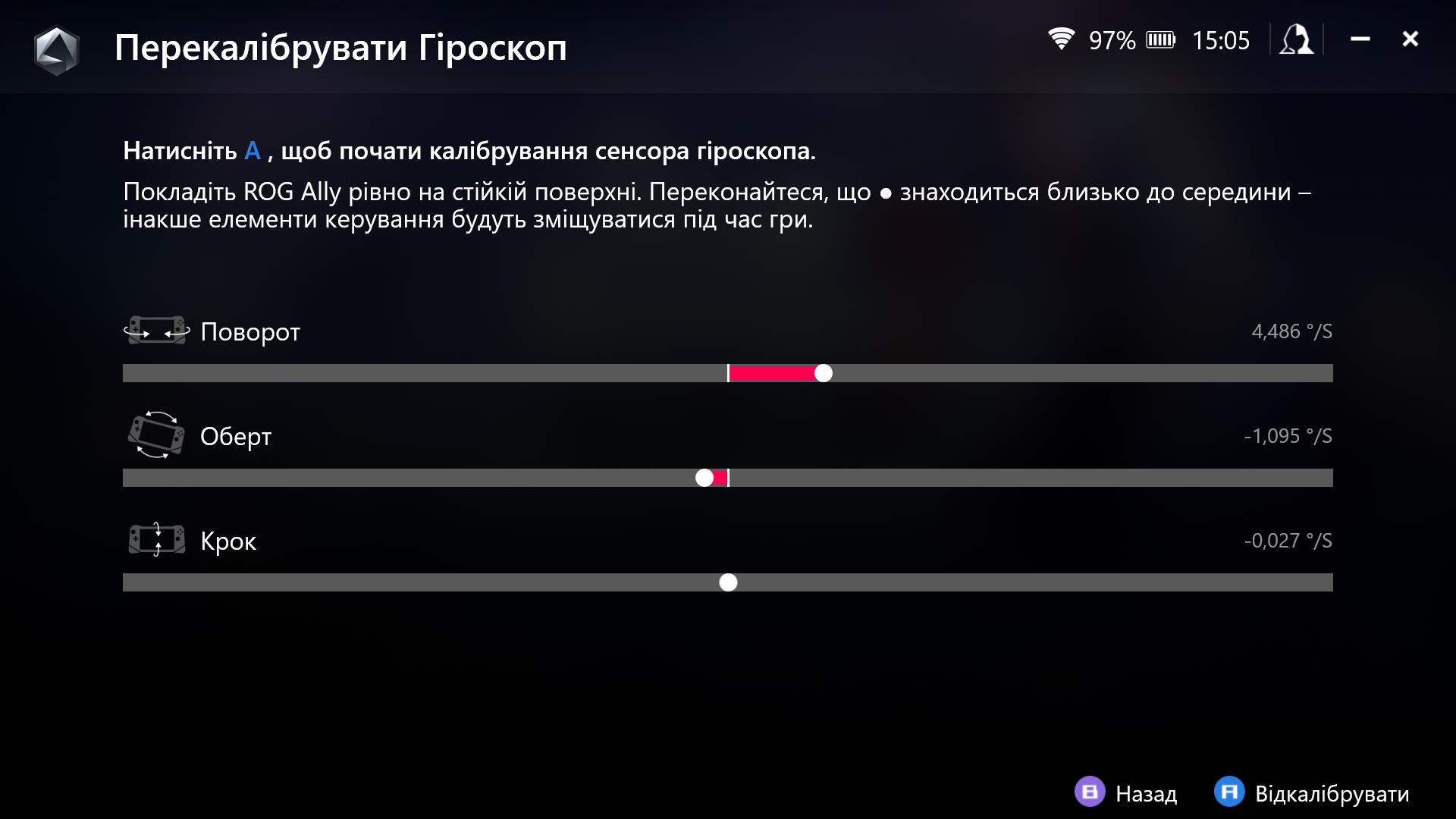

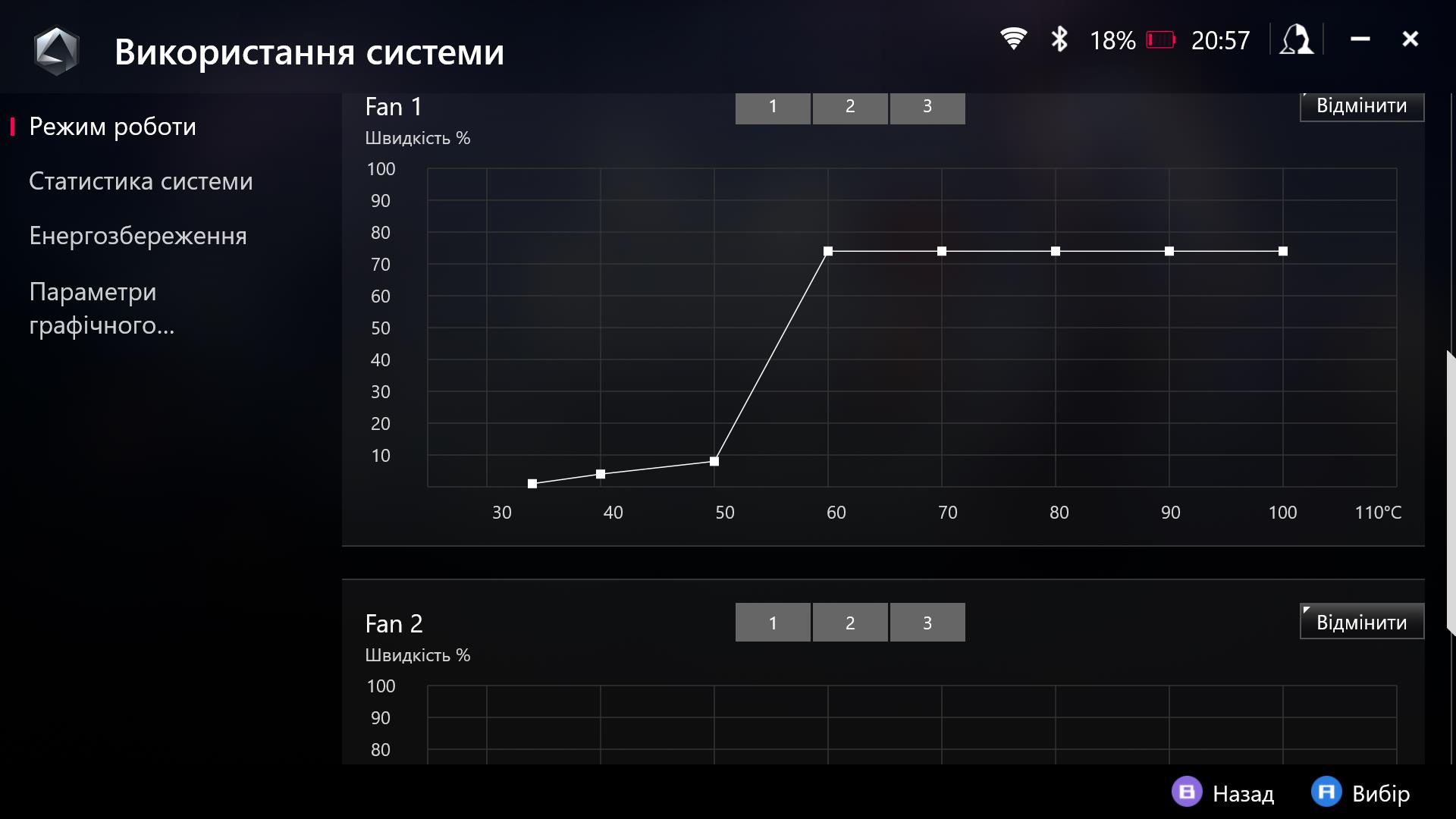
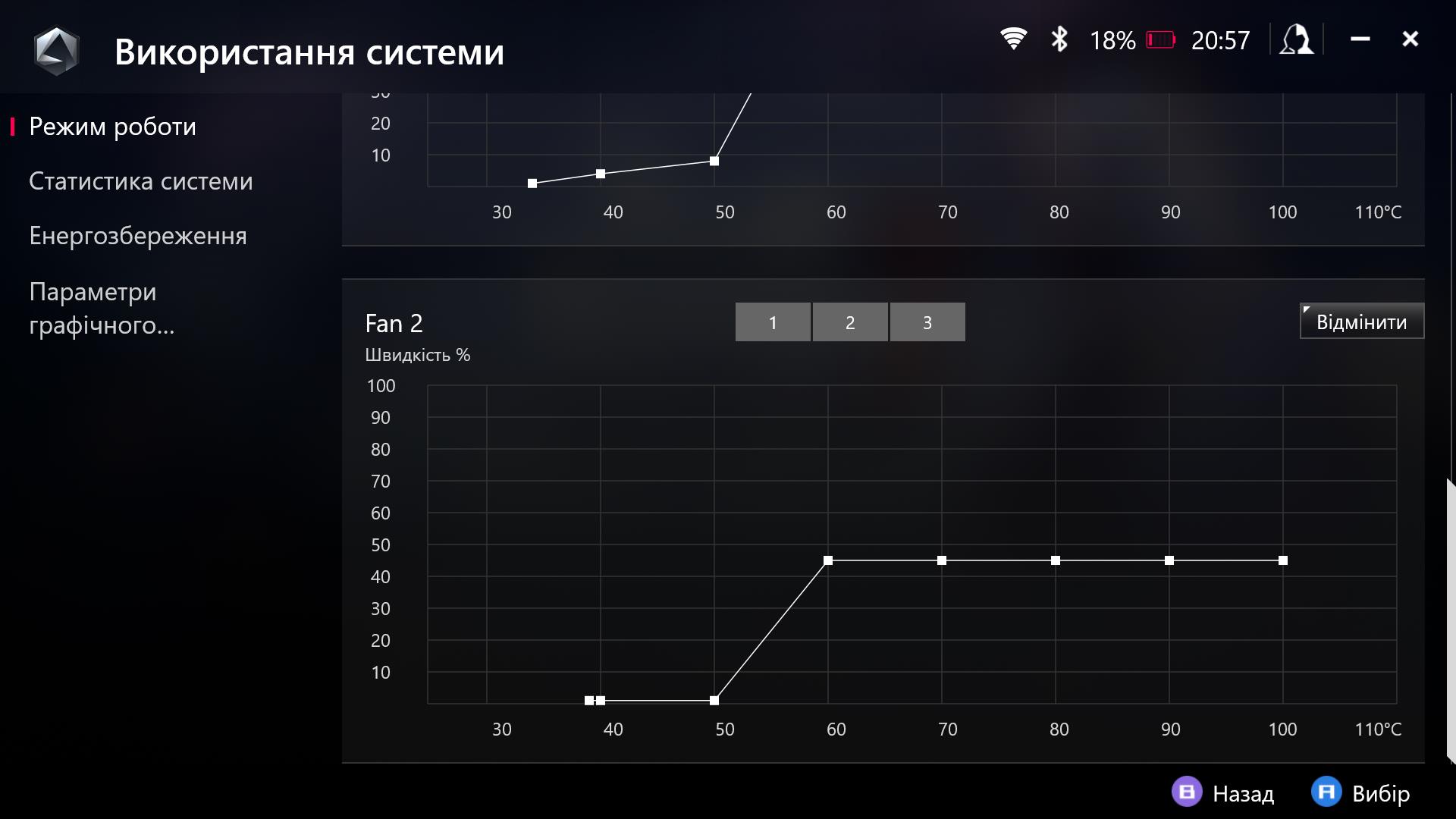

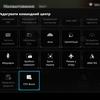
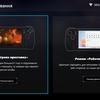



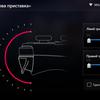




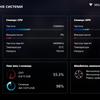
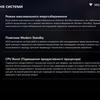
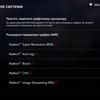

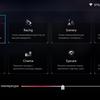
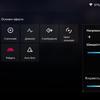
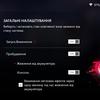

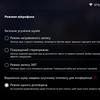
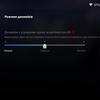
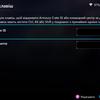
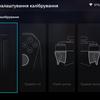
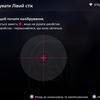





Het derde tabblad is verantwoordelijk voor systeemupdates, toegang tot de mediagalerij, snel laden van gamewinkels, help, enzovoort.
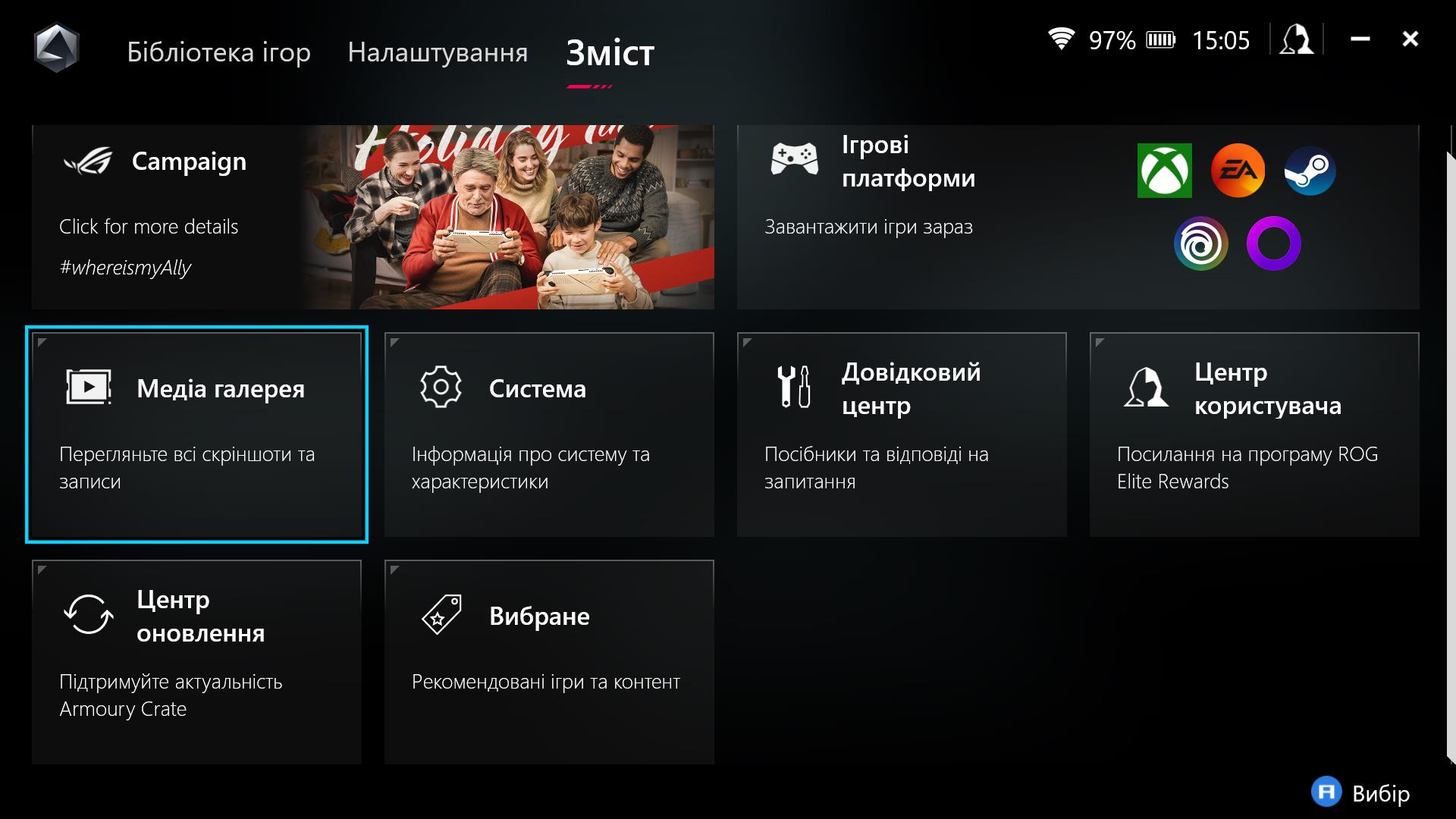
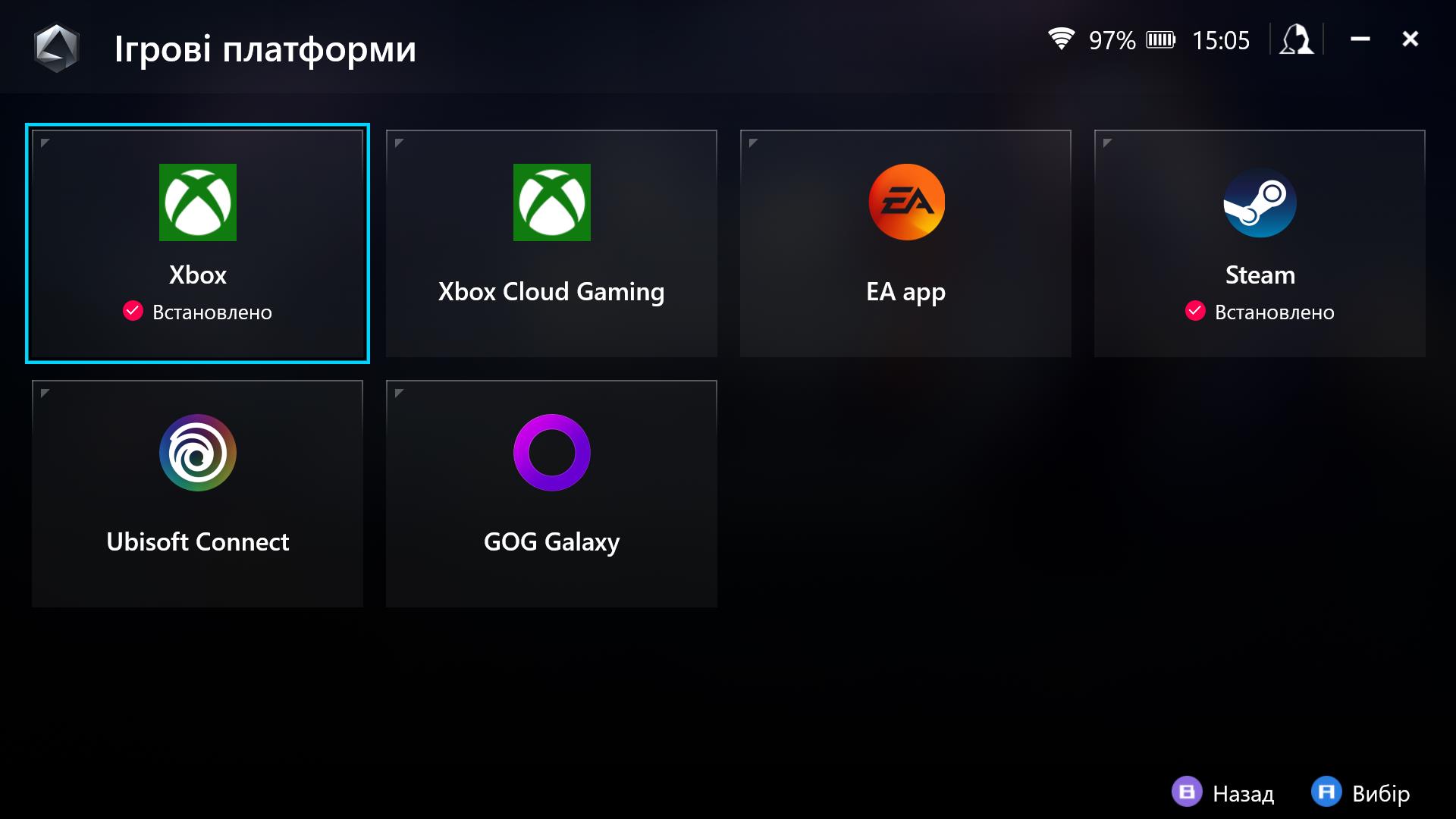

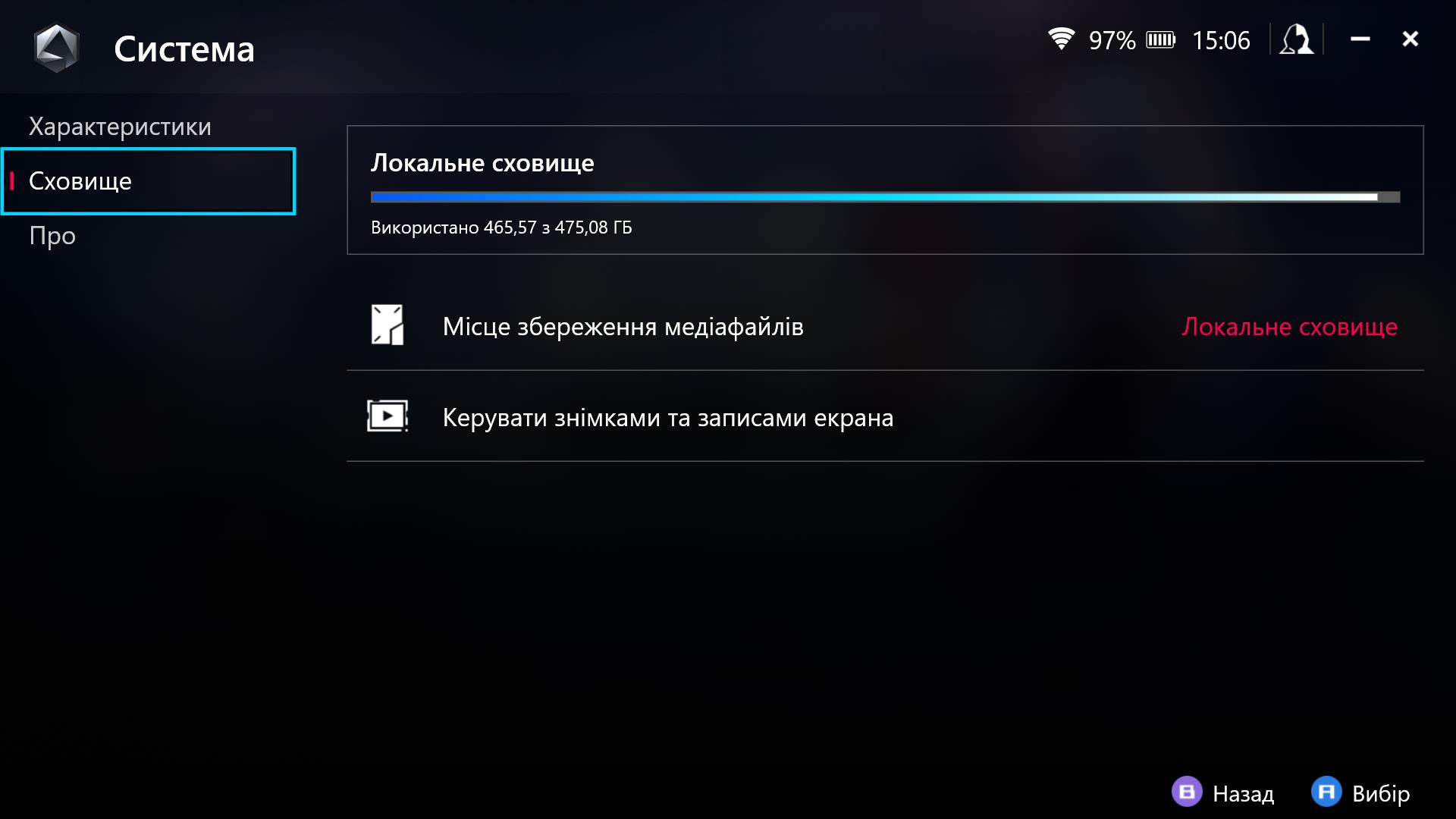

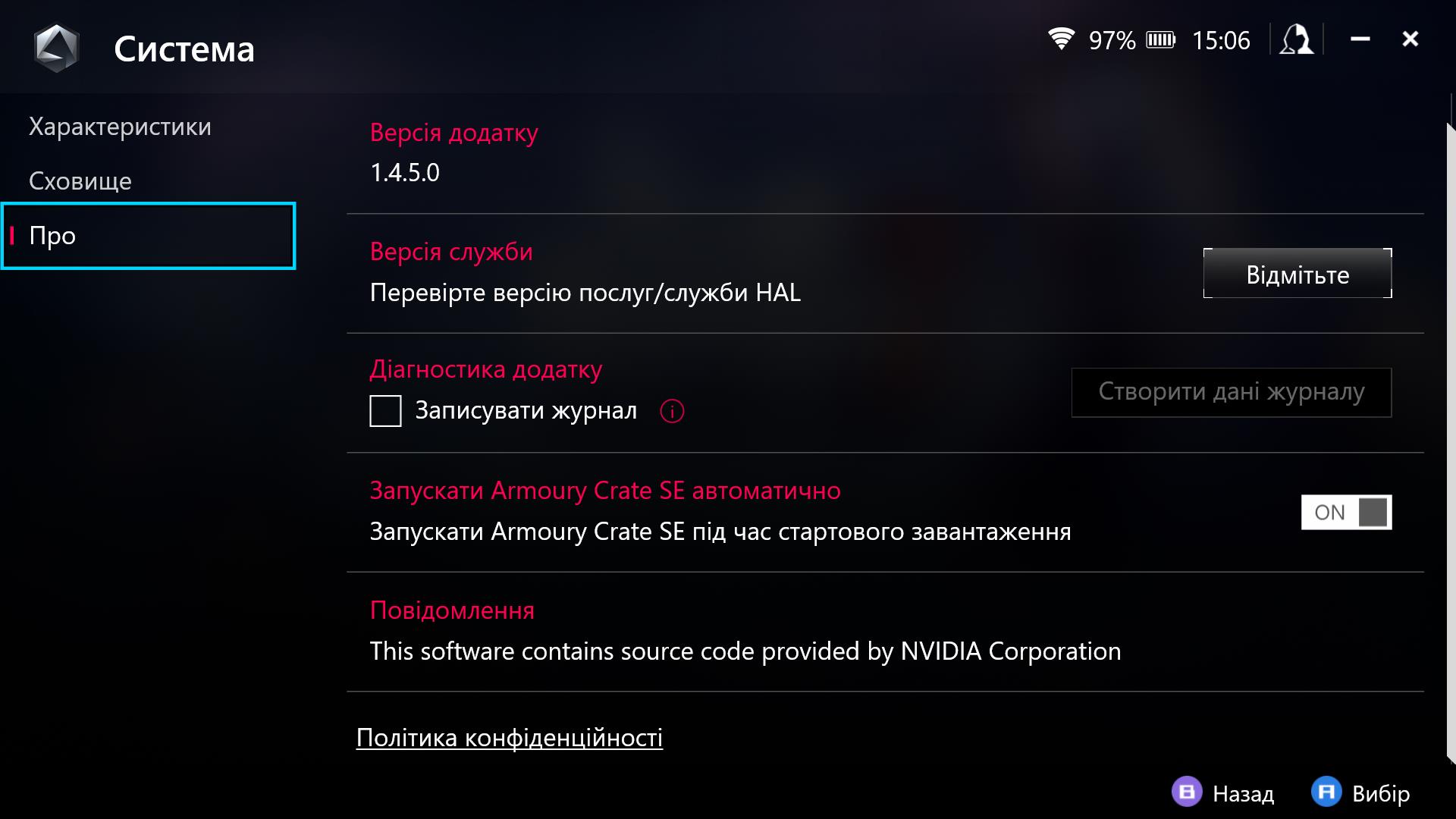




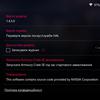
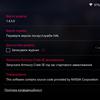
Het commandocentrum is een uiterst nuttig en handig ding. Het is een overlay die boven alles wordt opgeroepen met een speciale knop. Hier kun je snel schakelen tussen prestatiemodi, schermresolutie (720p, 900p, 1080p), FPS-limiet, schermverversingssnelheid (30, 45, 60, 120 FPS), de helderheid van het scherm en de achtergrondverlichting van sticks aanpassen, snel overschakelen naar het bureaublad of een actieve taak afsluiten, RSR en RIS inschakelen, van gameprofiel wisselen, besturingsmodi instellen en informatie over prestaties, energieverbruik en FPS-niveau toevoegen aan het scherm. Belangrijk is dat alle instellingen die op een bepaald spel zijn toegepast automatisch worden opgeslagen. Dat wil zeggen dat de volgende keer dat u het spel start, alles automatisch wordt aangepast aan de gewenste instellingen.
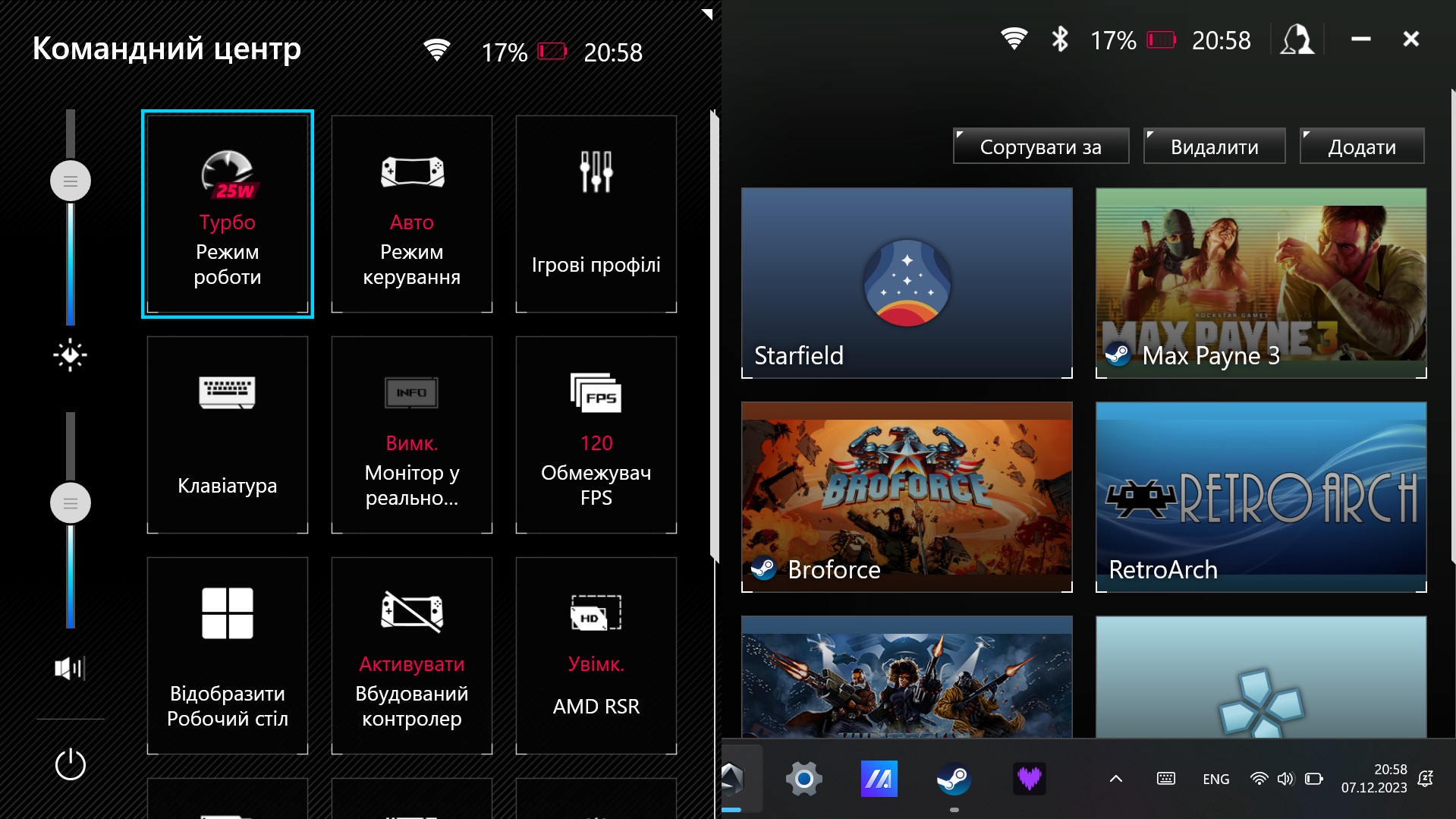

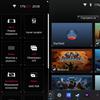
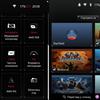
ASUS ROG Ally gaming tests
Laten we nu overgaan naar het meest interessante deel. Hoe gaat de console om met games. Tijdens het testen werd alleen de native resolutie van 1920x1080 gebruikt. De instellingen in de games waren zodanig dat ze bij mij pasten qua prestaties en beeldkwaliteit. Dit is heel individueel: iemand zal de resolutie willen verlagen om meer FPS te krijgen en de batterijduur te verlengen. Bovendien is het de moeite waard om te vermelden dat de officiële website veel publicaties heeft met optimale instellingen voor populaire games. Laten we beginnen met oudere games die minder hoge eisen stellen aan de prestaties.
Het voorgeïnstalleerde Moving Out draait soepel bij maximale grafische instellingen in stille modus (10W) met 60 FPS:
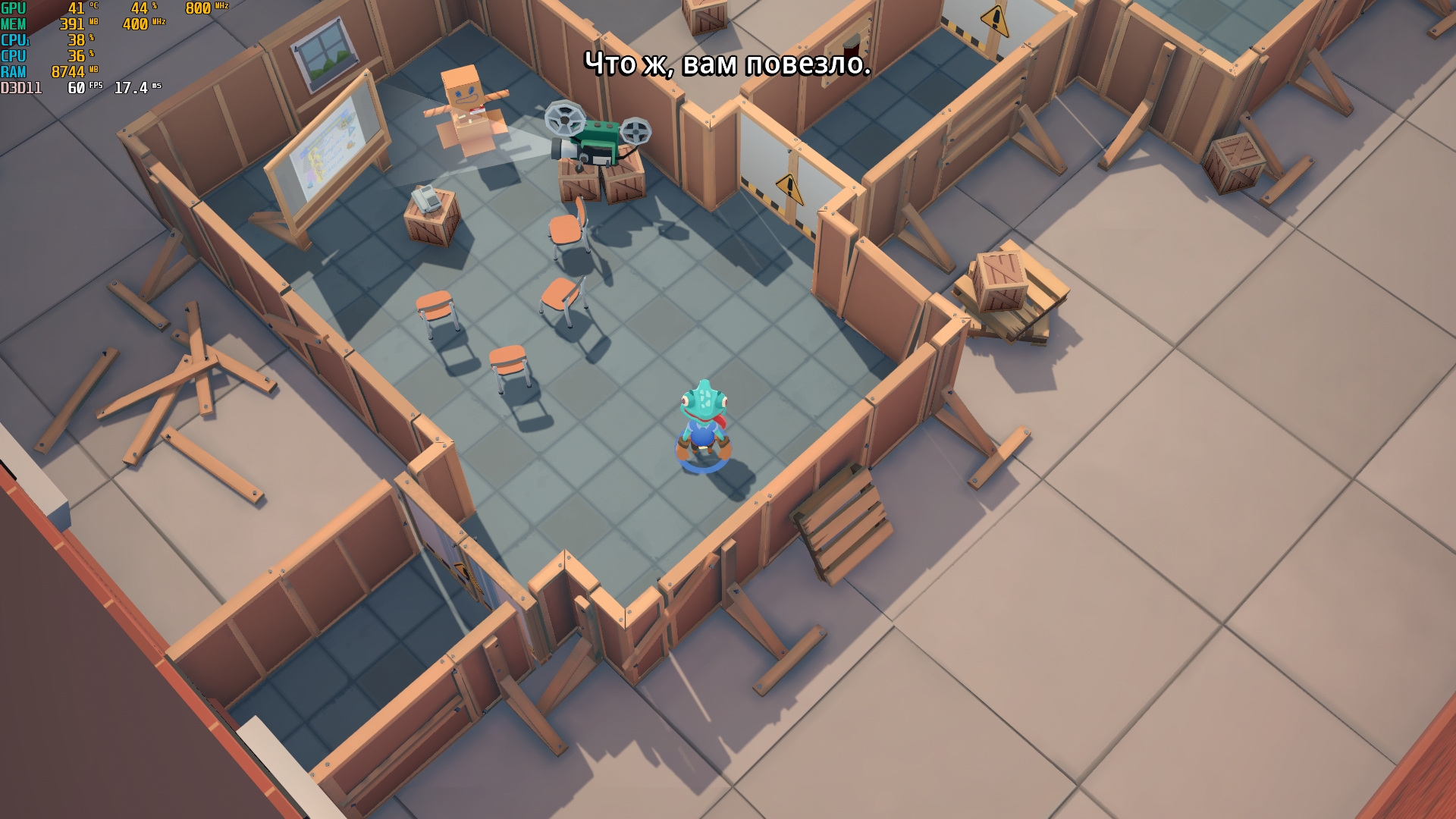
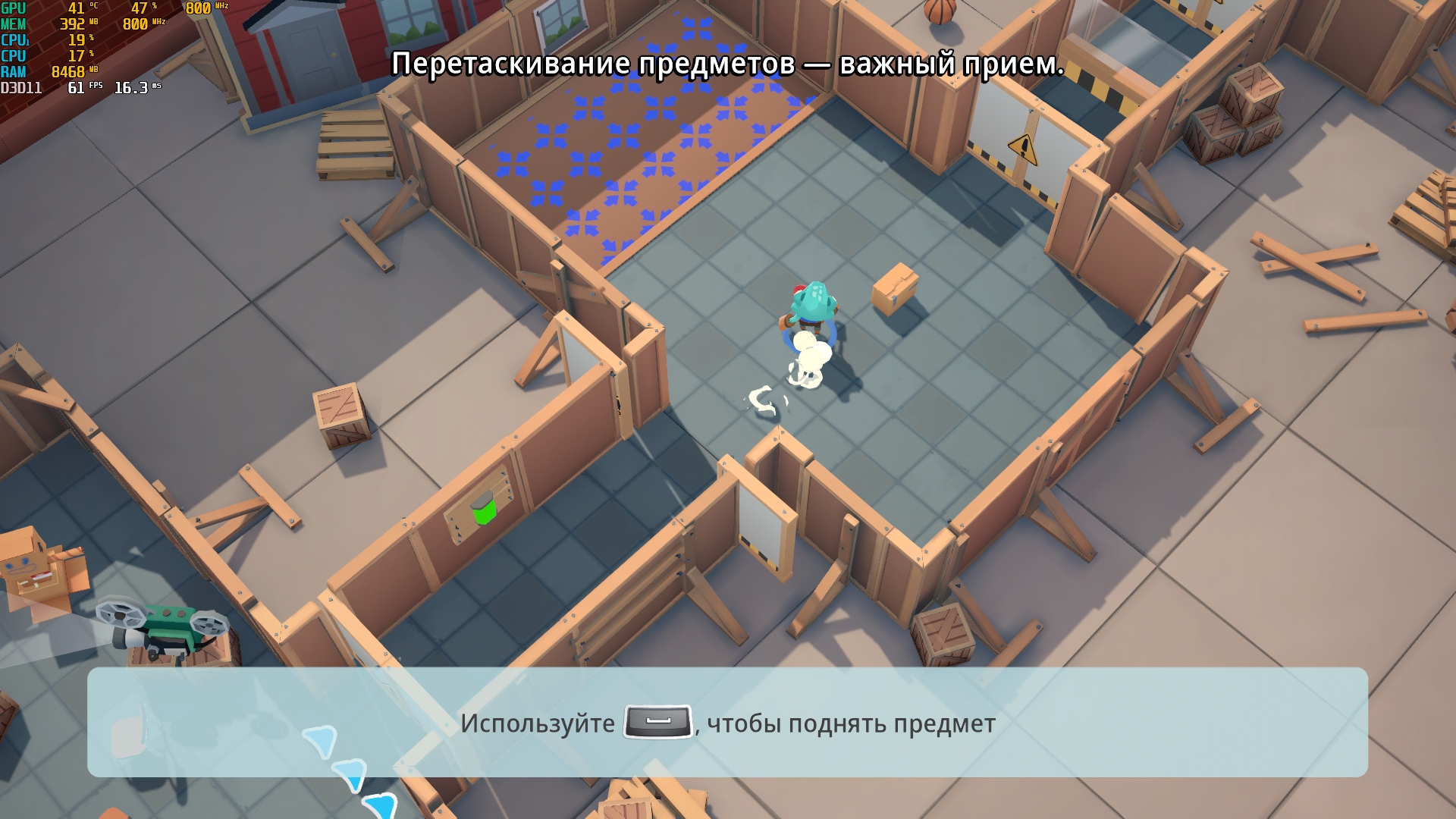
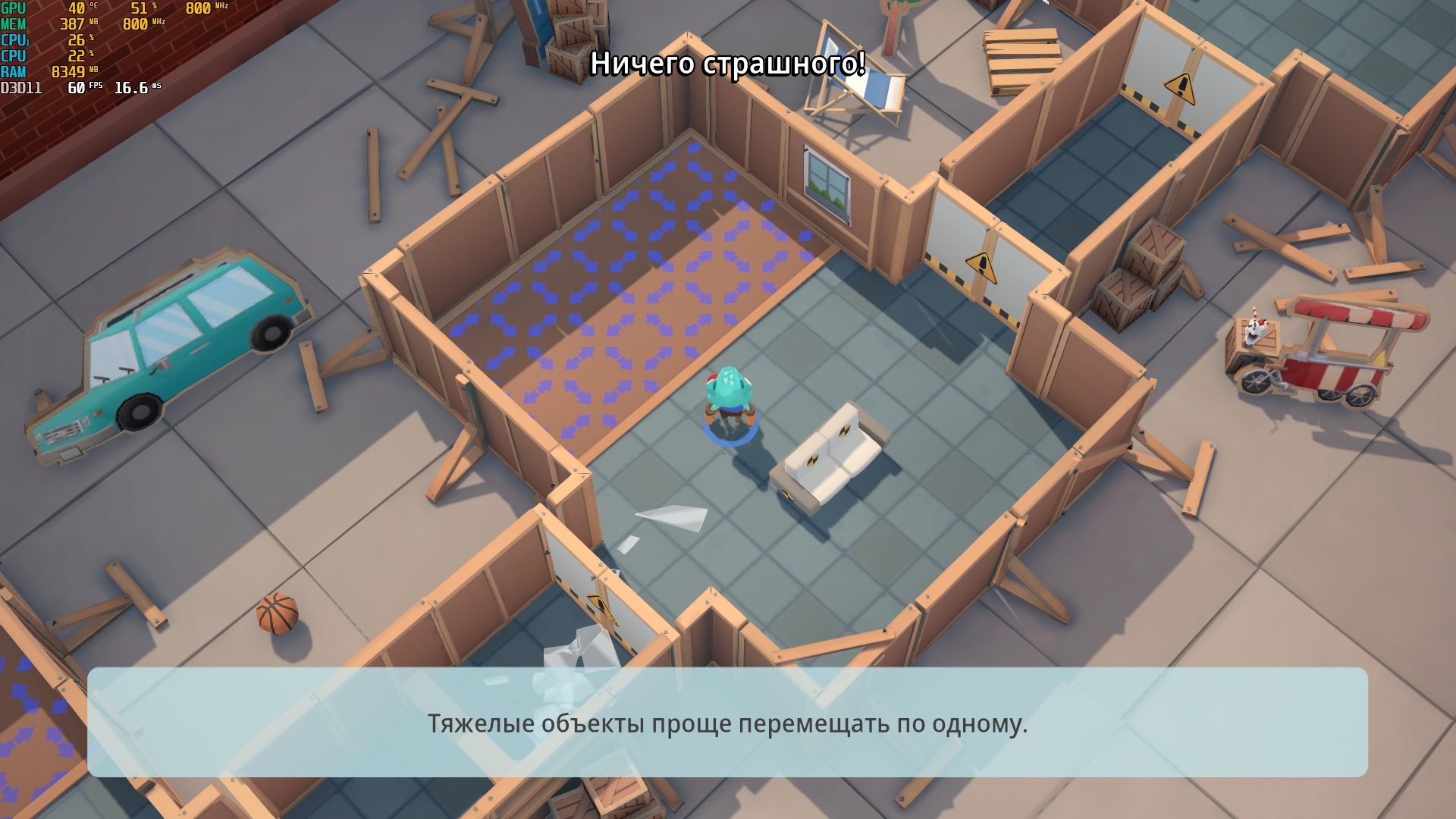





Deus Ex Human Revolution, maximale instellingen, stille modus (10W). 40-55 FPS:
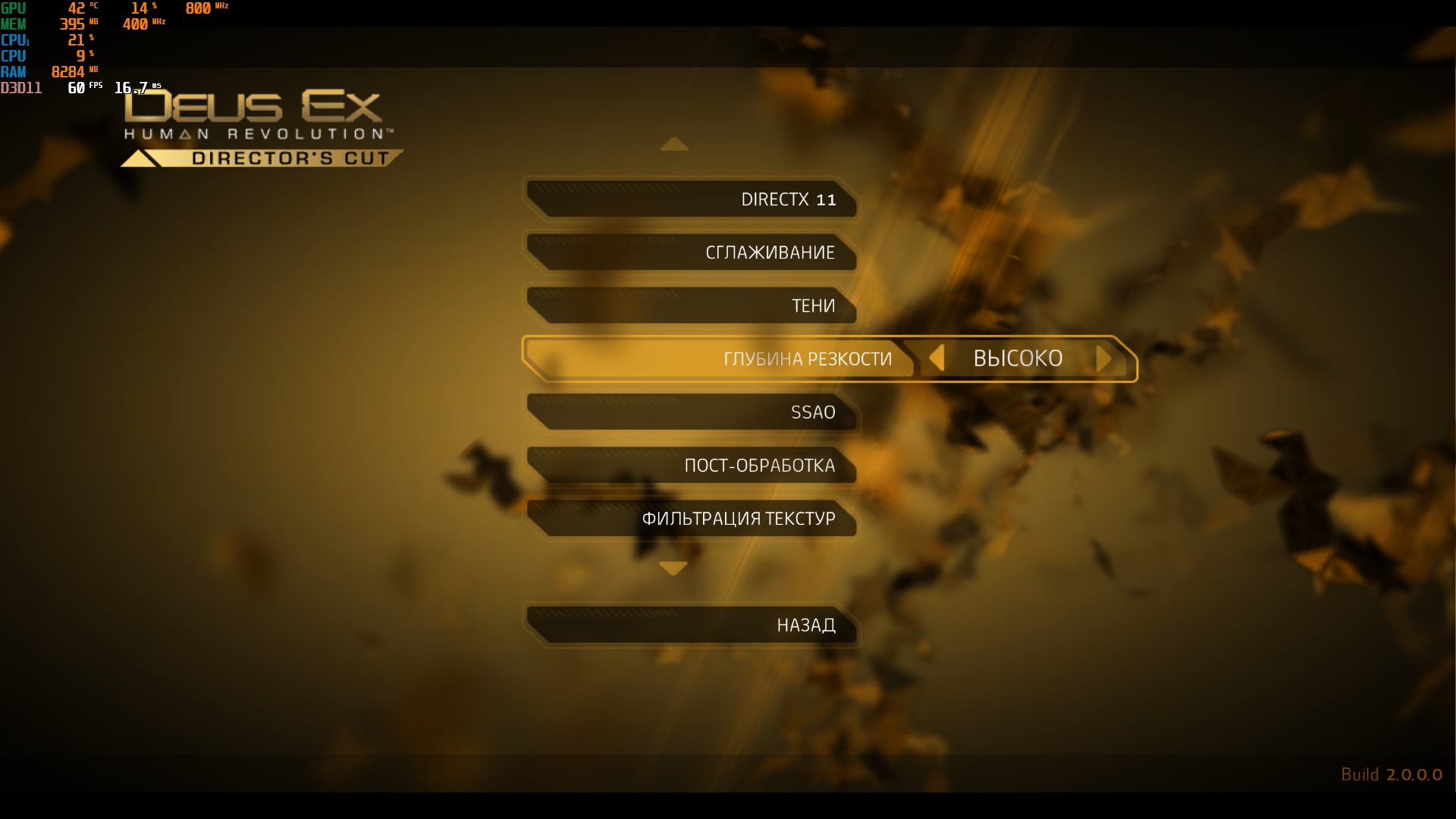
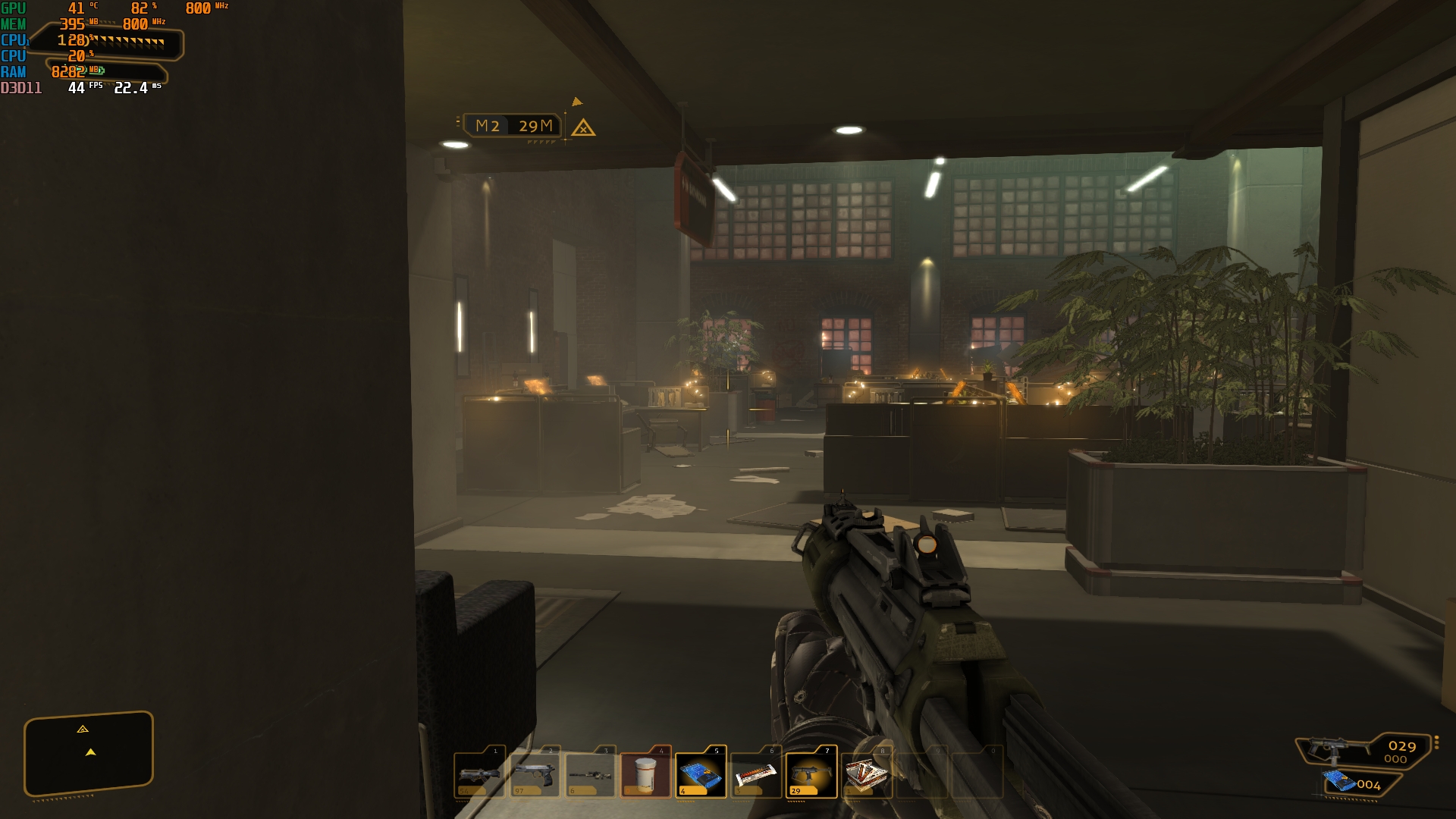
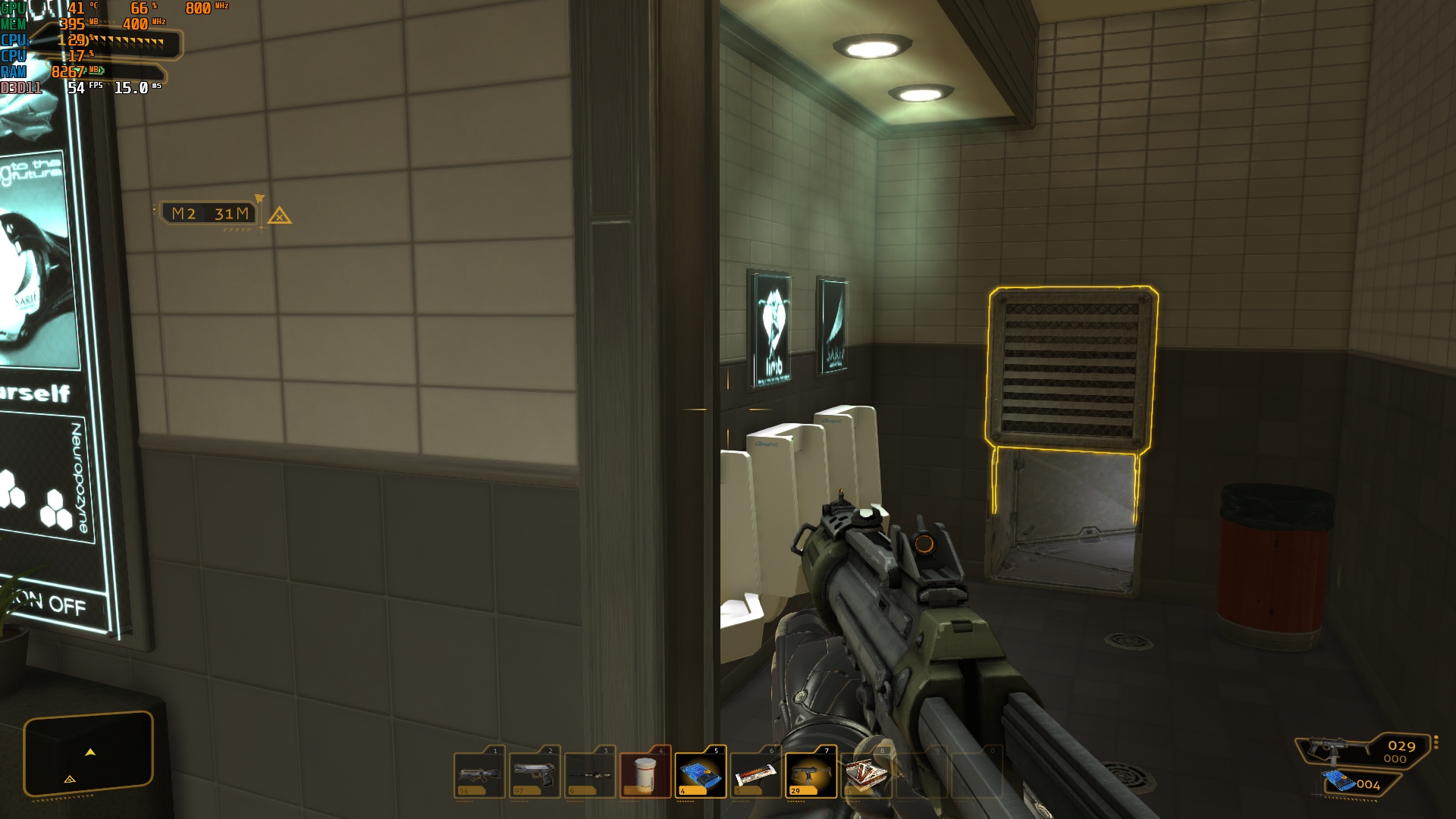





Max Payne 3. Middelhoge/hoge instellingen, stille modus. 40-45 Hz:
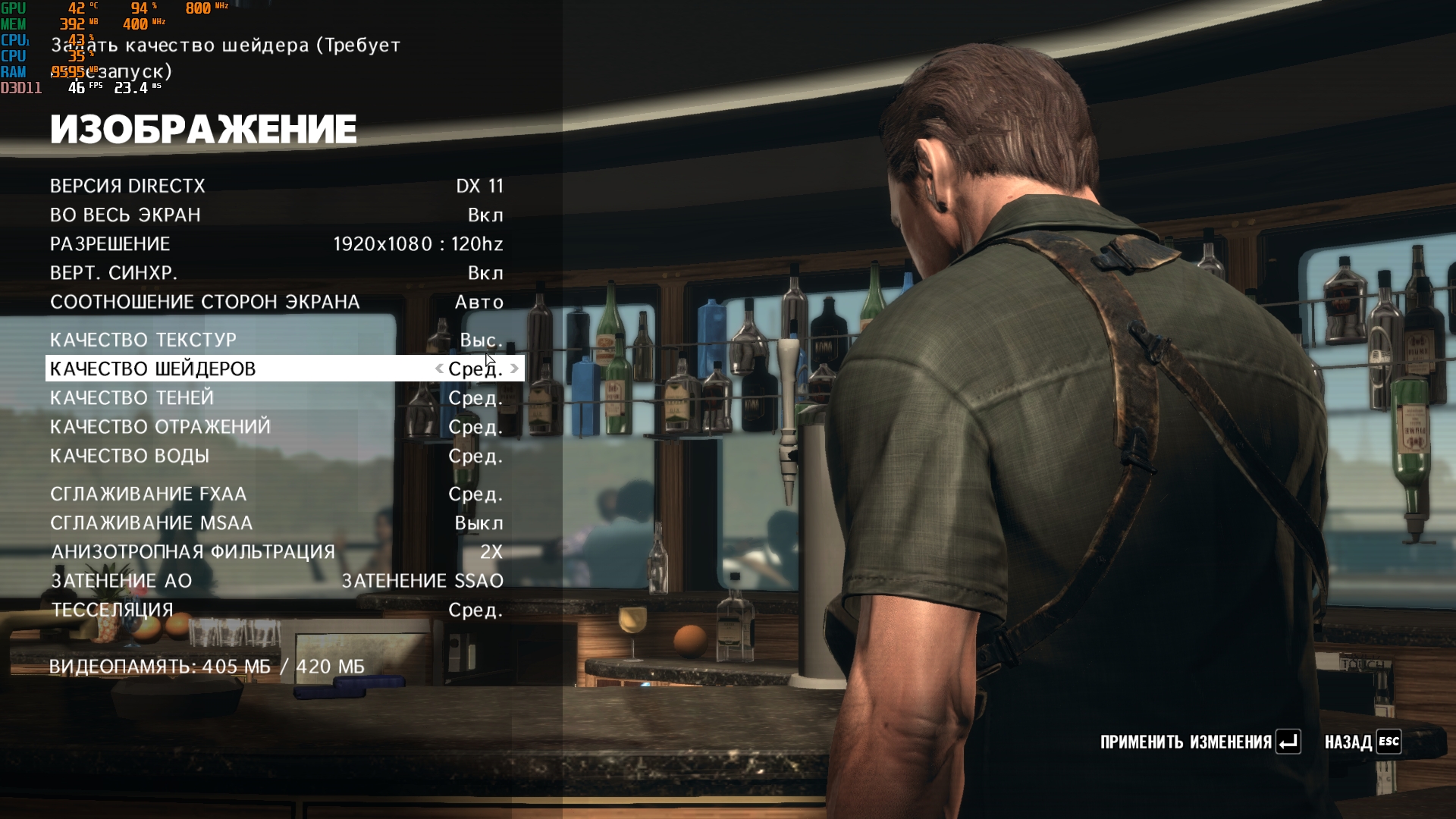
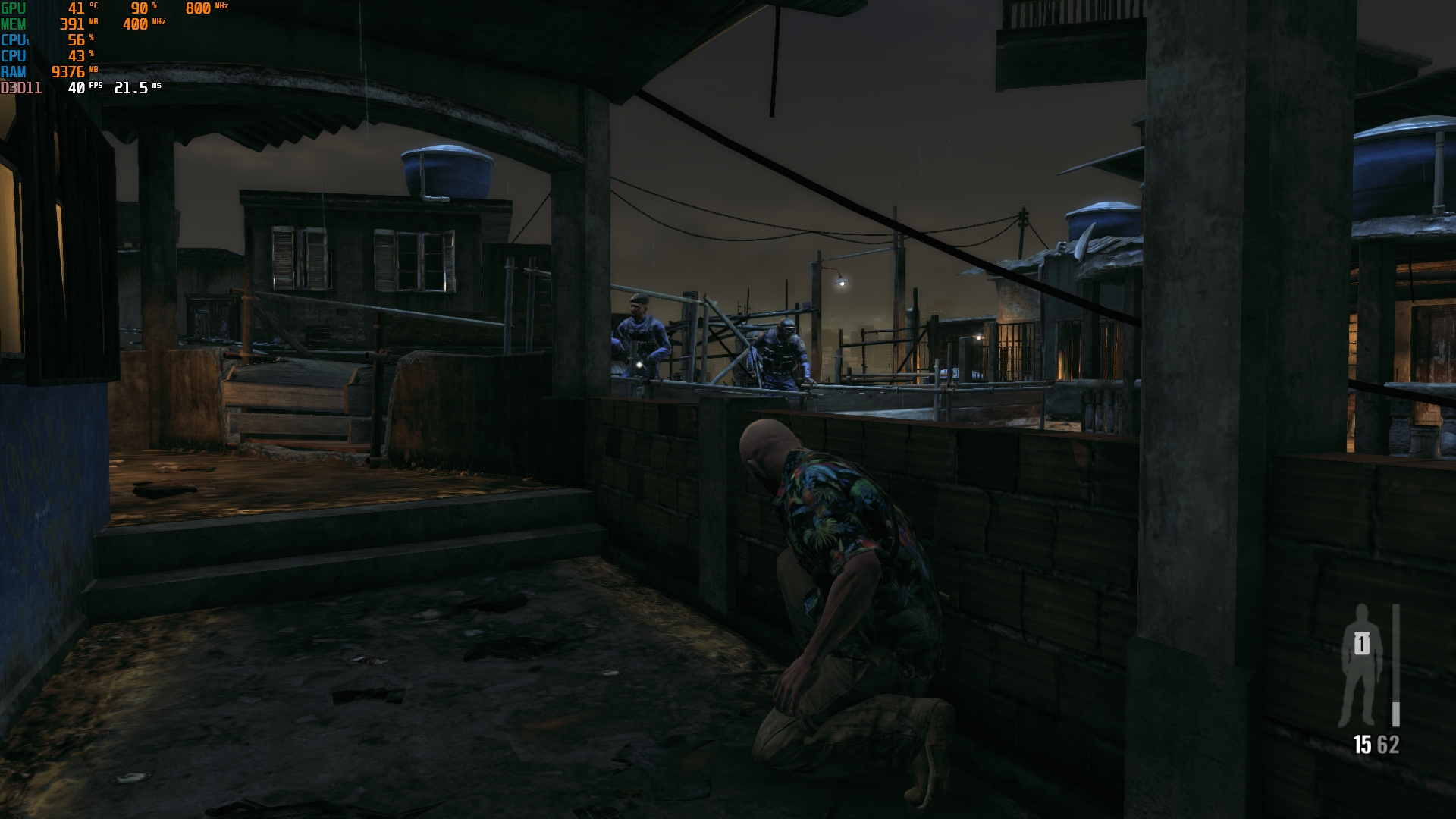








En nu gaan we verder met modernere en veeleisende games. Tony Hawk's Pro Skater 1 + 2, middelhoge/hoge instellingen, turbomodus (25 W). 45-60 FPS:
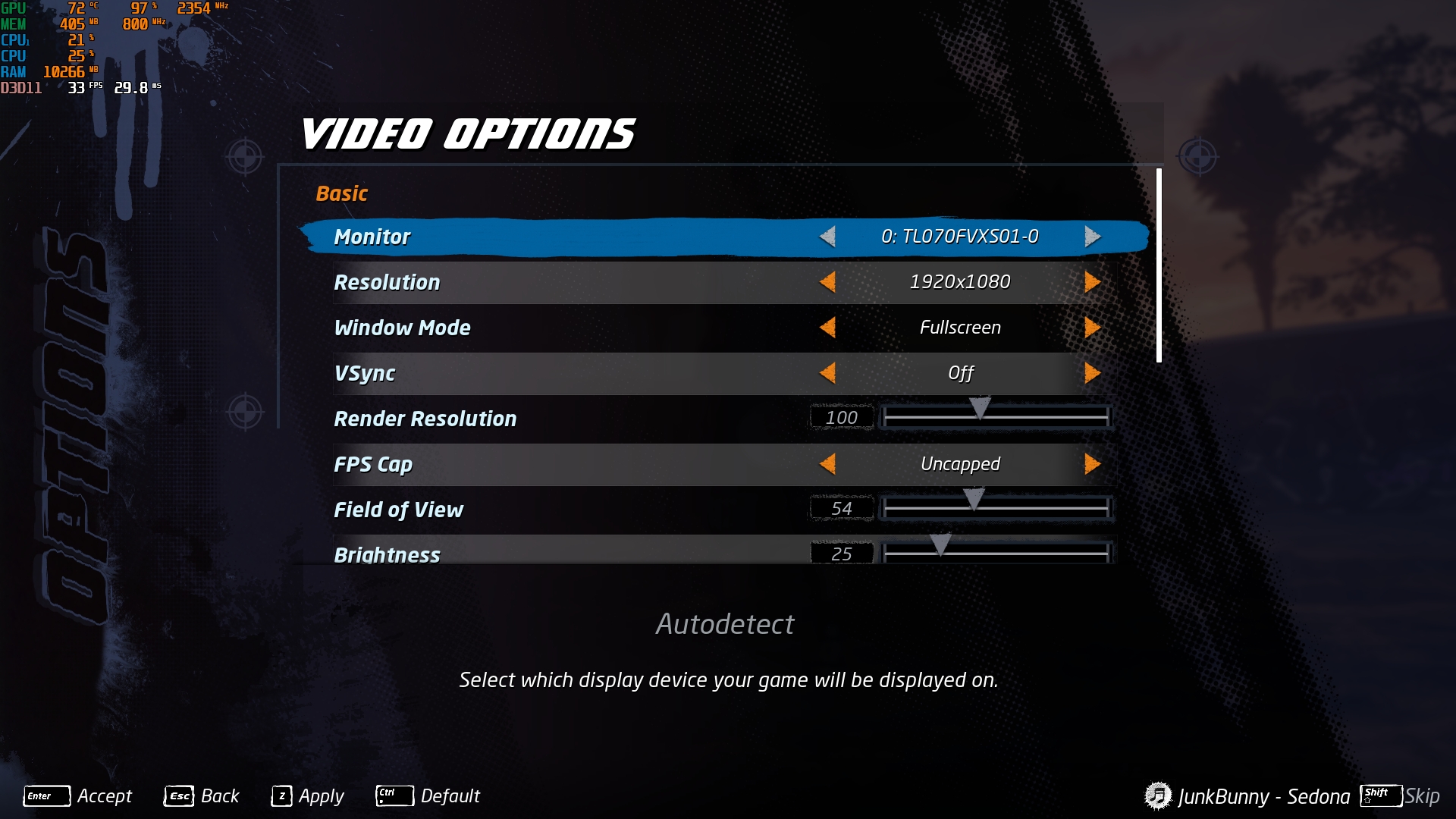
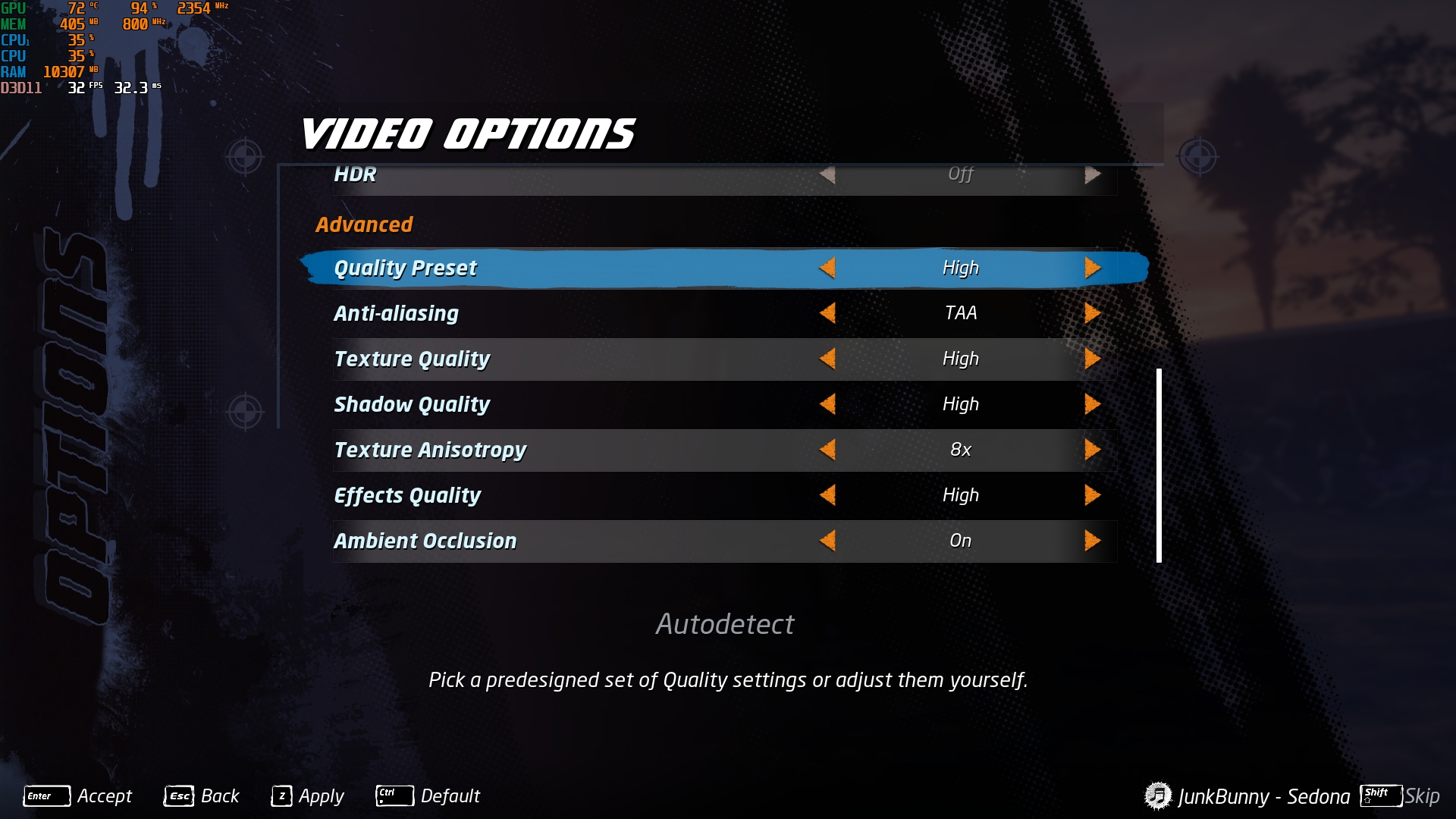
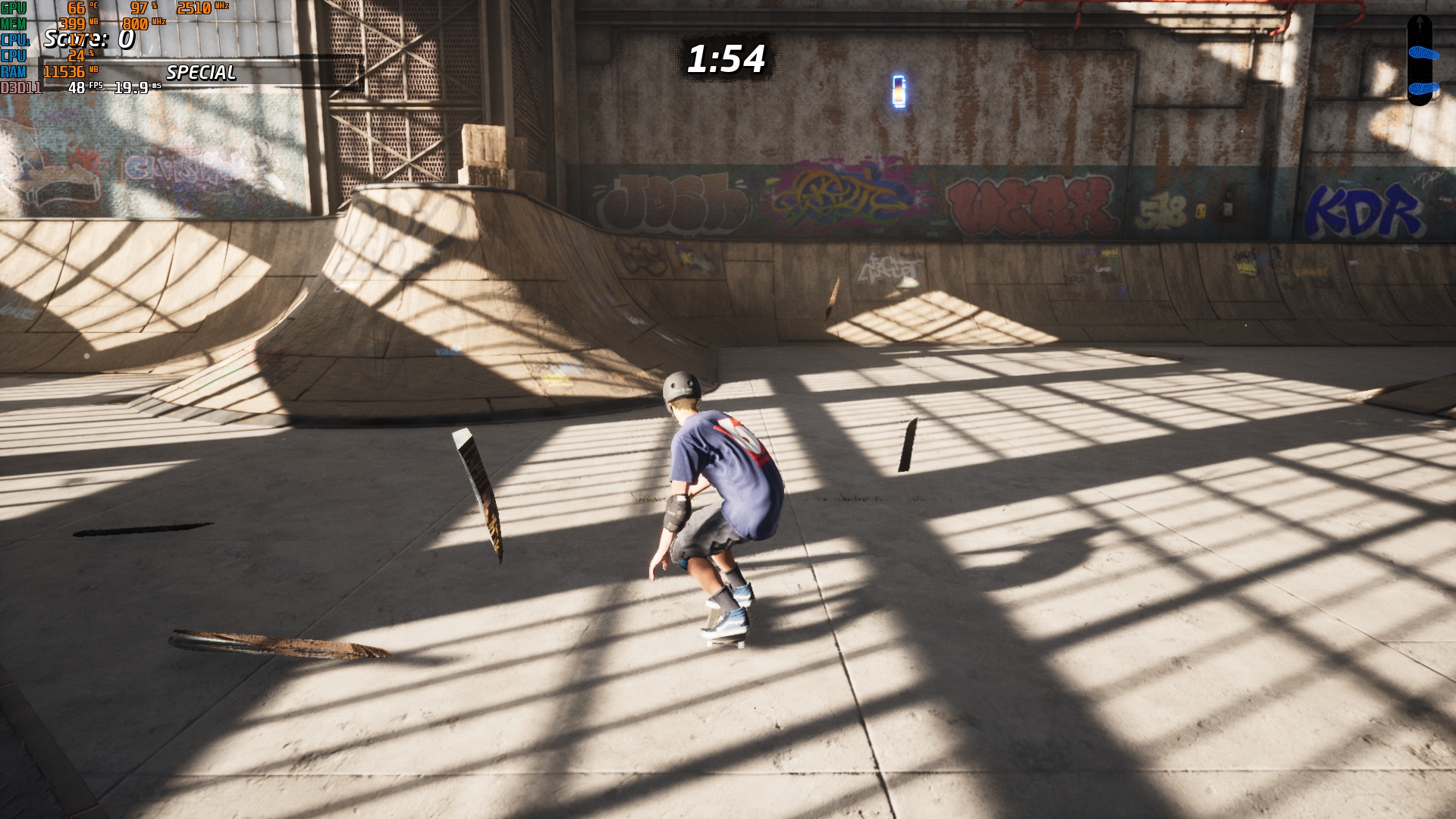
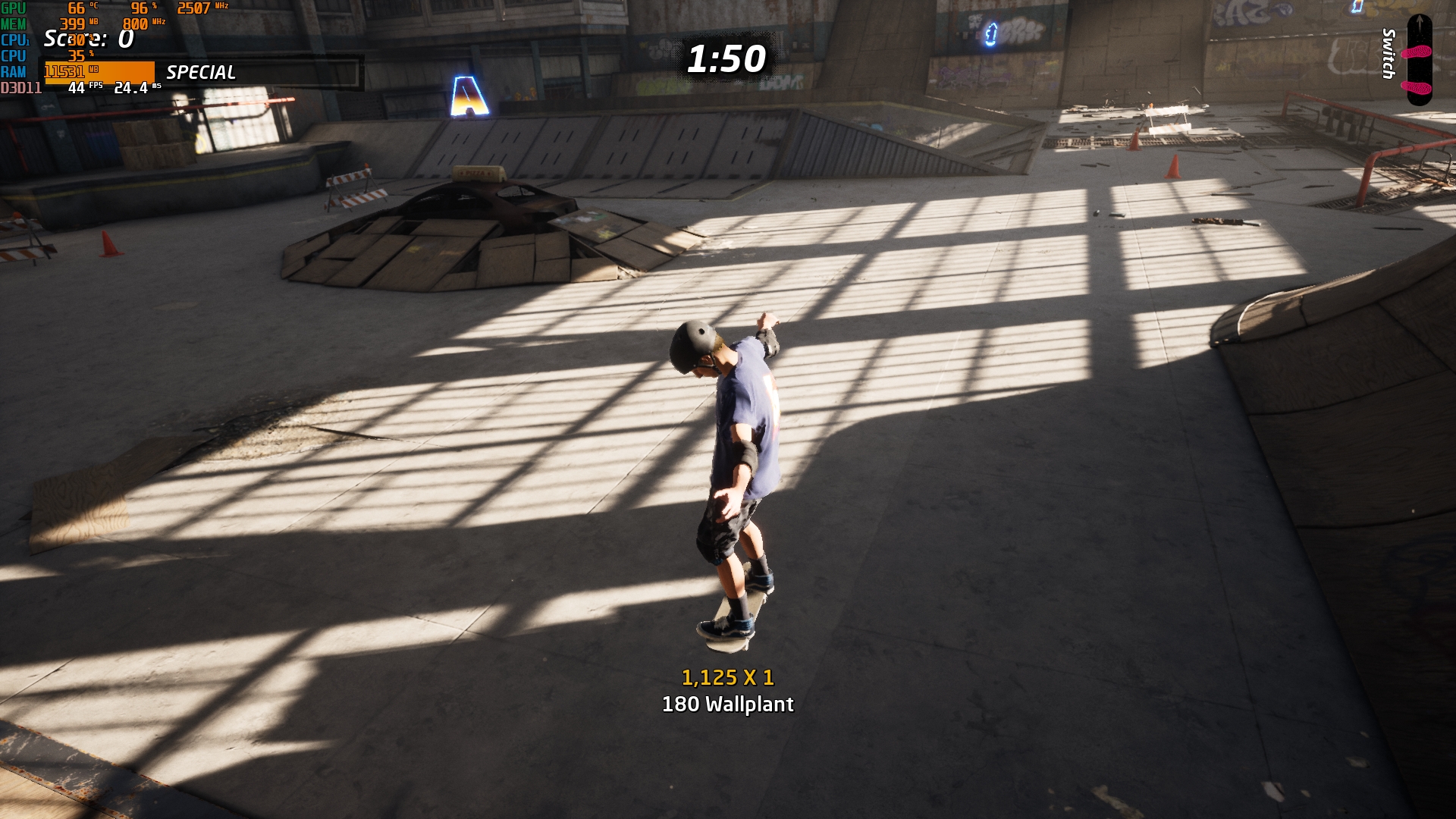

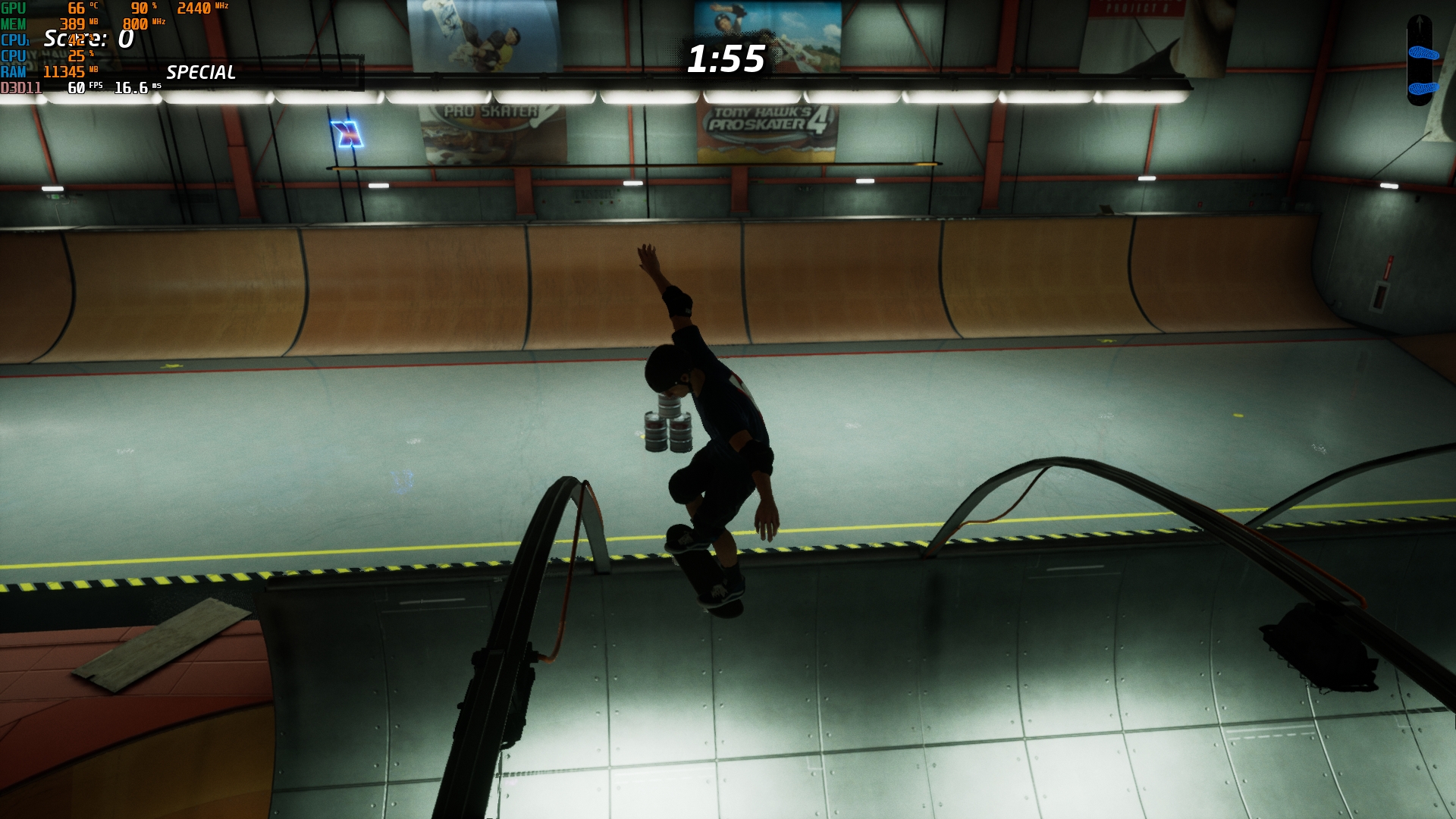

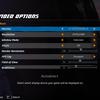






Cyberpunk 2077. AMD FSR in automodus, lage dichtheid, andere instellingen op medium/laag. Turbo (25 W). 35-45 FPS:
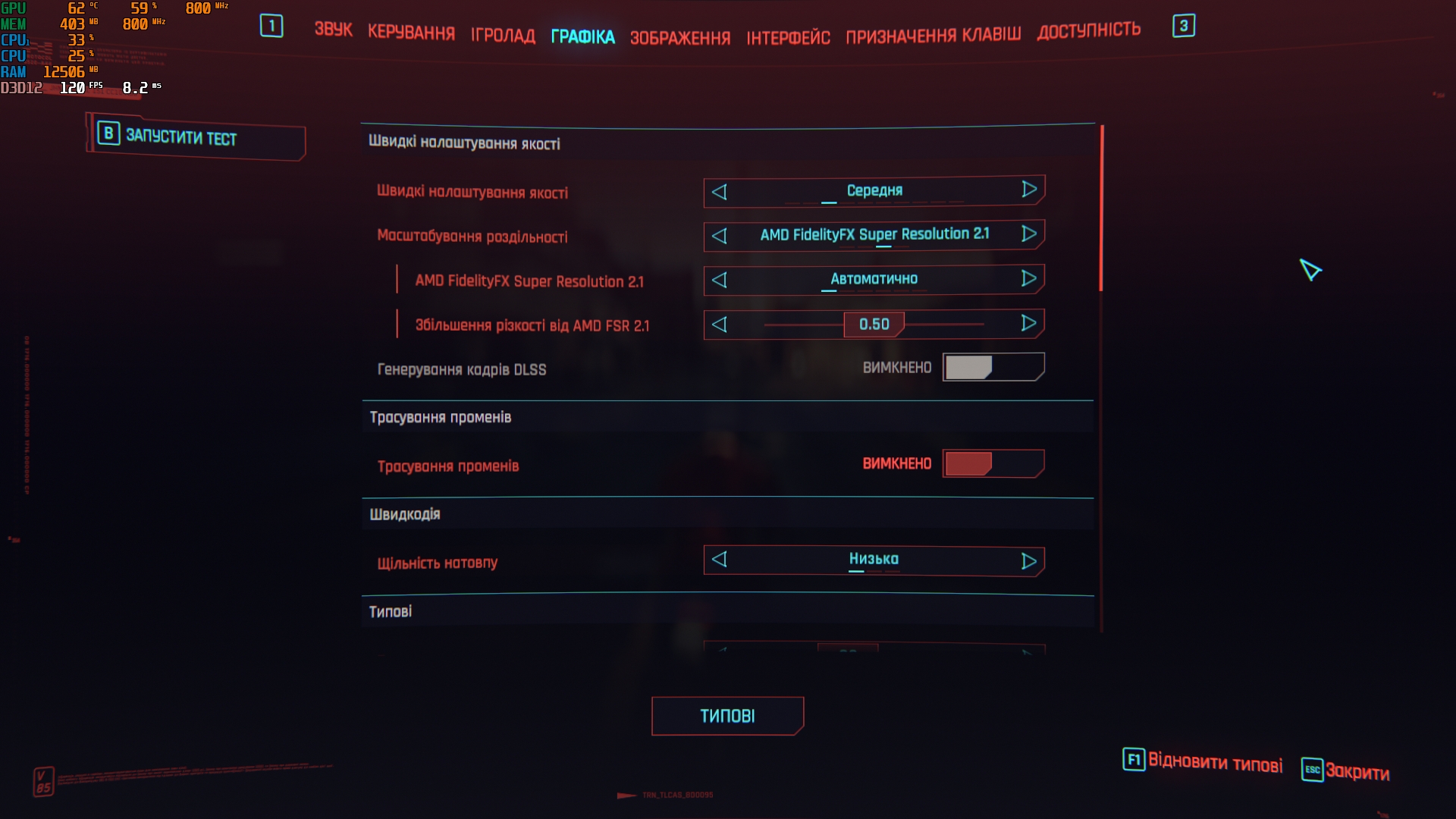













The Ascent. Medium instellingen, zonder ray tracing en zonder scaling (FSR wordt niet ondersteund), Turbo (25 W). 40-45 FPS.
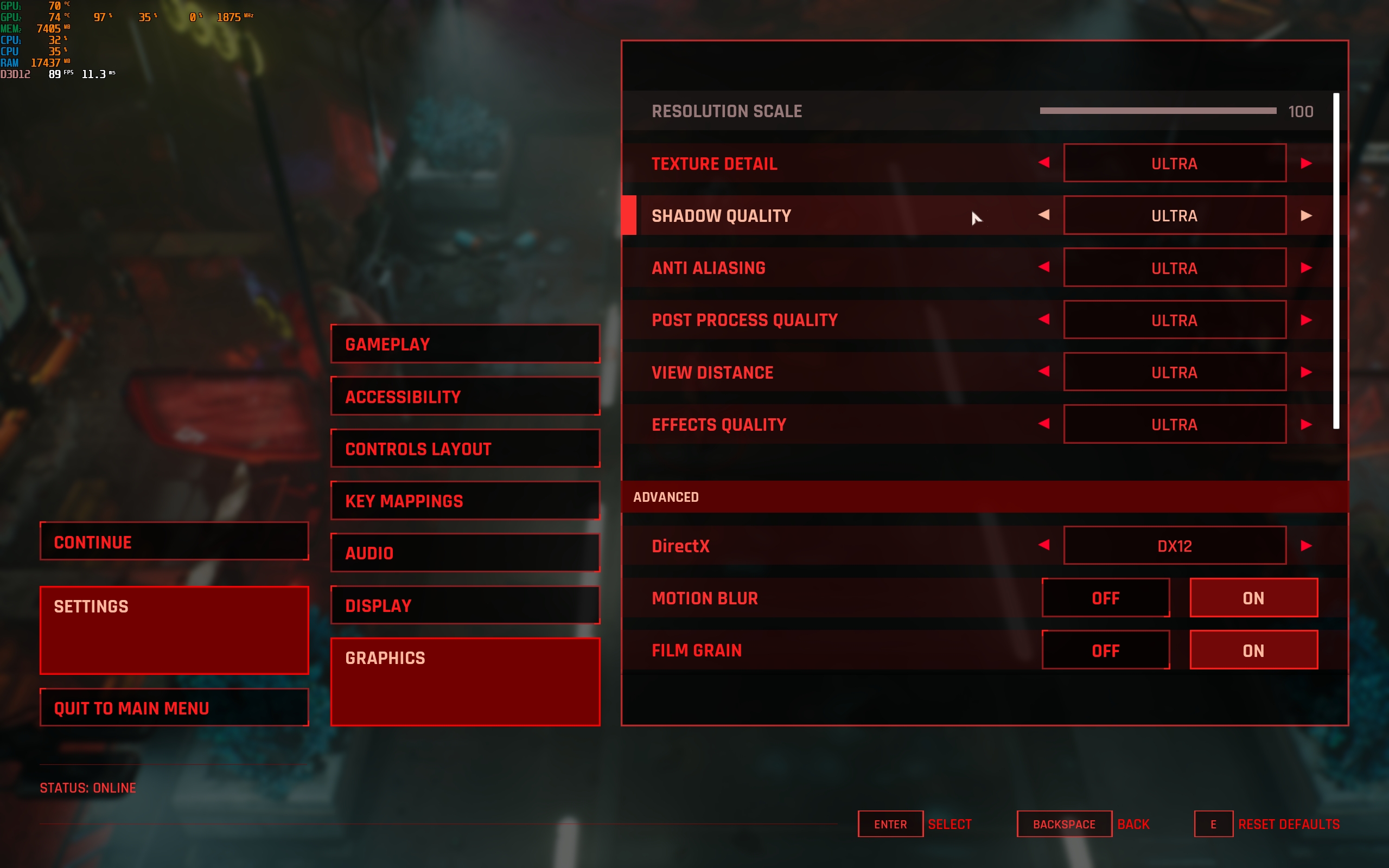
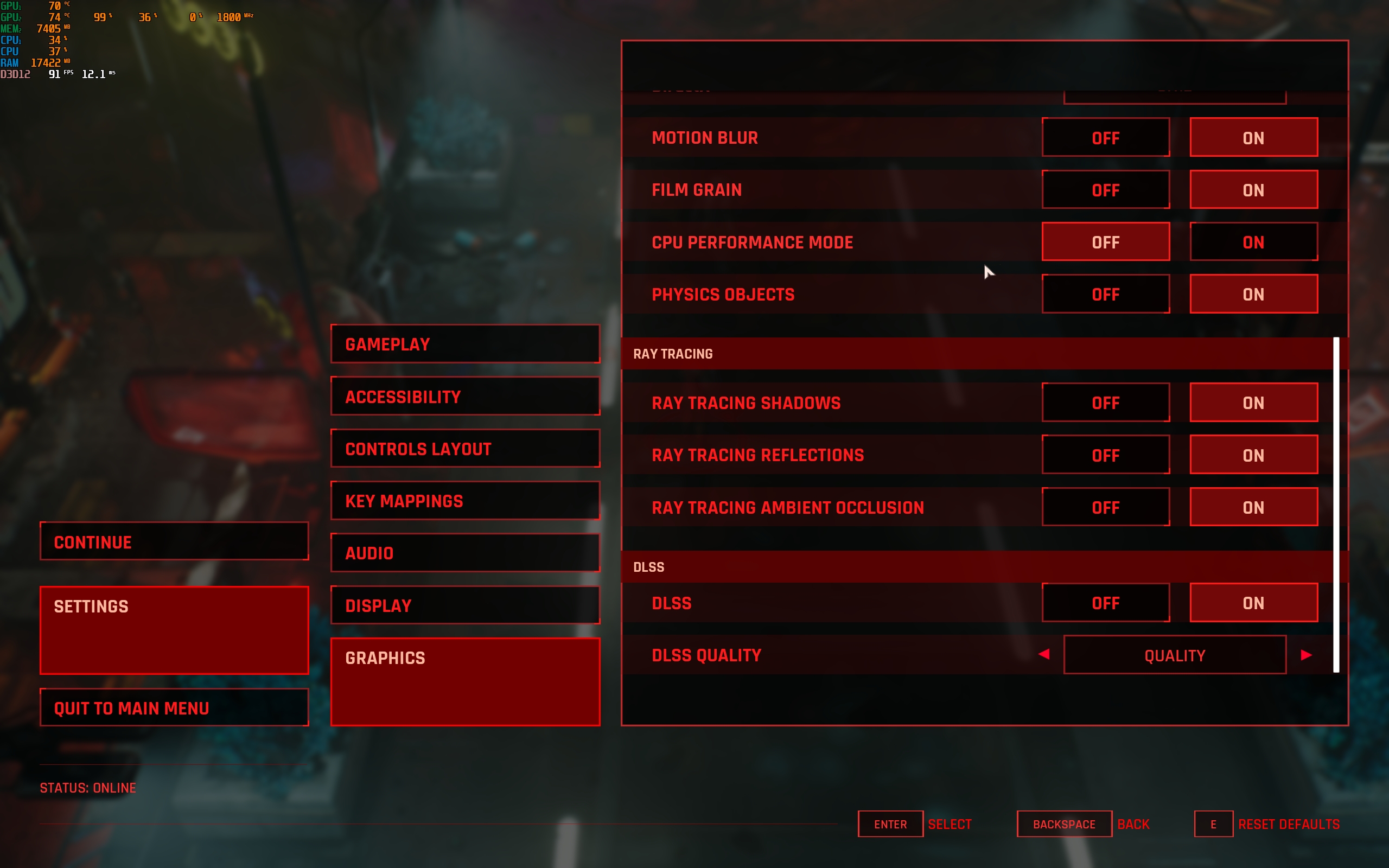














Starfield. Medium instellingen, FSR2-schaling. Op open locaties, ongeveer 30 FPS. Binnenshuis dichter bij 40 FPS. Turbomodus (25 watt):
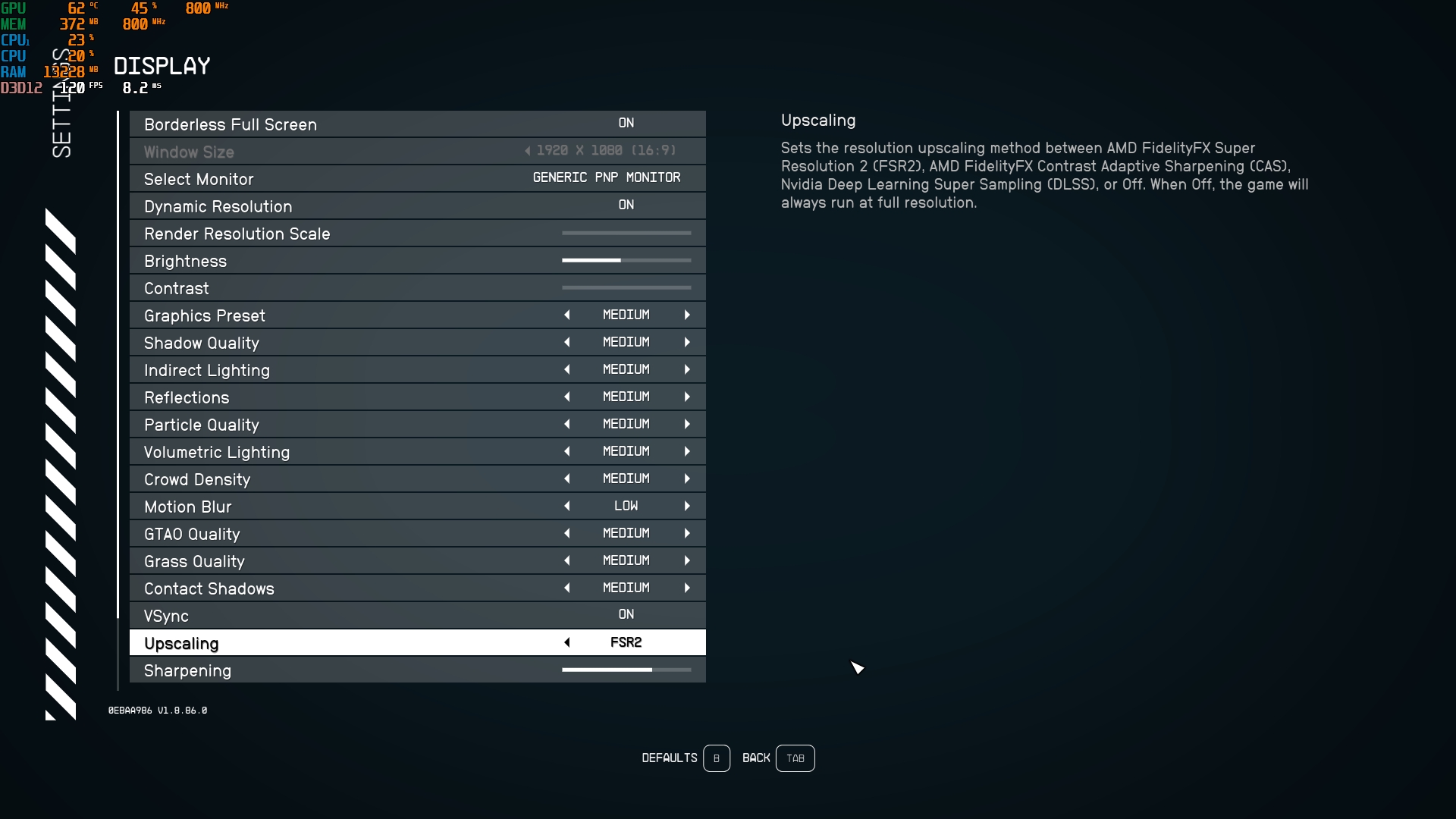


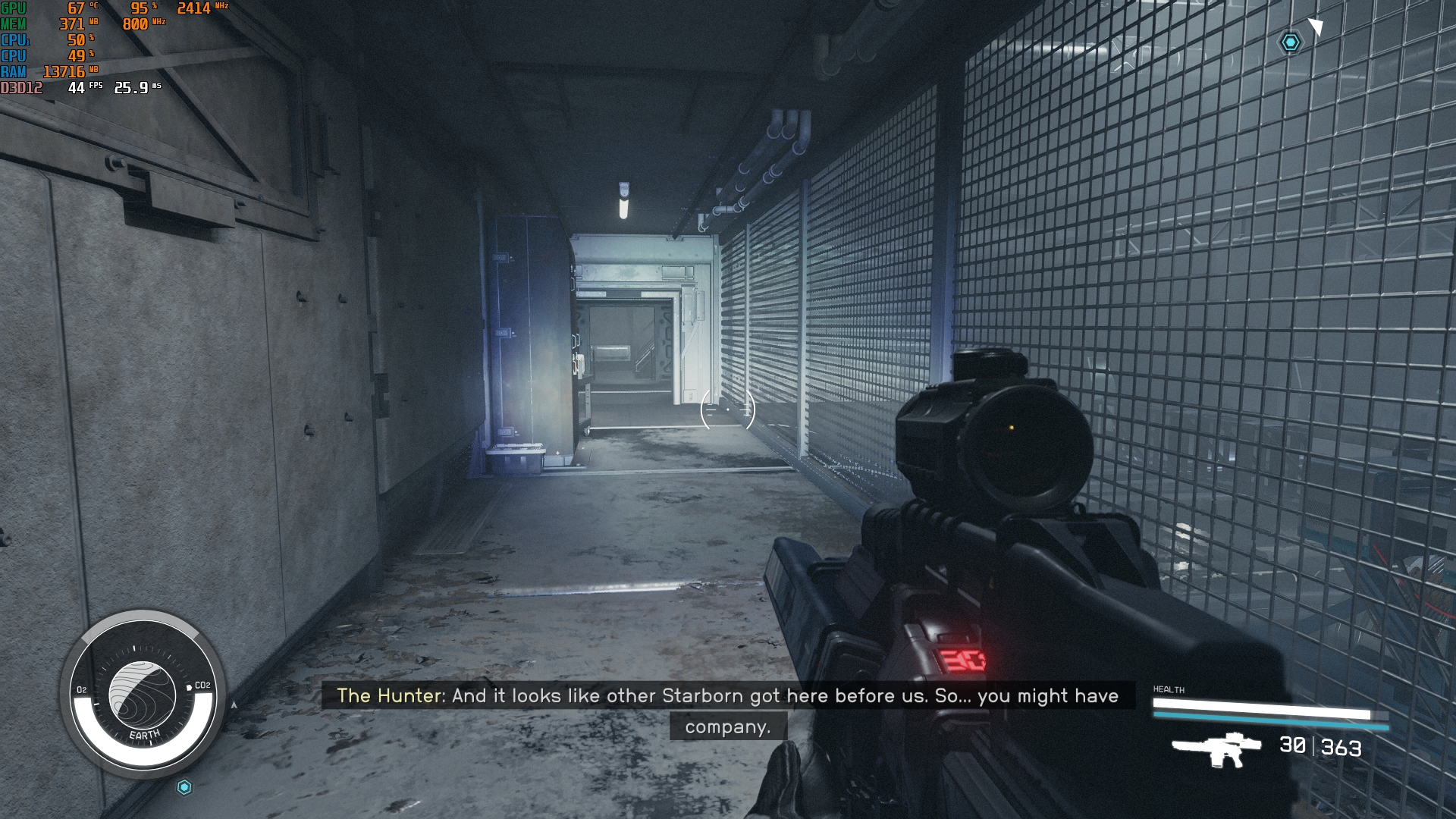


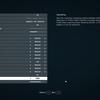





Het moeilijkste was met Alan Wake 2. In het begin weigerde het spel op te starten wanneer een bepaalde hoeveelheid RAM was geselecteerd in de instellingen om toe te wijzen aan de videokaart. Na het overschakelen naar de automatische modus lukte het om het spel te starten. De instellingen zijn minimaal, het schalen van FPS in de maximale prestatiemodus. Ongeveer 30 FPS:








Lichte games zoals het retro-achtige Broforce, Huntdown of Teenage Mutant Ninja Turtles: Shredder's Revenge draaien prima in de stille (10W) modus, wat heel duidelijk is. Het is de moeite waard om toe te voegen dat je emulators voor PSP, PS3, Xbox 360, Wii U en andere consoles op het systeem kunt installeren, en ze werken allemaal perfect. We hebben PPSSPP en RetroArch getest. Afgezien van de behoefte aan instellingen (wat relevant is bij gebruik op elk apparaat), deden zich geen moeilijkheden of problemen voor.
ASUS ROG Ally audiosysteem

De ASUS ROG Ally is uitgerust met stereoluidsprekers die rechtstreeks op de speler zijn gericht. Er is ondersteuning voor Dolby Atmos virtueel surround geluid. Het geluid was een aangename verrassing. De kwaliteit en het volume zijn hoger dan die van veel laptops. Vooral ultradraagbare laptops. En, belangrijk, tijdens het gamen zijn de geluidsbronnen vrij nauwkeurig gepositioneerd.
Batterijduur ASUS ROG Ally

De ASUS ROG Ally heeft een 40 Wh batterij. En de accuduur is het zwakste punt van de console. Het hoge vermogen en de buitengewone honger van Windows 11 doen hun werk. Het ziet er nu zo uit. De beste moderne AAA-games draaien in de Turbo-modus (25 W) en verbruiken de batterij in iets meer dan een uur. De productieve modus (15 W), die geschikt is voor iets oudere games, duurt 2-2,5 uur. De stille modus (10 W) en nog minder veeleisende games - tot 3,5 uur bij lage helderheid. Deze cijfers kunnen iets worden verbeterd door bijvoorbeeld de resolutie te verlagen naar 720 of 900p. Maar dit zal de situatie niet drastisch veranderen. Je zult dus niet ver komen. Als je de console gebruikt om video's te kijken, gaat hij ongeveer 8 uur mee. Voor onderweg kun je het beste een powerbank met 65W Power Delivery kopen. De ASUS ROG Ally laadt op met een 65W voeding in iets meer dan een uur. Tot 70% in 40 minuten.
In droge balans. Vier dingen die u moet weten over de ASUS ROG Ally.
- ASUS ROG Ally is een draagbare gameconsole op Windows 11.
- De prestaties van de AMD Ryzen Z1 Extreme zijn zelfs voor AAA-games voldoende, zij het bij lage grafische instellingen.
- De ASUS ROG Ally heeft een relatief lichte behuizing, comfortabele vorm en bediening.
- De batterijduur is vrij bescheiden.

Voor wie meer wil weten:
- ASUS ROG Zephyrus G14 (2023) review: lichtgewicht gamingkampioen
- Hoe ziet de ontwikkeling van gehoorapparaten eruit?
- ASUS Zenbook S 13 OLED (UX5304V) review: de dunste 13-inch laptop met een OLED-scherm
- De MSI Titan GT77 HX 13V: Monsterlijke prestaties, mechanisch toetsenbord en 4K MiniLED-scherm
- ASUS ROG Strix SCAR 16 (2023) Overzicht: Totale overheersing op het virtuele slagveld
